Page 1

HP Deskjet 9800
Page 2
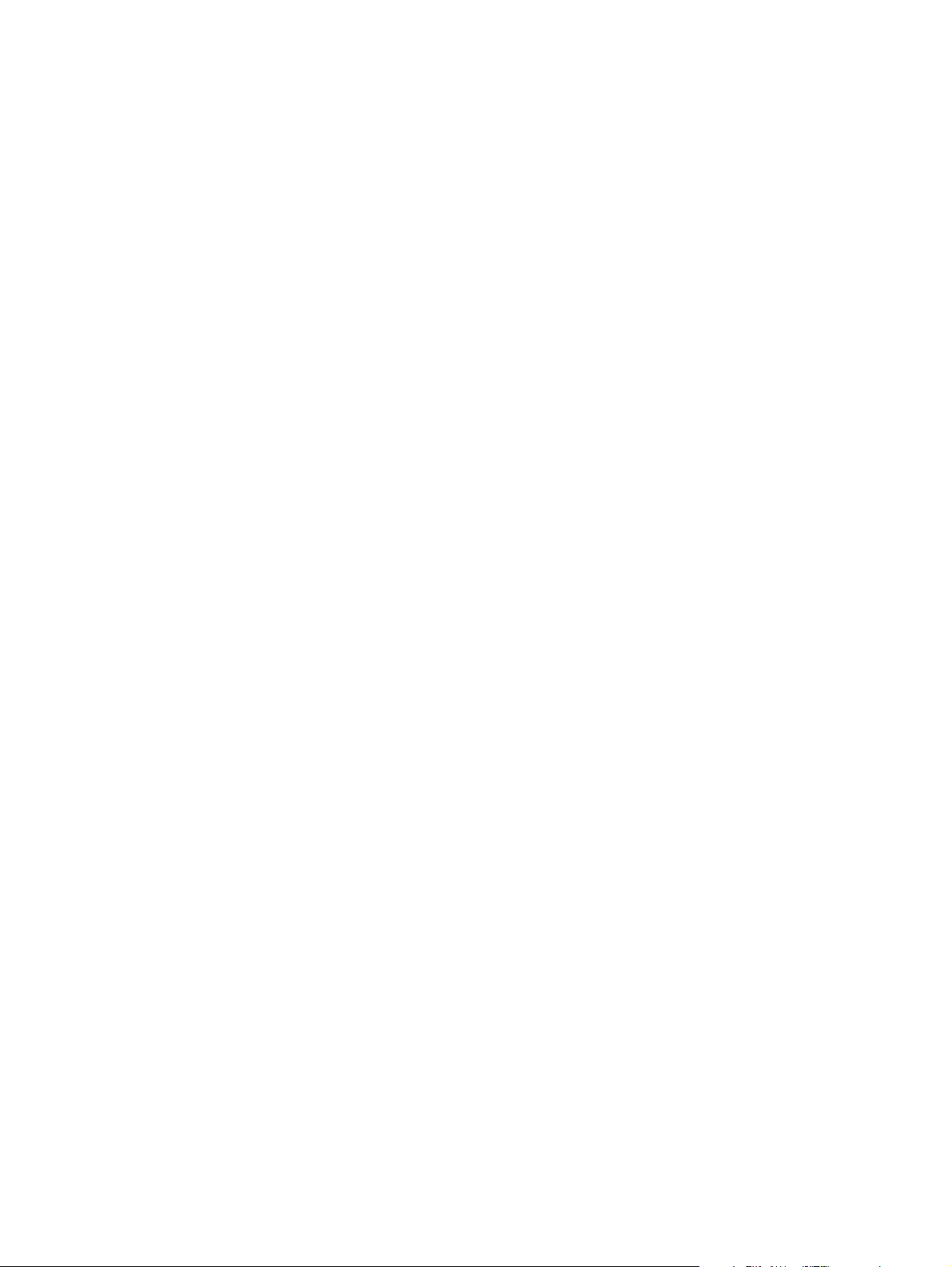
Page 3
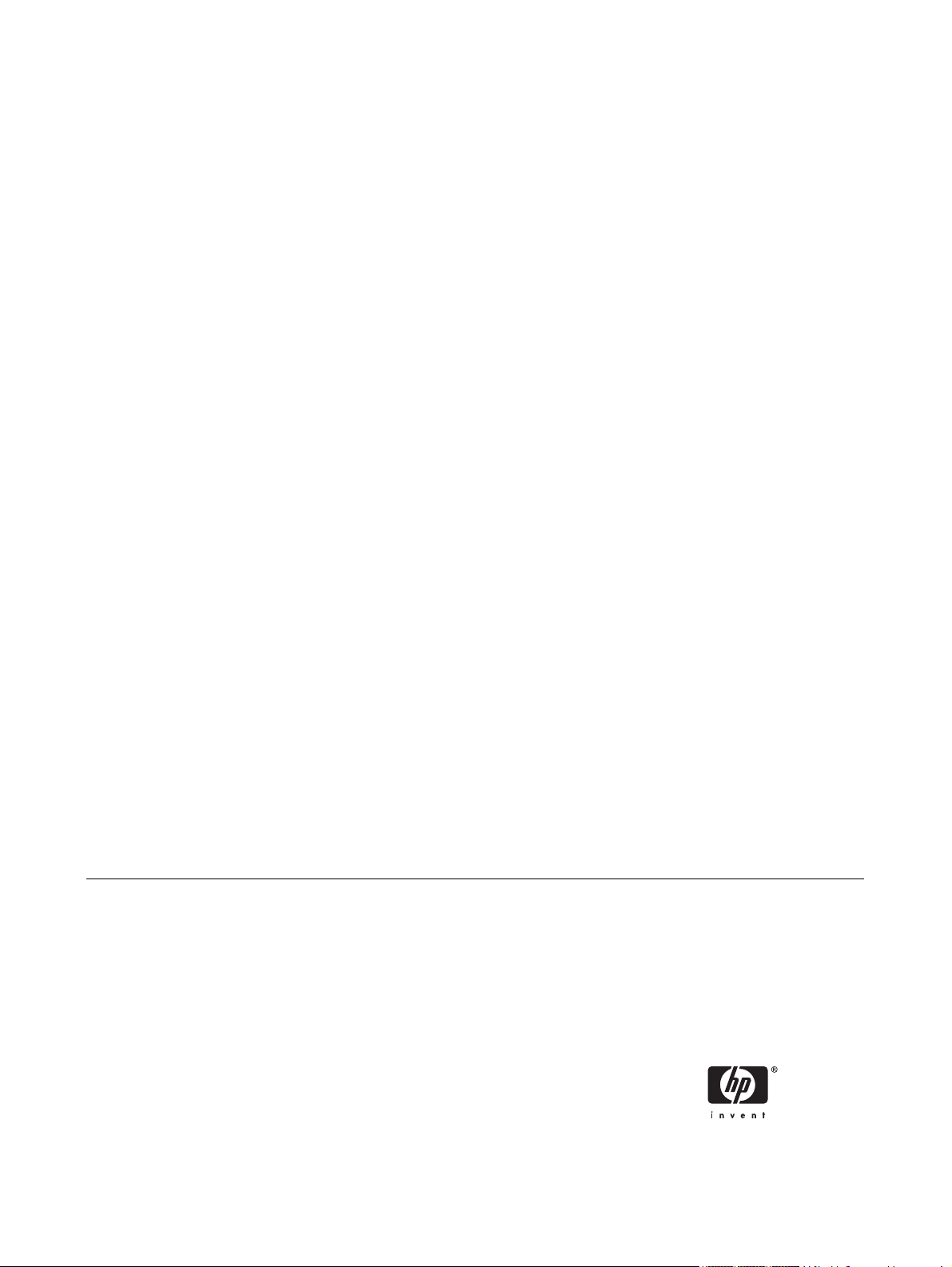
HP Deskjet 9800 -sarja
Käyttöopas
Page 4
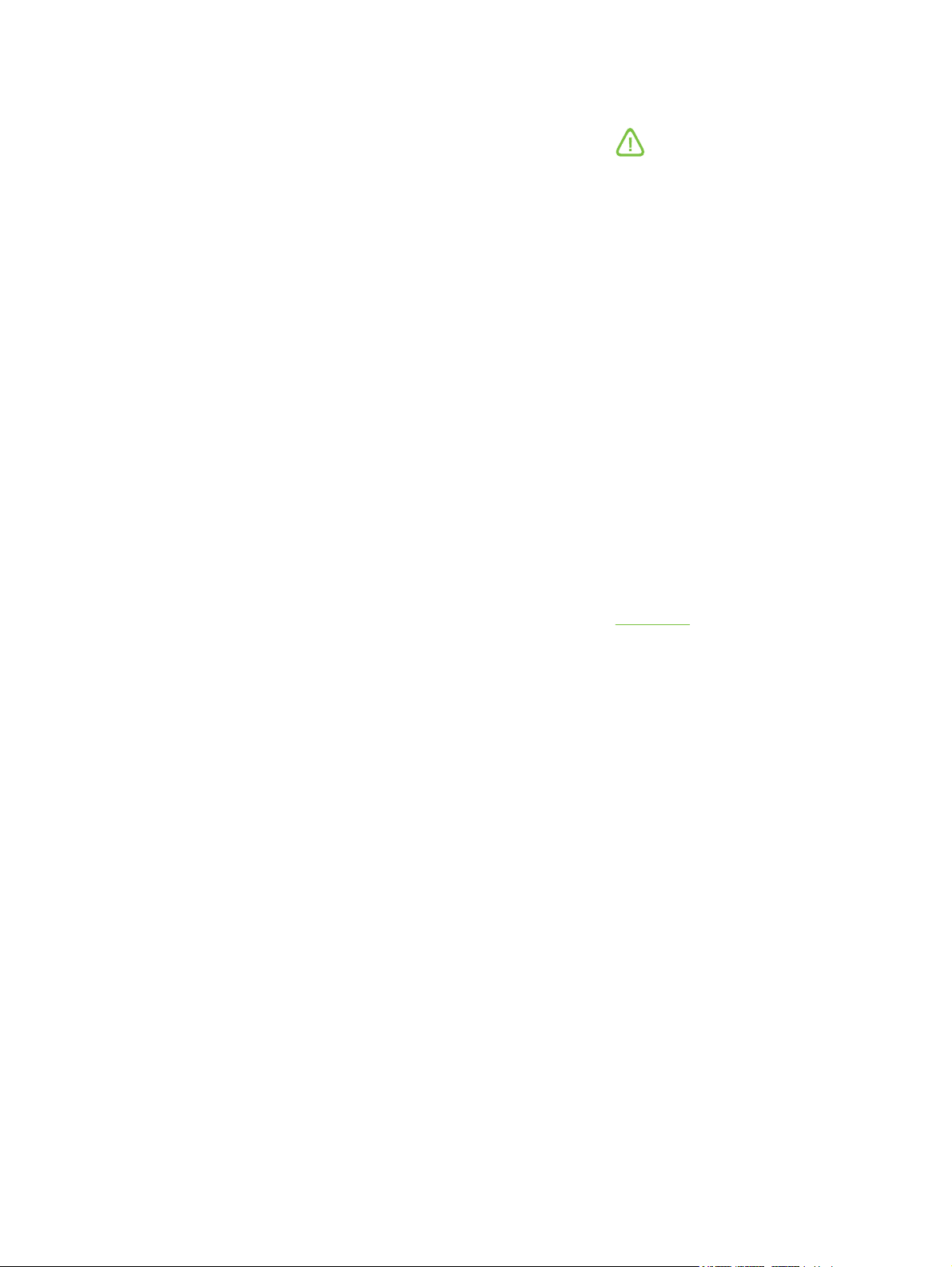
Tekijänoikeustiedot
Tavaramerkit
Käyttöturvallisuus
© 2005 Copyright Hewlett-Packard
Development Company, L.P.
Kopiointi, sovitus tai kääntäminen ilman
etukäteen hankittua kirjallista lupaa on
kielletty muuten kuin tekijänoikeuslain
sallimassa laajuudessa.
Tämän asiakirjan tiedot voivat muuttua
ilman ennakkoilmoitusta.
HP:n tuotteiden ja palveluiden ainoat
takuut ovat kirjalliset takuut, jotka
toimitettiin tuotteiden ja palveluiden
mukana. Tämän asiakirjan sisältöä ei pidä
katsoa lisätakuuksi. HP ei ole vastuussa
tämä asiakirjan sisältämistä teknisistä tai
toimituksellisista virheistä tai
poisjättämisistä.
Edition 1.0, 2/2005
HP ColorSmart III ja HP PhotoREt IV ovat
Hewlett-Packard Companyn
tavaramerkkejä.
Microsoft®, Windows®, Windows NT® ja
MS-DOS® ovat Microsoft Corporationin
USA:ssa rekisteröimiä tavaramerkkejä.
Pentium® on Intel Corporationin USA:ssa
rekisteröimä tavaramerkki.
TrueType™ on Apple Computer, Inc:n
tavaramerkki USA:ssa.
UNIX® on Open Groupin rekisteröity
tavaramerkki.
Noudata perusturvallisuusohjeita aina tätä
tuotetta käytettäessä tulipalon tai
sähköiskun aiheuttaman
loukkaantumisriskin vähentämiseksi.
Lue ja ymmärrä kaikki tuotteeseen liittyvät
ohjeet.
Kytke tämä laite ainoastaan
maadoitettuihin sähköpistorasioihin. Jos et
tiedä, onko pistorasia maadoitettu, kysy
neuvoa pätevältä sähköasentajalta.
Noudata kaikkia tuotteeseen merkittyjä
varoituksia ja ohjeita.
Irrota tuote seinäpistorasiasta ennen
puhdistamista.
Tuotetta ei saa asentaa tai käyttää veden
lähellä tai kun olet märkä.
Asenna tuote kunnolla tukevalle alustalle.
Asenna tuote suojattuun paikkaan, jossa
johdon päälle ei voi astua eikä johtoon voi
kompastua, jottei johto vaurioidu.
Jos tuote ei toimi kunnolla, katso kohtaa
Vianmääritys.
Laitteen sisällä ei ole käyttäjän huollettavia
osia. Toimita laite tarvittaessa
asiantuntevaan huoltoon.
Page 5

Sisällysluettelo
1 Tervetuloa
Erikoistoiminnot .....................................................................................................................................2
Tämän oppaan käyttö ............................................................................................................................3
Muiden tuotteeseen liittyvien resurssien löytäminen .............................................................................4
2 Aloitus
Kirjoittimen osat ja toiminnot .................................................................................................................6
Kirjoitin edestä (paperilokerot, kansi ja mustekasettivaunu) .................................................6
Näkymä edestä (syöttölokero) ..............................................................................................6
Kirjoittimen merkkivalot .........................................................................................................7
Kirjoitin takaa ........................................................................................................................8
Lisävarusteena saatava automaattinen kaksipuolisen tulostuksen lisälaite
(kaksipuolisten tulostuksen lisälaite) .....................................................................................8
Kirjoittimen määrittäminen (Windows) .................................................................................................10
Suora liitäntä .......................................................................................................................10
Kirjoitinohjelmiston asentaminen ja kirjoittaminen jakaminen .............................................10
Ohjelmiston asentaminen ennen kirjoittimen kytkemistä ...................................10
Kirjoittimen liittäminen ennen ohjelmiston asentamista ......................................11
Kirjoittimen jakaminen paikallisverkossa ............................................................11
Kirjoittimen määrittäminen (Macintosh) ...............................................................................................13
Jaetun paikallisverkon tai suoran liitännän ohjelmien asentaminen ...................................13
Kirjoittimen jakaminen paikallisverkossa ............................................................................13
Verkkoyhteyden luominen ...................................................................................................................15
Kirjoitinohjelmiston asentaminen ja kirjoittaminen jakaminen (Windows) ...........................15
Kirjoitinohjelmiston poistaminen ..........................................................................................................18
Kirjoitinohjelmiston asennusohjelman mukauttaminen ........................................................................20
Muiden ohjelmistojen asennus ............................................................................................................21
3 Mustekasettien ja varusteiden käyttö
Valinnaisen automaattisen kaksipuolisen tulostuksen lisälaitteen asentaminen .................................24
Mustekasettien käyttö ..........................................................................................................................25
Tuetut mustekasetit ............................................................................................................25
Mustekasettien käyttö .........................................................................................................25
Mustekasettien asennus tai vaihtaminen ............................................................................25
Mustekasetin asennus tai vaihtaminen ..............................................................26
Mustekasettien kohdistus ...................................................................................................28
Mustekasettien puhdistaminen ...........................................................................................29
Mustekasettien puhdistaminen automaattisesti .................................................29
Windows ............................................................................................29
iii
Page 6
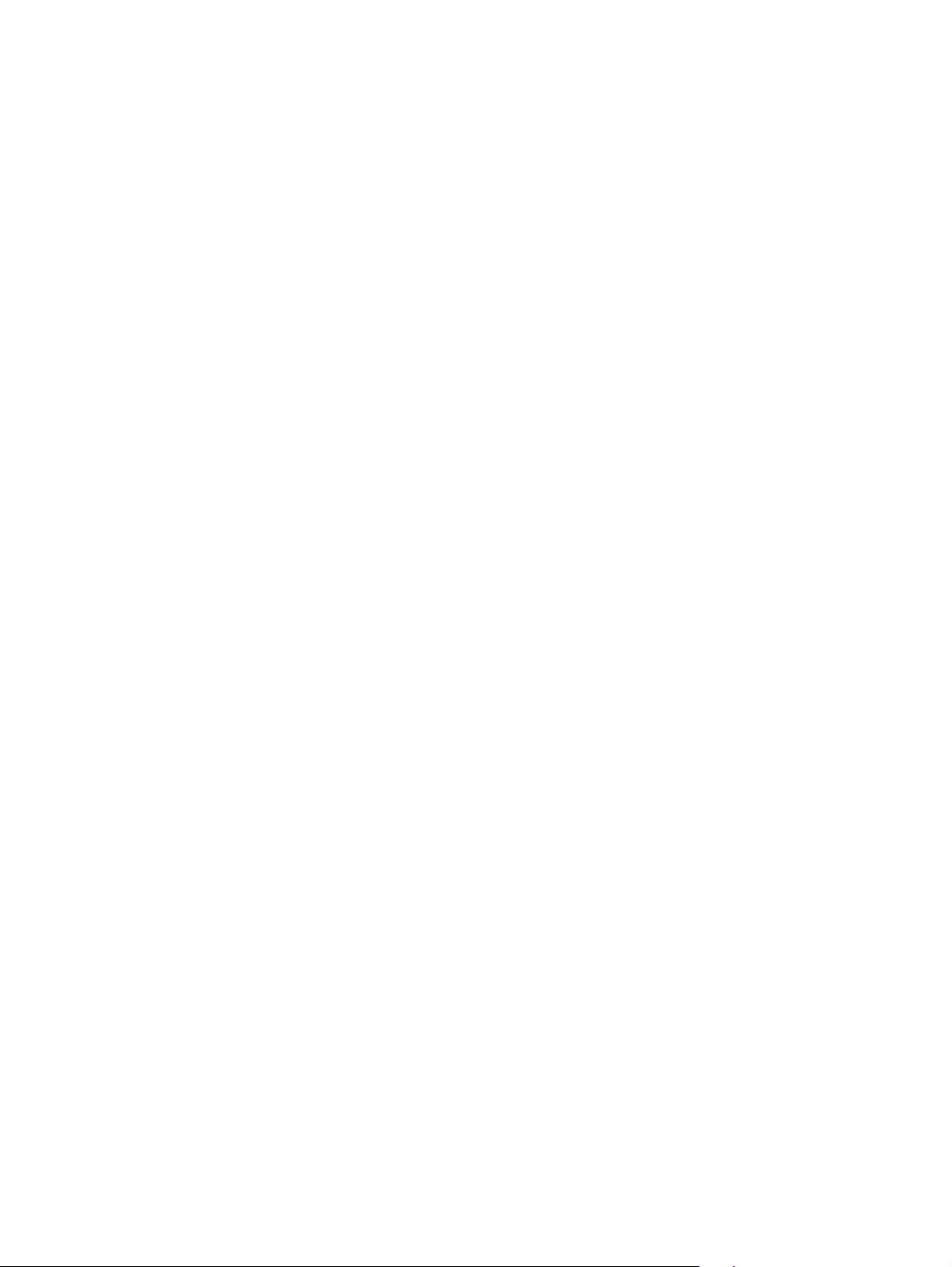
Mustekasettien kunnossapito .............................................................................................30
Mustekasettien säilytys ......................................................................................30
Tulostus yhdellä mustekasetilla ..........................................................................................31
Värin kalibrointi ...................................................................................................................31
4 Tulostus ja paperin lataaminen
Tulostusmateriaalin valinta ..................................................................................................................34
Tulostusmateriaalin valitsemiseen ja käyttöön liittyviä vinkkejä ..........................................34
Tuettujen tulostusmateriaalien tekniset tiedot .....................................................................34
Tuetut tulostusmateriaalikoot .............................................................................35
Tuetut tulostusmateriaalityypit ............................................................................39
Tuetut tulostusmateriaalipainot ja -kapasiteetit ..................................................40
Vähimmäismarginaalien määrittäminen ..............................................................................41
Materiaalin lataaminen syöttölokeroon ................................................................................................42
Automaattisen paperityypin tunnistimen käyttö ...................................................................................44
Kirjoitinasetuksien muuttaminen ..........................................................................................................45
Älykkäät ohjelmatoiminnot ...................................................................................................................46
Asiakirjan tulostaminen .......................................................................................................................48
Tulostus käyttäen kirjoittimen edessä tai takana olevaa käsinsyöttöaukkoa .......................................49
Ohjelmistoasetusten muuttaminen .....................................................................................49
Edessä olevan käsinsyöttölokeron lataaminen ...................................................................50
Takana olevan käsinsyöttölokeron lataaminen ...................................................................50
Erityyppisille materiaaleille tulostaminen .............................................................................................52
Tulostaminen mukautettuja paperikokoja käyttämällä .........................................................................53
Kirjekuorien tulostaminen ....................................................................................................................54
Korttien ja pienikokoisten materiaalien tulostaminen ..........................................................................56
Digitaalivalokuvien tulostus .................................................................................................................59
Kuusiväritulostus .................................................................................................................59
Valokuvien tulostusohjeet ..................................................................................59
Digitaalivalokuvausteknologia .............................................................................................60
PhotoREt-tulostus ..............................................................................................60
4 800 x 1 200 optimoitu dpi.................................................................................60
Exif Print -tehostettujen valokuvien tulostus .......................................................61
HP Photo Imaging -ohjelmisto ............................................................................................61
Reunaton tulostus ...............................................................................................................................62
Harmaasävyinä tulostaminen ..............................................................................................................64
Tulostus paperin molemmille puolille (kaksipuolinen tulostus) ............................................................65
Tulostaminen paperin molemmille puolille ..........................................................................65
Manuaalinen kaksipuolinen tulostus ...................................................................................66
Automaattinen kaksipuolinen tulostus ................................................................................67
Automaattisen kaksipuolisen tulostuksen lisälaitteen käytön edut .....................67
Useampien sivujen tulostaminen yhdelle paperiarkille ........................................................................69
Kirjasen tulostus ..................................................................................................................................70
Manuaalinen kirjasen tulostus ............................................................................................70
Automaattinen kirjasen tulostus ..........................................................................................70
Julisteiden tulostus ..............................................................................................................................72
Jatkolomakkeiden tulostus ..................................................................................................................73
Tarrojen tulostus ..................................................................................................................................74
Silitettävien siirtokuvien tulostus ..........................................................................................................75
Macintosh ..........................................................................................29
iv
Page 7

Panoraamavalokuvien tulostaminen ...................................................................................................76
Tulostustyön peruuttaminen ................................................................................................................78
5 Toolboxin käyttäminen
Toolboxin esittely .................................................................................................................................80
Kirjoittimen tila -välilehti .......................................................................................................................81
Tiedot-välilehti ..................................................................................................................................... 82
HP Instant Support -tuki ......................................................................................................82
Turvallisuus ja yksityisyydensuoja ......................................................................................83
HP Instant Support -tukipalvelun käyttäminen ....................................................................83
myPrintMileage ...................................................................................................................84
Kirjoitinpalvelut-välilehti .......................................................................................................................85
HP Inkjet Toolbox -apuohjelman käyttö (Macintosh) ...........................................................................86
HP Inkjet Toolbox -paneelien tarkastelu .............................................................................86
6 Vianmääritys
Vinkkejä ja resursseja vianmääritystä varten ......................................................................................88
Yleisiä vianmääritysvinkkejä ................................................................................................................89
Esittelysivun tulostus ...........................................................................................................................90
Diagnostiikkasivun tulostus .................................................................................................................91
Tulostusongelmien ratkaiseminen .......................................................................................................92
Kirjoitin sammuu odottamatta .............................................................................................92
Kaikki kirjoittimen valot vilkkuvat .........................................................................................92
Kirjoitin ei vastaa (mitään ei tulostu) ...................................................................................92
Kirjoittimeen ei voi asettaa mustekasettia ...........................................................................93
Kirjoittimen tulostustoiminto ei käynnisty ............................................................................94
Tulostaminen kestää kauan ................................................................................................95
Tyhjä sivu tulostui ...............................................................................................................96
Tarkista virta ja virtaliitännät ...............................................................................92
Tarkista kirjoittimen tuuletusaukot ......................................................................92
Peruuttamaton virhe on tapahtunut. ...................................................................92
Tarkista kirjoittimen asetukset ............................................................................92
Tarkista mustekasetin alustus ............................................................................92
Tarkista kirjoitinohjelmiston asennus .................................................................92
Tarkista kaapelin liitännät ...................................................................................92
Tarkista kirjoittimen asetukset verkkoympäristöä varten ....................................93
Tarkista tietokoneelle mahdollisesti asennettujen palomuuriohjelmien
asetukset ............................................................................................................93
Mustekasetti ei sovi kirjoittimeen ........................................................................93
Kirjoitin ei tunnista mustekasettia .......................................................................93
Puhdista mustekasetin liitännät ..........................................................................93
Tarkista järjestelmäkokoonpano ........................................................................95
Tarkista tietokoneessa käytettävien ohjelmistojen määrä ..................................95
Tarkista porttien asetukset. ................................................................................95
Tarkista kirjoitinohjelmiston asetukset ................................................................95
Tulostettava tiedosto on suuri ............................................................................95
Kirjoitin saattaa olla varamustetilassa ................................................................96
Tarkista, ovatko mustekasetit tyhjiä ...................................................................96
Mustekasetin suuttimen suojateippiä ei ole poistettu. ........................................96
Tarkista tulostusmateriaalin asetukset ...............................................................96
v
Page 8

Tarkista tietokoneen rinnakkaisportti ..................................................................96
Sivulta puuttuu jotakin tai jotakin on väärin .........................................................................96
Tarkista marginaaliasetukset .............................................................................96
Kirjoitin saattaa olla varamustetilassa ................................................................96
Tarkista mustekasettien mustemäärät ...............................................................96
Mustekasetit on ehkä puhdistettava ...................................................................97
Tarkista väritulostusasetukset ............................................................................97
Tarkista kirjoittimen sijainti ja USB-kaapelin pituus ............................................97
Teksti tai kuvat on sijoitettu väärin ......................................................................................97
Tarkista miten tulostusmateriaali on asetettu .....................................................97
Tarkista tulostusmateriaalin koko .......................................................................97
Tarkista marginaaliasetukset .............................................................................97
Tarkista sivun suunta-asetus .............................................................................97
Tarkista kirjoittimen sijainti ja USB-kaapelin pituus ............................................97
Tulosteiden heikko laatu ja odottamattomat tulostustulokset ..............................................................99
Huonolaatuiset tulosteet .....................................................................................................99
Tarkista mustekasetit .........................................................................................99
Kirjoitin saattaa olla varamustetilassa ................................................................99
Tarkista mustekasettien mustemäärät ...............................................................99
Mustekasetit on ehkä puhdistettava ...................................................................99
Tarkista paperin laatu .........................................................................................99
Tarkista kirjoittimeen asetettu tulostusmateriaali .............................................100
Tarkista kirjoittimen telat ..................................................................................100
Tarkista kirjoittimen sijainti ja USB-kaapelin pituus ..........................................100
Merkityksettömiä merkkejä tulostuu ..................................................................................100
Tarkista kaapeliliitännät ....................................................................................100
Tarkista asiakirjatiedosto ..................................................................................100
Muste tahrii .......................................................................................................................100
Tarkista tulostusasetukset ................................................................................100
Tarkista materiaalityyppi ..................................................................................101
Tarkista marginaaliasetukset ...........................................................................101
Muste ei täytä tekstiä tai kuvia kokonaan .........................................................................101
Kirjoitin saattaa olla varamustetilassa ..............................................................101
Tarkista mustekasettien mustemäärät .............................................................101
Mustekasetit on ehkä puhdistettava .................................................................101
Tarkista materiaalityyppi ..................................................................................101
Tulostusasetuksia on ehkä muutettava ............................................................................101
Tuloste on haalistunut tai värit ovat himmeät ...................................................................101
Tarkista tulostustila ..........................................................................................101
Et ehkä käytät tulostustyöhön sopivaa mustekasettia ......................................102
Tarkista paperityyppiasetus .............................................................................102
Tarkista mustekasetit .......................................................................................102
Värit tulostuvat mustavalkoisina .......................................................................................102
Tarkista tulostusasetukset ................................................................................102
Kirjoitin tulostaa varamustetilassa ....................................................................102
Väärät värit tulostuvat .......................................................................................................102
Tarkista tulostusasetukset ................................................................................102
Tarkista mustekasetit .......................................................................................102
Tulosteessa on värivalumia ..............................................................................................102
Tarkista tulostusasetukset ................................................................................102
vi
Page 9
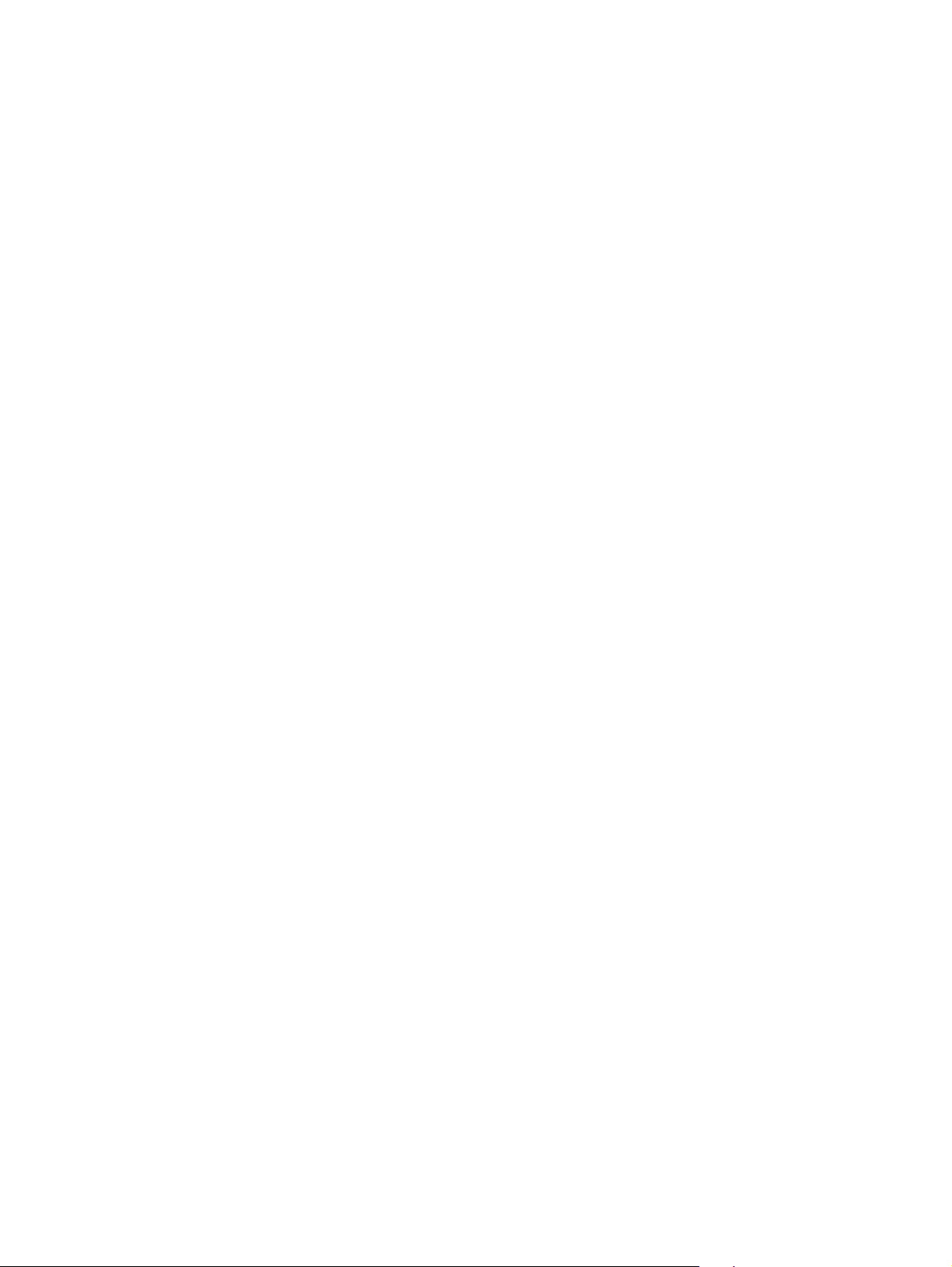
Tarkista mustekasetit .......................................................................................103
Värit eivät ole kunnolla kohdistettuja ................................................................................103
Tarkista mustekasetit .......................................................................................103
Tarkista kuvien sijainti ......................................................................................103
Tekstistä tai kuvasta puuttuu viivoja tai pisteitä ................................................................103
Kirjoitin saattaa olla varamustetilassa ..............................................................103
Tarkista mustekasettien mustemäärät .............................................................103
Mustekasetit on ehkä puhdistettava .................................................................103
Tarkista mustekasetin kosketinpinnat ..............................................................103
Paperinsyöttöön liittyvien ongelmien ratkaiseminen ..........................................................................104
Jokin muu paperinsyöttöongelma .....................................................................................104
Kirjoitin tai syöttölokero ei tue käytettyä tulostusmateriaalia ............................104
Materiaalia ei otettu syöttölokerosta .................................................................104
Tulostusmateriaali ei tule ulos lokerosta oikein ................................................104
Paperit tulevat ulos vinossa .............................................................................104
Kirjoitin ottaa useita sivuja kerralla ...................................................................104
Asennusongelmien ratkaisu ..............................................................................................................105
Kohdistussivun tulostusongelmat .....................................................................................105
Ohjelmiston asennusongelmat .........................................................................................105
Tarkista, että tietokone täyttää vaatimukset .....................................................105
Tarkista asennusedellytykset ...........................................................................105
Kirjoitinohjelmiston uudelleenasentaminen ......................................................105
Verkkoyhteyden luomisongelmat ......................................................................................105
Yleinen verkon vianmääritys ............................................................................105
Kiinteän verkon yhteyden luomisongelmat .......................................................106
Paperitukosten poistaminen ..............................................................................................................107
Tukosten välttämisvinkkejä ...............................................................................................109
Valokuvien tulostusongelmien ratkaiseminen ...................................................................................110
Reunattoman tulostuksen ongelmien ratkaiseminen .........................................................................111
Jatkolomakkeiden tulostusongelmien ratkaiseminen ........................................................................112
Automaattisen kaksipuolisen tulostuksen ongelmien ratkaiseminen .................................................113
Verkkotulostusongelmien ratkaiseminen ...........................................................................................114
7 Kirjoittimen valojen merkitys
Kirjoittimen valot ................................................................................................................................116
8 HP:n tarvikkeet ja lisävarusteet
Tarvikkeiden tilaaminen Toolboxin kautta .........................................................................................122
Lisävarusteet .....................................................................................................................................123
Automaattisen kaksipuolisen tulostuksen lisälaite ............................................................123
Rinnakkaiskaapeli .............................................................................................................123
USB-kaapeli ......................................................................................................................123
Verkkoliittymä ...................................................................................................................123
Tarvikkeet ..........................................................................................................................................124
Mustekasetit ......................................................................................................................124
Mustesuihkupaperit ...........................................................................................................125
Valokuvapaperit ................................................................................................................125
Kalvot ................................................................................................................................129
Erikoispaperit ....................................................................................................................129
Kortit .................................................................................................................................130
vii
Page 10
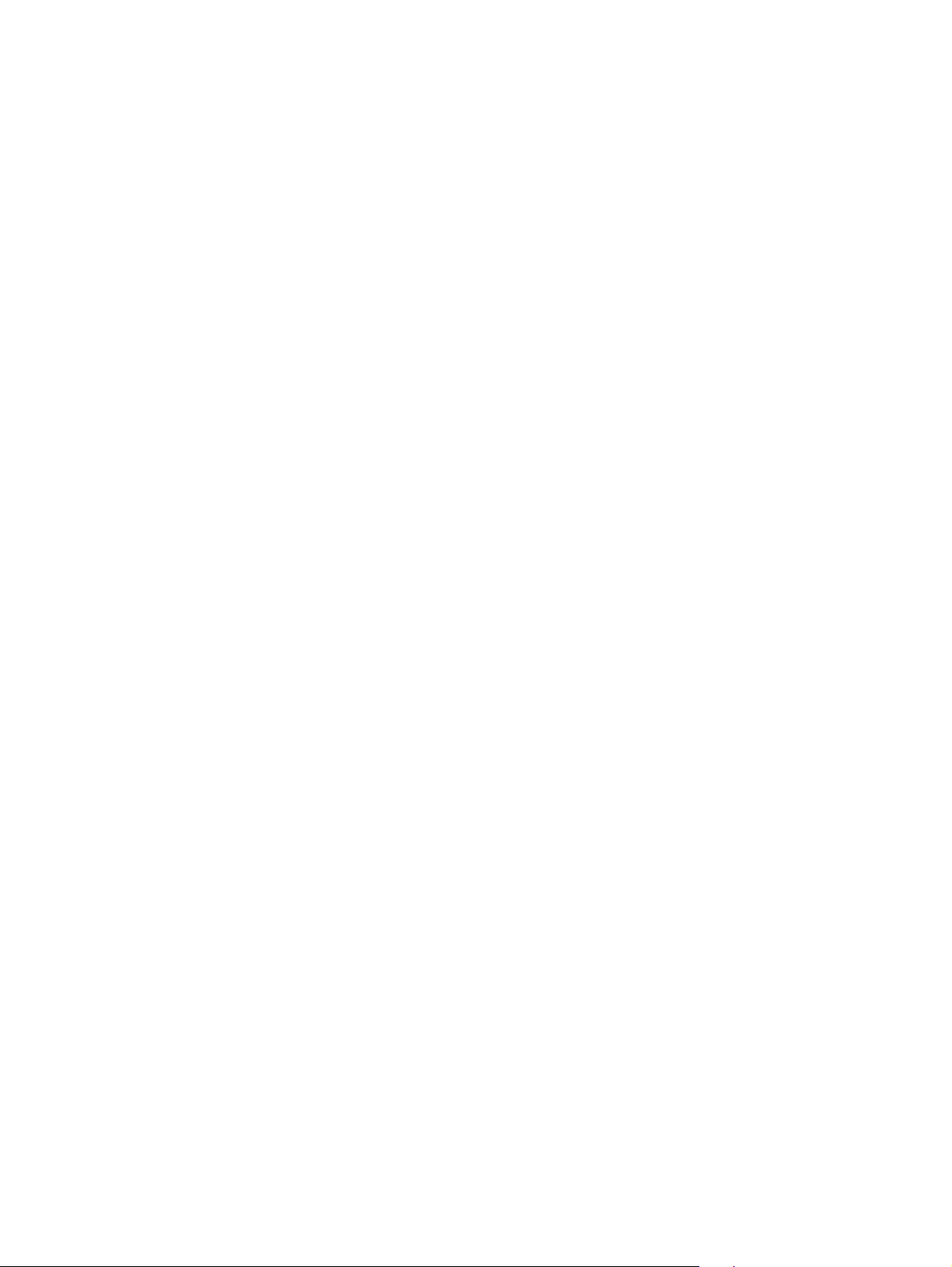
Esitepaperit .......................................................................................................................131
9 Asiakastuki ja takuu
Sähköinen tuki ...................................................................................................................................134
HP Instant Support -tuki ....................................................................................................................135
HP:n puhelintuki ................................................................................................................................ 136
Toimet ennen soittoa ........................................................................................................136
Puhelintukinumerot ...........................................................................................................136
Hewlett-Packardin rajoitettu takuu .....................................................................................................141
Rajoitetun takuun laajuus .................................................................................................141
Takuusopimuksen rajoitukset ...........................................................................................142
Vastuunrajoituslauseke .....................................................................................................142
Paikallinen laki ..................................................................................................................142
10 Kirjoittimen tekniset tiedot ja yhdenmukaisuusilmoitus
Kirjoittimen tekniset tiedot .................................................................................................................144
Declaration of Conformity ..................................................................................................................147
11 Säädökset
FCC:n lausunto .................................................................................................................................150
Shielded cables ................................................................................................................150
Muut säädökset .................................................................................................................................151
Virtajohto ...........................................................................................................................151
LED-luokitus .....................................................................................................................151
Ympäristöohjelma .............................................................................................................151
Kulutuksen vähentäminen ................................................................................151
Paperinkäyttö ...................................................................................151
Musteen käyttö ................................................................................151
Otsonikerrokselle haitalliset kemikaalit ............................................151
Virrankulutus ....................................................................................................151
Vaaralliset aineet ..............................................................................................152
Käyttöturvallisuustiedotteet ..............................................................................152
Kierrätys ...........................................................................................................152
Kirjoittimen pakkaus ........................................................................152
HP:n tuotteet ja tarvikkeet ...............................................................152
Käytettyjen tuotteiden palautukset ...................................................................152
EMI-lauseke (Korea) .........................................................................................................153
EMI-lauseke (Japani) ........................................................................................................153
Yhdenmukaisuusilmoitus / Normes de sécurité (Kanada) ................................................153
Säännöstenmukainen mallinumero ..................................................................................153
Hakemisto..........................................................................................................................................................155
viii
Page 11

1 Tervetuloa
Kiitos tämän HP Deskjet -kirjoittimen hankkimisesta.
Tässä jaksossa annetaan seuraavat tiedot:
Erikoistoiminnot
●
Tämän oppaan käyttö
●
Muiden tuotteeseen liittyvien resurssien löytäminen
●
1
Page 12
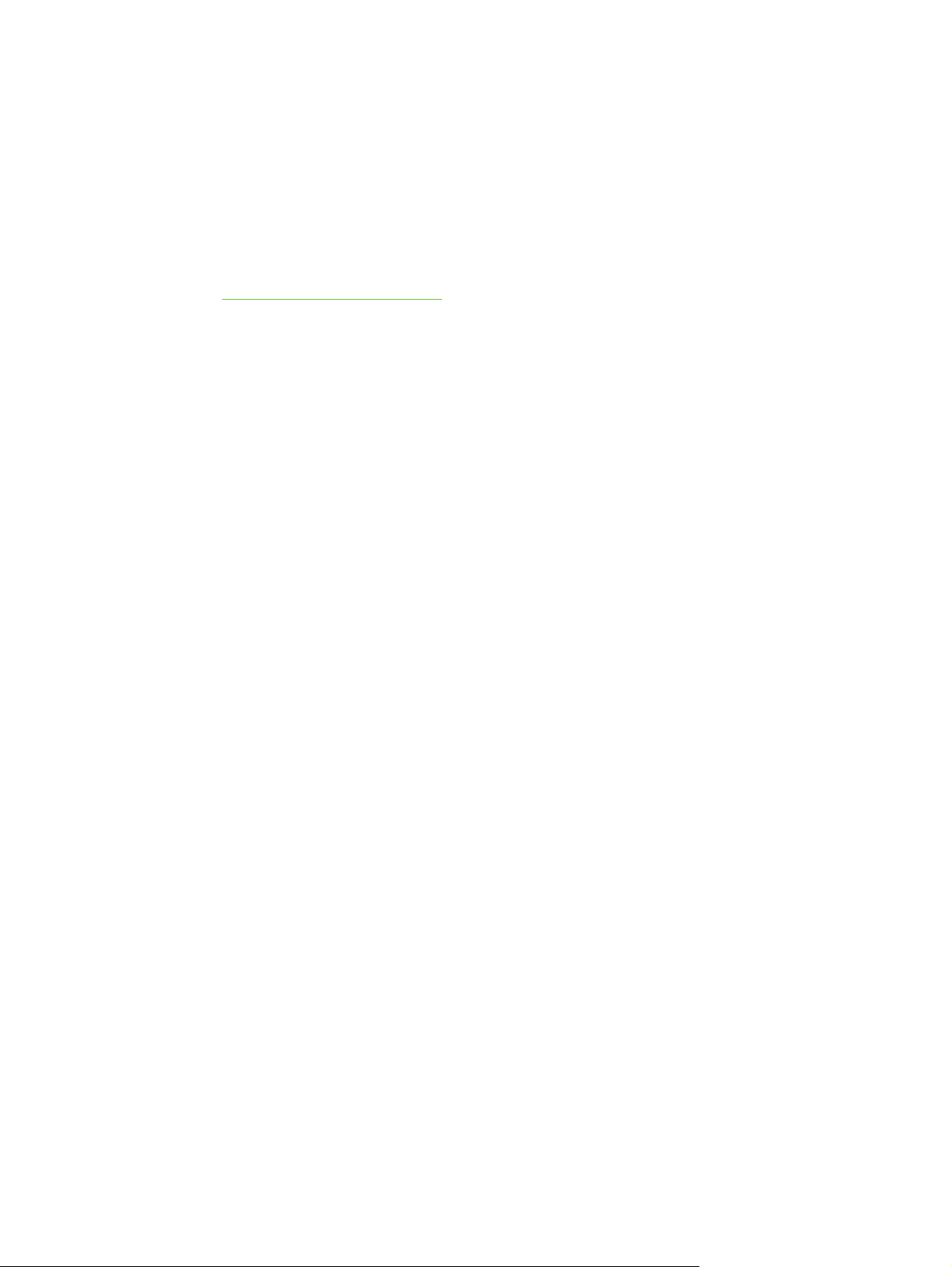
Erikoistoiminnot
Tämä kirjoitin on varustettu useilla tehokkailla ominaisuuksilla.
■ Leveä tulostus – Kirjoitin tukee jopa 330 x 483 mm:n tulostuskokoa tai reunatonta A3+-
tulostusta.
■ Automaattinen kaksipuolinen tulostus (kaksipuolisen tulostuksen lisälaite) – Voit tulostaa
kaksipuolisia asiakirjoja automaattisesti. Tuote toimitetaan vakiona HP Deskjet 9800d-, 9803d- ja
9808d-kirjoittimien mukana. Voit ostaa lisälaitteen erikseen joissakin maissa / joillakin alueilla
(katso
■ Reunaton tulostus – Reunattoman tulostusominaisuuden avulla voit käyttää koko sivua, kun
tulostat valokuvia ja kortteja. Voit käyttää jopa 330 x 483 mm:n tulostuskokoa tai reunatonta A3+tulostusta.
■ Varatulostustoiminto – Voit jatkaa tulostusta toisella mustekasetilla, kun yhdestä
mustekasetista loppuu muste.
■ Kuuden musteen päivitettävissä oleva tulostus – Voit parantaa valokuvien
tulostusominaisuuksia valokuvakasetilla.
■ Värien hallinta – Kirjoittimen ohjelmisto muuntaa asiakirjan värit niiden nykyisestä väritilasta
valittuun kirjoitinohjaimen väritilaan. Lisätietoja on kirjoitinohjaimen käytönaikaisessa ohjeessa.
■ Automaattinen paperityypin tunnistin – Kirjoitin valitsee automaattisesti tulostusasetukset,
jotka sopivat kirjoittimessa olevalle tulostusmateriaalille, varsinkin HP:n tulostusmateriaaleja
käytettäessä.
HP:n tarvikkeet ja lisävarusteet).
■ Peruuta-painike – Voit peruuttaa yhdellä painikkeen painalluksella tulostustyöt, joita et halua
tulostaa.
■ Virransäästötila – Kirjoitin siirtyy vähän virtaa kuluttavaan energiansäästötilaan, kun se on ollut
lepotilassa 30 minuuttia.
■ Toolbox – Toolbox sisältää kirjoittimen tila- ja kunnossapitotietoja. Toolboxista pääset myös
myPrintMileage-Web-sivustoon, dokumentaatioon ja online-ohjeisiin kirjoittimessa esiintyvien
ongelmien ratkaisemiseksi.
■ Panoraamatulostus – Voit tulostaa korkealaatuisia reunallisia tai reunattomia
panoraamavalokuvia.
■ Digitaalikuvien tulostus – Voit tulostaa korkealaatuisia mustavalkoisia valokuvia
harmaasävyinä käyttämällä harmaata valokuvakasettia sekä kolmivärimustekasettia.
■ Useiden sivujen tulostus yhdelle paperille – Tulostusohjelmiston avulla voit tulostaa jopa 16
sivua yhdelle paperiarkille.
2 1 Tervetuloa
Page 13

Tämän oppaan käyttö
Tässä oppaassa on seuraavat osat:
■ Aloitus – Kirjoittimen osien kuvaus, kirjoittimen liittäminen USB- tai rinnakkaiskaapelin avulla,
tulostusohjelmiston asennus, verkkoon liittäminen ja ulkoiseen tulostuspalvelimeen liittäminen.
■ Mustekasettien ja lisävarusteiden käyttäminen – Mustekasettien käyttöohjeet ja
automaattisen kaksipuolisen tulostuksen lisälaitteen asennusohjeet.
■ Tulostus ja tulostusmateriaalin lisääminen – Tulostusmateriaalien lisääminen ja erityyppisille
ja -kokoisille materiaaleille tulostaminen. Kuuden musteen tulostus, joka parantaa valokuvien
tulostuslaatua, ja reunattoman tulostuksen käyttö. Tämä osa sisältää myös kirjoitinohjaimen
toimintojen kuvauksen.
■ Toolboxin käyttö – Toolboxin ominaisuudet (kuten mustetasoon liittyvät tiedot, mustekasetin
huolto ja linkit vianmääritysohjeisiin), HP Instant Support ja myPrintMileage-Web-sivusto
(sisältää kirjoittimen käytön seurantaan liittyviä tietoja). Sisältää myös tulostustarvikkeiden
tilaamisohjeet suoraan Toolboxin kautta.
■ Vianmääritys – Tavallisten tulostusongelmien ratkaisu: paperitukokset ja ohjelmiston
asennusongelmat ja tulostusongelmat, kuten reunaton tulostus ja valokuvatulostus.
■ Kirjoittimen valot – Kirjoittimen valoyhdistelmät, niiden merkitys ja tarvittavat toimet.
■ HP:n tarvikkeet ja varusteet – Tilattavien ja kirjoittimeen sopivien varusteiden,
tulostusmateriaalien ja mustekasettien osanumerot.
■ Asiakastuki ja takuu – Luettelo kirjoittimeen liittyvistä tukipalveluista.
■ Kirjoittimen tekniset tiedot ja vaatimustenmukaisuusvakuutus – Luettelo sisältää
tulostusnopeudet, lokeroiden tilavuudet ja järjestelmävaatimukset. Sisältää myös
vaatimustenmukaisuusvakuutuksen.
■ Tietoja säädöksistä – Sisältää FCC:n lausunnon ja muita tietoja säädöksistä, kuten EMI-
lausekkeen, LED-luokituksen, energiankulutustietoja ja säädösten mukaisen mallinumeron.
Tämän oppaan käyttö 3
Page 14

Muiden tuotteeseen liittyvien resurssien löytäminen
Seuraavista resursseista voit hakea tuotetietoja ja muita vianmääritysresursseja, jotka eivät sisälly
tähän oppaaseen:
■ Asennusjuliste – Sisältää kuvitetun asennusohjeen. Tämän asiakirjan painettu versio
toimitetaan kirjoittimen mukana. Sähköinen versio on Starter-CD:llä Adobe® Acrobat® PDF muodossa.
■ Aloitusopas – Sisältää ohjeita kirjoittimen asentamiseen ja takuuseen ja turvallisuuteen liittyviä
tietoja. Opas toimitetaan painetussa muodossa kirjoittimen pakkauksessa.
■ Lueminut-tiedosto ja julkaisutiedot – Sisältää viime hetken tietoja ja ohjeita vianmääritykseen.
Opas sisältyy Starter-CD-levylle.
■ Toolbox – Sisältää lisätietoja mustekasettien mustetasoista ja kirjoittimen huoltopalveluiden
käyttämisestä. Lisätietoja on kohdassa
valitset sellaisen asennusvaihtoehdon, joka sisältää ne.
■ Kirjoitinohjaimen käytönaikainen ohje (Windows) – Sisältää kirjoitinohjaimen ominaisuuksien
kuvauksen. Voit avata ohjeen kirjoitinohjaimesta.
■ HP Inkjet Toolbox (Macintosh) – Sisältää työkalut kirjoittimen kalibrointiin, mustekasettien
puhdistamiseen, testisivun tulostukseen sekä tiedot, joiden avulla on mahdollista löytää Internettukisivuja. Lisätietoja on kohdassa
■ HP Instant Support -tukipalvelu – Tämän tukipalvelun avulla voit nopeasti tunnistaa, määrittää
ja ratkaista tulostusongelmia. Lisätietoja on kohdassa HP Instant Support. Saatavana minkä
tahansa tavallisen Web-selaimen kautta tai Toolboxin kautta Windowsissa.
Toolboxin käyttäminen. Toolbox on käytettävissä, jos
HP Inkjet Toolbox -apuohjelman käyttö (Macintosh).
■ Starter-CD – Sisältää kirjoitinohjelmiston, mukautetun asennuksen luomiseen tarkoitetun
ohjelmiston, tämän käyttöoppaan elektronisen kopion ja tilaustiedot. Lisätietoja on kohdassa
Vianmääritys.
■ Diagnostiikkasivu – Sisältää kirjoitinlaitteeseen liittyviä tietoja, kuten kiinteän ohjelmiston
versionumeron ja mallinumeron. Katso
■ HP-sivustot – Sivustot sisältävät viimeisimmät kirjoitinohjelmistot sekä tuote- ja tukitiedot. Katso
http://www.hp.com/support/dj9800.
■ HP:n puhelintuki – Tietoja yhteyden ottamisesta HP:hen puhelimen avulla. Takuukauden
aikana puhelintuki on yleensä ilmaista. Katso
Diagnostiikkasivun tulostus.
HP:n puhelintuki.
4 1 Tervetuloa
Page 15
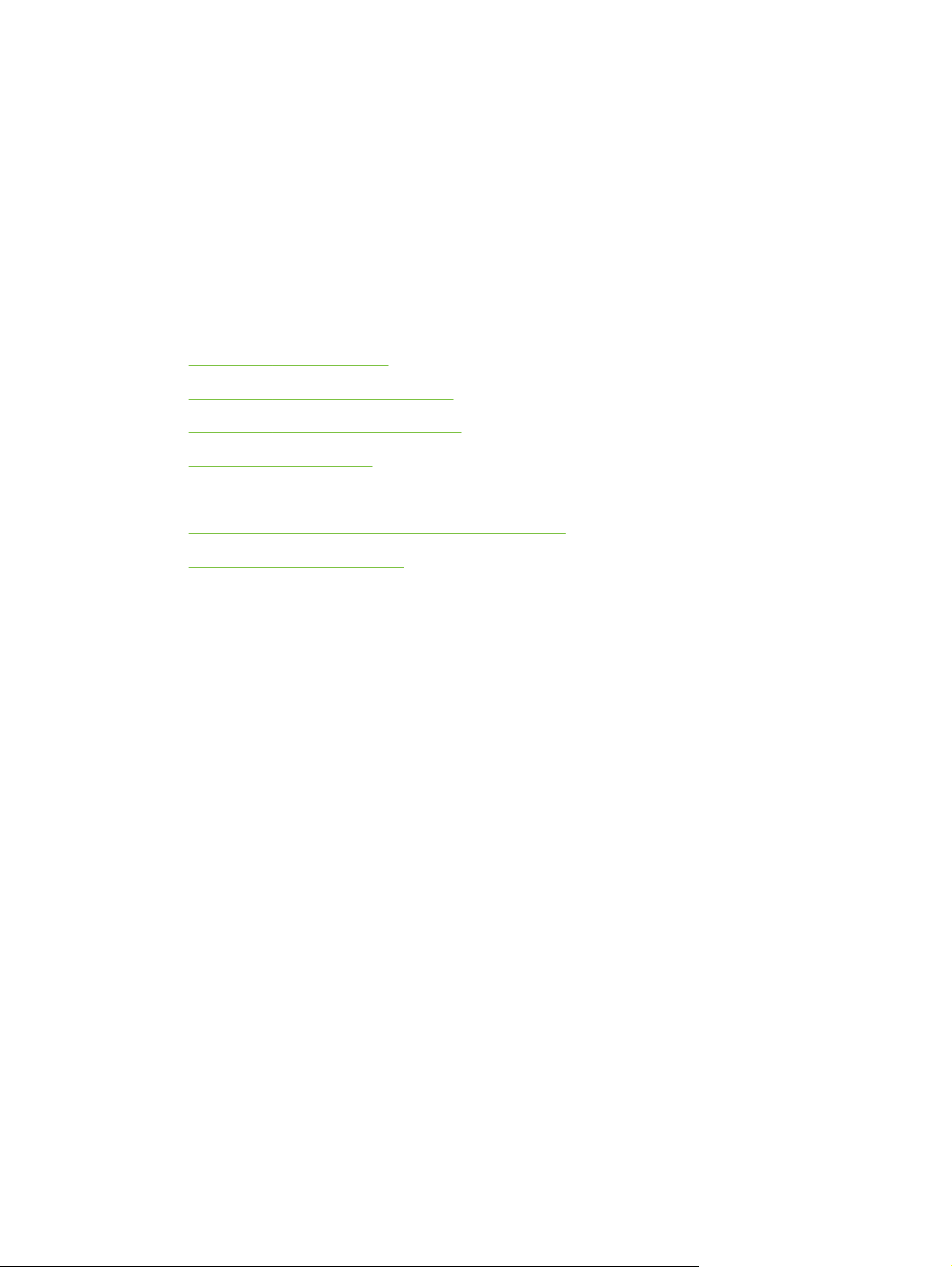
2 Aloitus
Tässä jaksossa annetaan seuraavat tiedot:
Kirjoittimen osat ja toiminnot
●
Kirjoittimen määrittäminen (Windows)
●
Kirjoittimen määrittäminen (Macintosh)
●
Verkkoyhteyden luominen
●
Kirjoitinohjelmiston poistaminen
●
Kirjoitinohjelmiston asennusohjelman mukauttaminen
●
Muiden ohjelmistojen asennus
●
5
Page 16
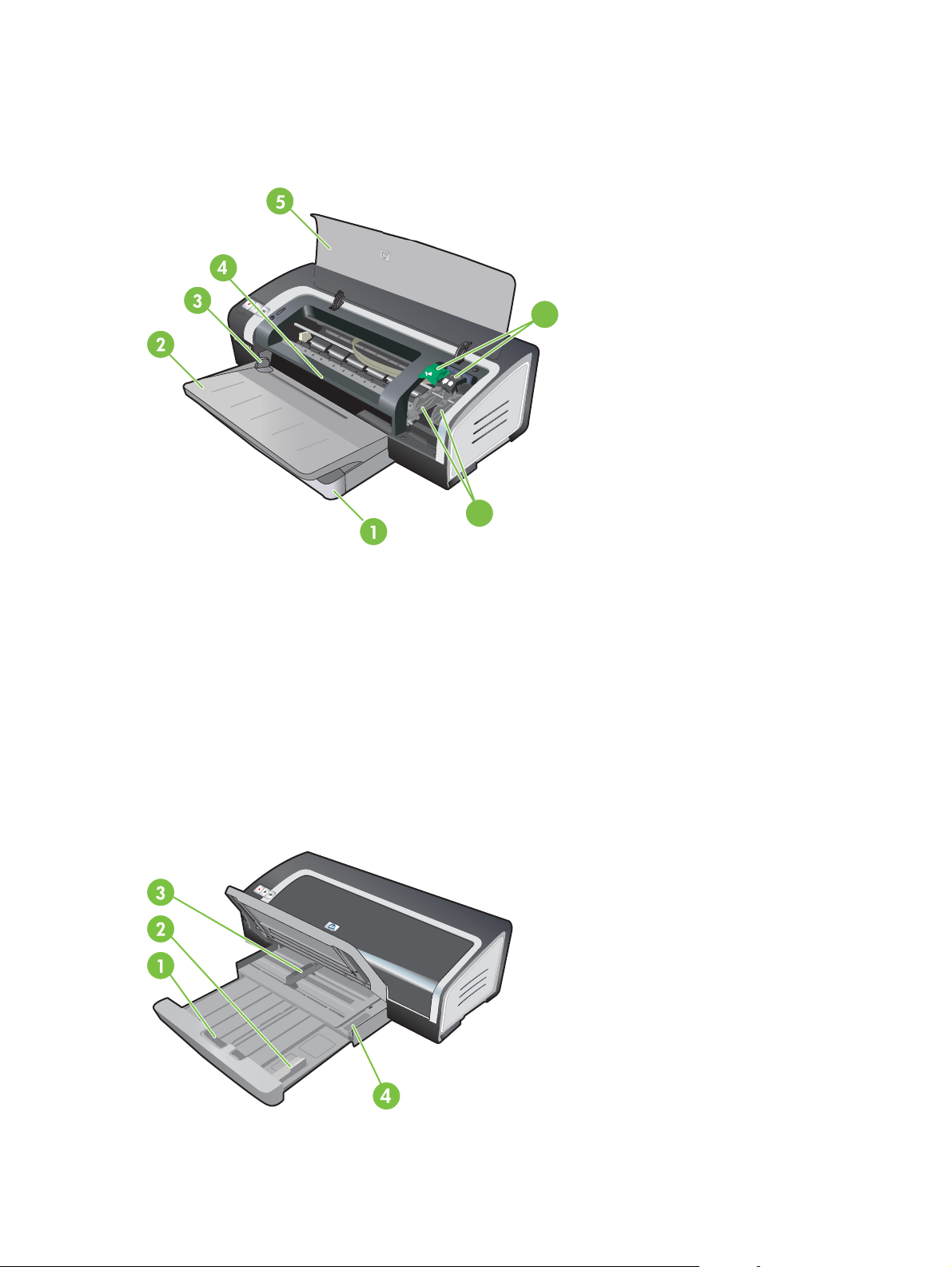
Kirjoittimen osat ja toiminnot
Kirjoitin edestä (paperilokerot, kansi ja mustekasettivaunu)
6
7
1
Laajennettava syöttölokero
2
Laajennettava tulostelokero
3
Käsinsyöttö edestä, paperinohjain
4
Käsinsyöttö edestä
5
Yläkansi
6
Mustekasetin salpa
7
Mustekasetin vaunu
Näkymä edestä (syöttölokero)
6 2 Aloitus
Page 17
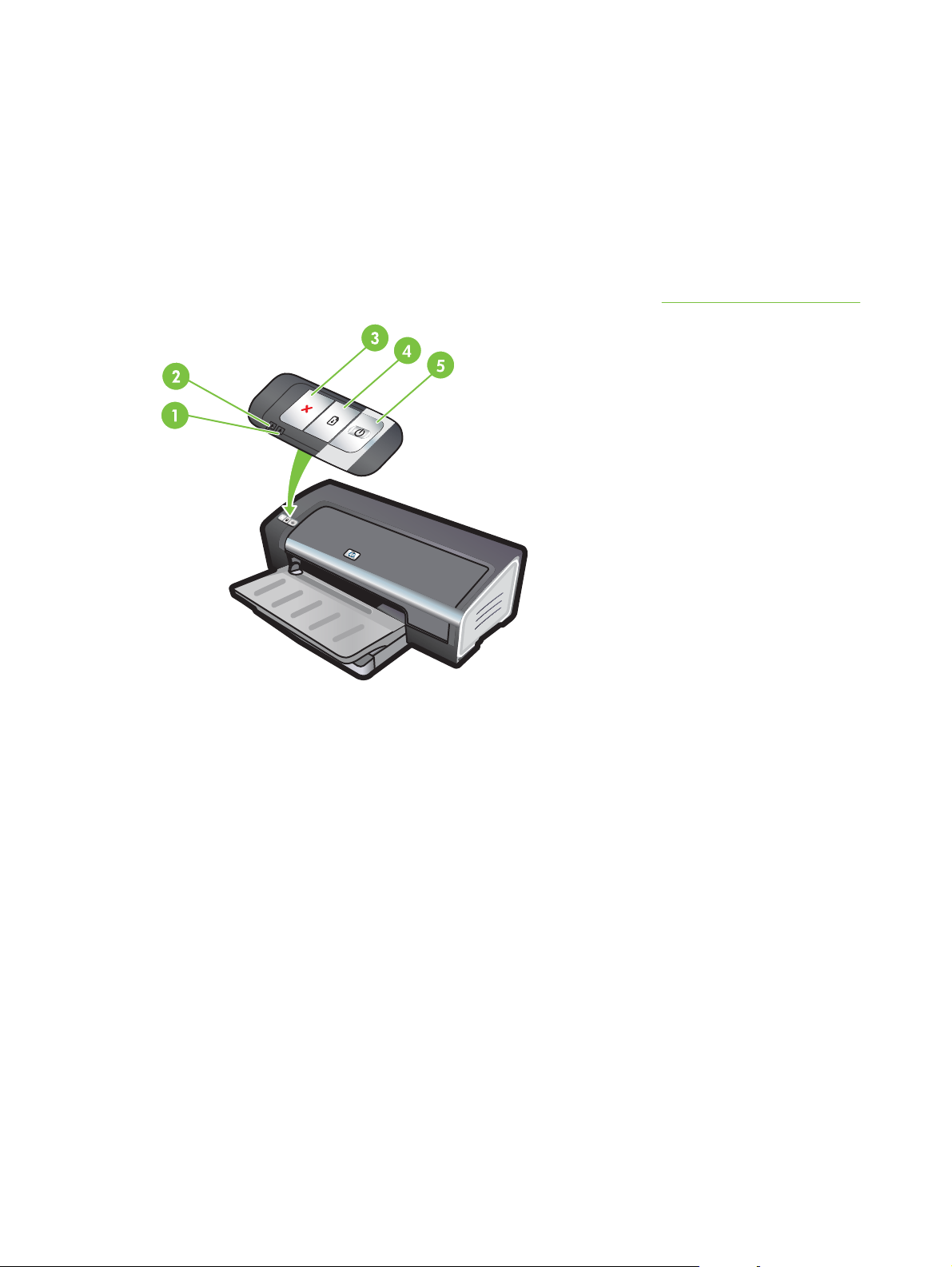
1
Syöttölokeron lukitus
2
Pienten tulostusmateriaalien ohjain
3
Paperin leveysohjain
4
Pienten tulostusmateriaalien ulostulo
Kirjoittimen merkkivalot
Kirjoittimen valot ilmaisevat kirjoittimen tilan. Katso lisätietoja kohdasta Kirjoittimen valojen merkitys.
1
Oikean mustekasetin valo (musta kasetti, valokuva- tai harmaasävykasetti)
2
Vasemman mustekasetin valo (kolmivärinen mustekasetti)
ERUUTA
3 P
4
5
-painike
ATKA
-painike ja -valo
J
V
IRTA
-painike ja -valo
Kirjoittimen osat ja toiminnot 7
Page 18
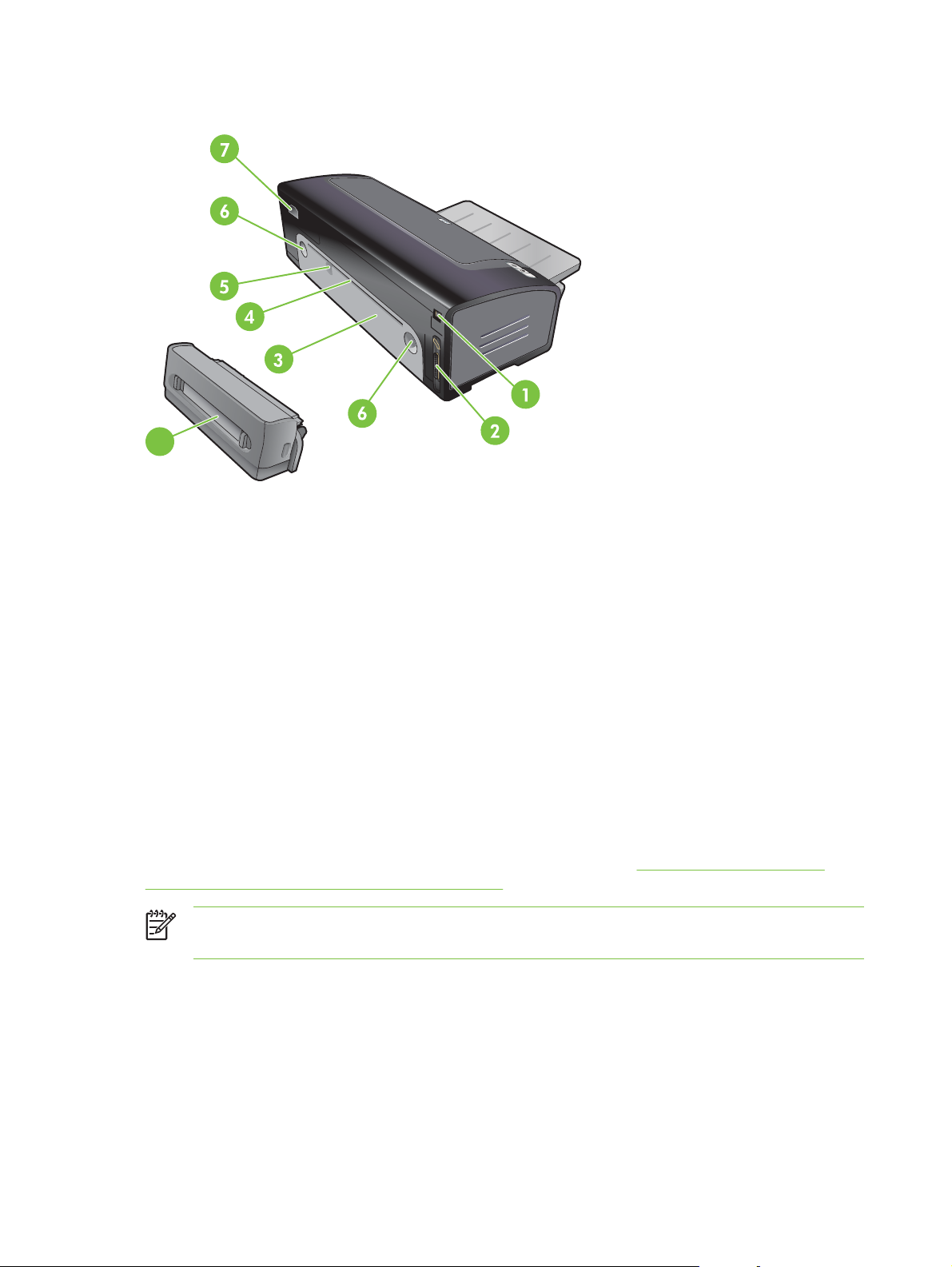
Kirjoitin takaa
8
1
USB-portti
2
Rinnakkaisportti
3
Takapaneeli
4
Käsinsyöttö kirjoittimen takaa
5 Käsinsyöttö takaa, paperinohjain
6
Takapaneelin vapautuspainikkeet
7
Virtajohdon liitin
8
Lisävarusteena saatava automaattinen kaksipuolisen tulostuksen lisälaite (kaksipuolisten tulostuksen lisälaite)
Lisävarusteena saatava automaattinen kaksipuolisen tulostuksen
lisälaite (kaksipuolisten tulostuksen lisälaite)
Kirjoitin voi tulostaa automaattisesti arkin kummallekin puolelle, kun kaksipuolisen tulostuksen
lisälaite on kiinnitetty kirjoittimen takaosaan. (Lisätietoja on kohdassa
kaksipuolisen tulostuksen lisälaitteen asentaminen.)
Huomautus Lisälaite toimitetaan vakiona HP Deskjet 9800d-, 9803d- ja 9808d-kirjoittimien
mukana. Joissakin maissa / joillakin alueilla se voidaan hankkia erikseen.
Valinnaisen automaattisen
8 2 Aloitus
Page 19
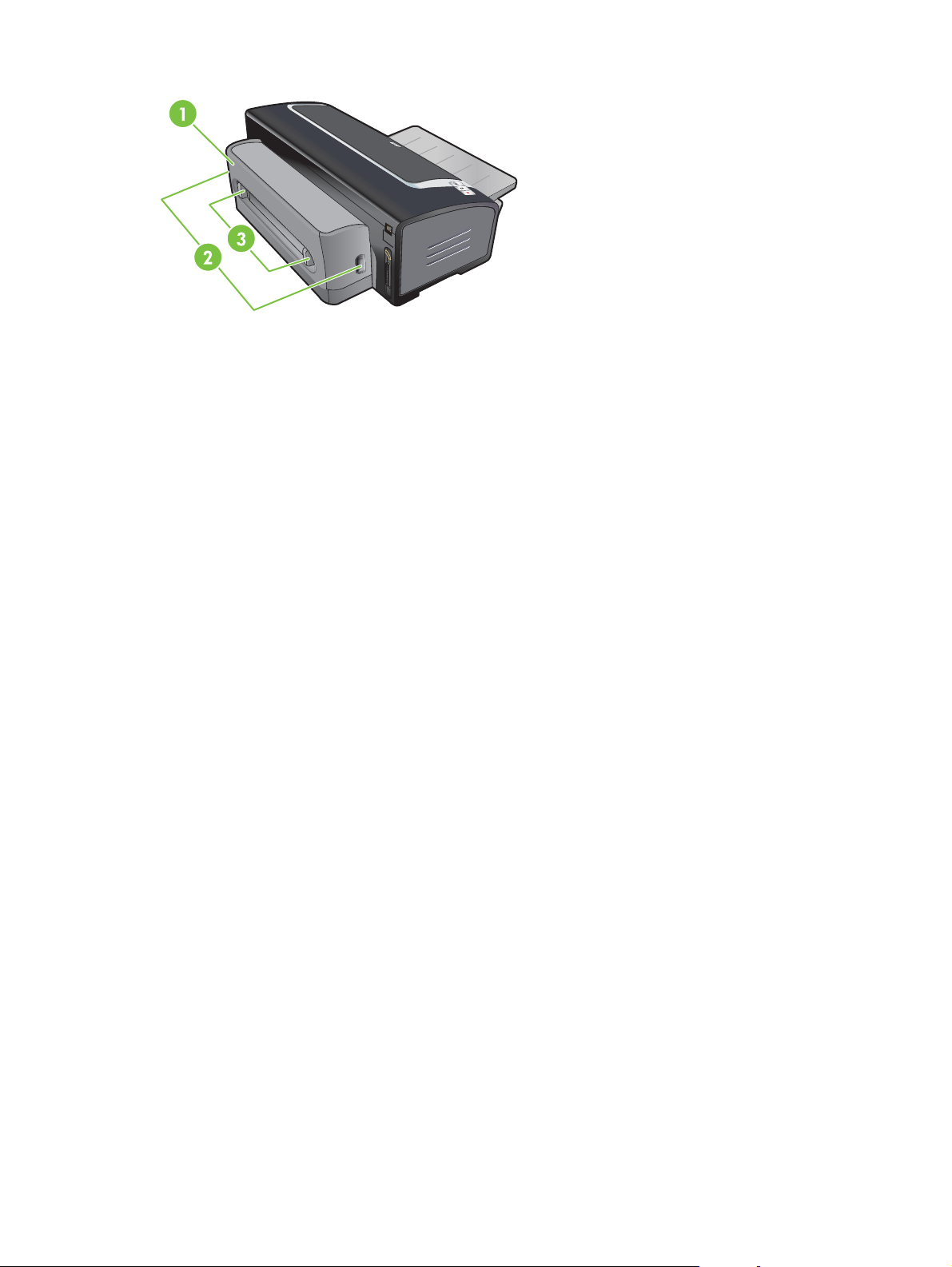
1 Takakansi
2 Kaksipuolisen tulostuksen lisälaitteen vapautuspainikkeet
3 Kaksipuolisen tulostuksen lisälaitteen takakannen vapautuspainikkeet paperitukoksen selvittämiseksi
Kirjoittimen osat ja toiminnot 9
Page 20
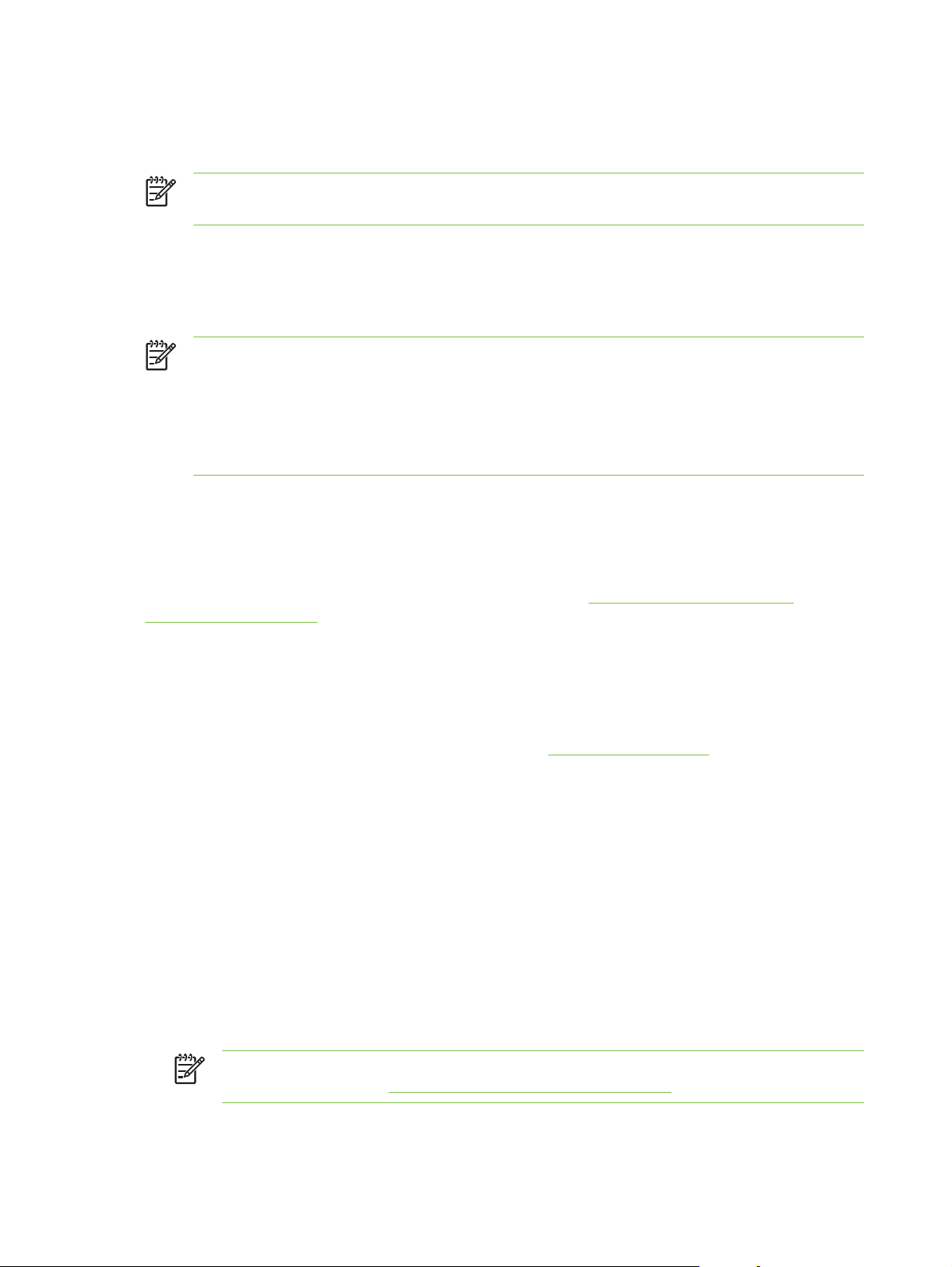
Kirjoittimen määrittäminen (Windows)
Voit liittää kirjoittimen suoraan tietokoneeseen tai jakaa kirjoittimen paikallisverkossa.
Huomautus Sinulla on oltava verkon pääkäyttäjän oikeudet, jos aiot asentaa kirjoittimen
ohjaimen Windows 2000-, Windows Server 2000- tai Windows XP -käyttöjärjestelmään.
Suora liitäntä
Voit liittää kirjoittimen suoraan tietokoneeseen USB-kaapelilla tai IEEE 1284 -yhteensopivalla
kaksisuuntaisella rinnakkaiskaapelilla.
Huomautus Windows NT 4.0 ei tue USB-liitäntää.
Älä kytke USB- ja rinnakkaiskaapeleita kirjoittimeen samanaikaisesti.
Kun kirjoitinohjelmisto on asennettu ja kirjoitin on kytketty Windows-tietokoneeseen, voit
asentaa tietokoneeseen muita kirjoittimia USB-liitännän kautta asentamatta kirjoitinohjelmistoa
uudelleen.
Kirjoitinohjelmiston asentaminen ja kirjoittaminen jakaminen
HP suosittelee, että ennen kirjoittimen liittämistä asennetaan kirjoitinohjelmisto, koska
asennusohjelma on suunniteltu helpottamaan asennusta.
Jos olet jo liittänyt kirjoittimen kaapelin, katso ohjeita kohdasta
ohjelmiston asentamista.
Kirjoittimen liittäminen ennen
Ohjelmiston asentaminen ennen kirjoittimen kytkemistä
Tietokoneeseen kannattaa asentaa kirjoittimen Toolbox-sovellus, joka antaa tila- ja huoltotietoja
kirjoittimesta. Toolboxista pääset myös dokumentaatioon ja online-ohjeisiin kirjoittimessa esiintyvien
ongelmien ratkaisemiseksi. Jos et asenna Toolboxia, et näe kirjoittimen virheilmoituksia tietokoneen
näytössä etkä pääse myPrintMileage-Web-sivulle. Katso
1 Sulje kaikki käynnissä olevat sovellukset.
2 Aseta Starter-CD-levy CD-asemaan. CD-levyn valikko avautuu automaattisesti.
Jos CD-valikko ei avaudu automaattisesti, valitse Käynnistä ja Suorita. Selaa esiin tietokoneen
CD-asema, valitse Autorun.exe-tiedosto ja valitse sitten Avaa. Valitse Suorita-valintaikkunassa
OK.
3 Napsauta CD:n valikossa Asenna kirjoitinohjain -vaihtoehtoa.
4 Asenna ohjelmisto näyttöön tulevien ohjeiden mukaisesti.
5 Asennusohjelman niin kehottaessa kytke USB- tai rinnakkaiskaapeli tietokoneeseen ja
kirjoittimeen. Näyttöön tulee ohjattu uuden laitteen asennus ja kirjoittimen kuvake luodaan
Kirjoittimet-kansioon.
Toolboxin käyttäminen.
Huomautus Voit jakaa kirjoittimen muiden tietokoneiden kanssa käyttämällä jaettua
paikallisverkkoa. Katso
10 2 Aloitus
Kirjoittimen jakaminen paikallisverkossa.
Page 21
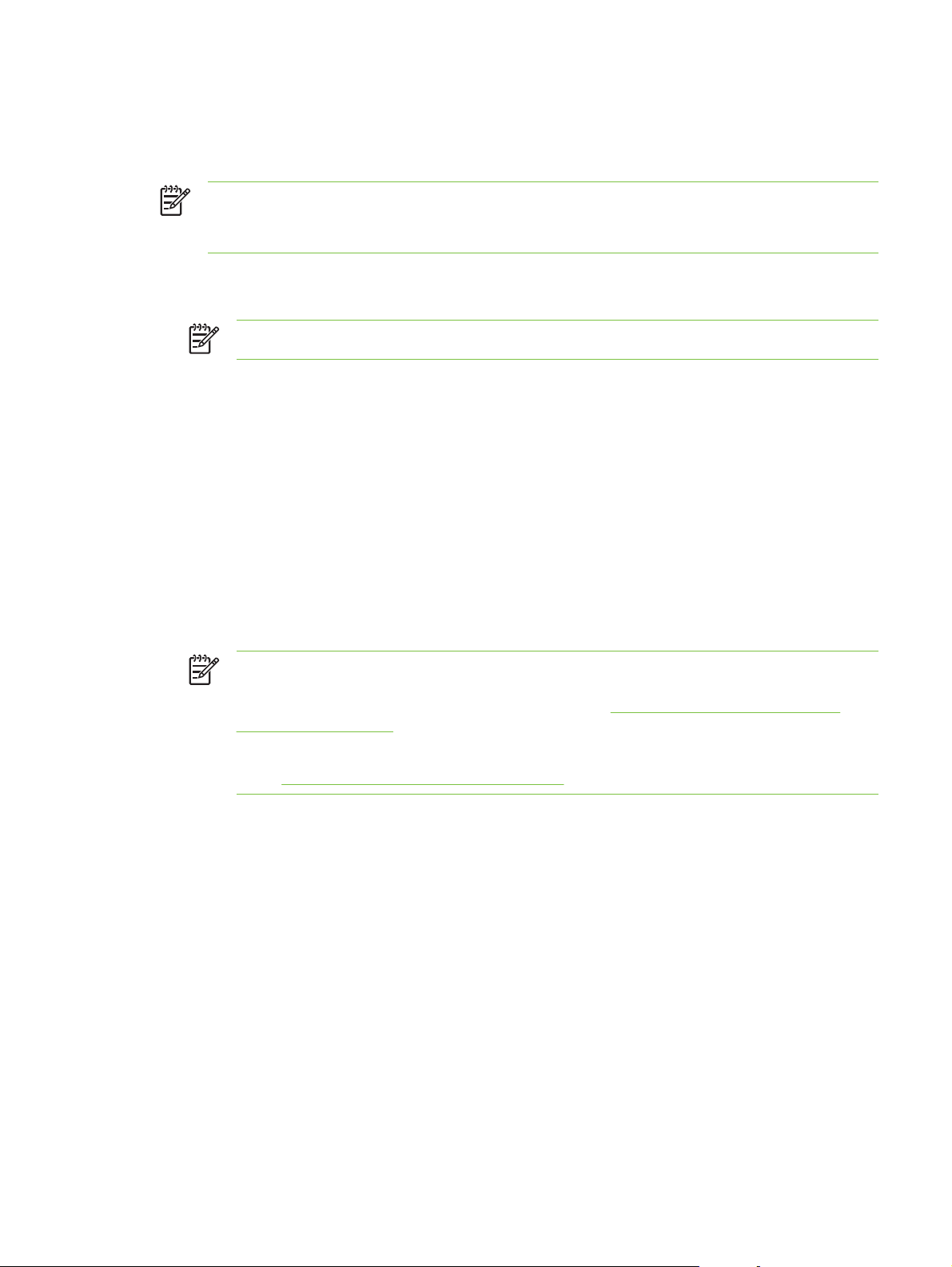
Kirjoittimen liittäminen ennen ohjelmiston asentamista
Jos liität kirjoittimen ennen kirjoitinohjelmiston asentamista, ohjattu uuden laitteen asennus
käynnistyy.
Huomautus Jos olet käynnistänyt kirjoittimen, älä sammuta sitä tai irrota kirjoittimen
kaapelia, ennen kuin asennusohjelma on valmis. Jos teet näin, asennusta ei suoriteta loppuun.
1 Valitse ohjatun uuden laitteen asennustoiminnon valintaikkunassa, jossa valitaan ohjaimen
sijainnin määritystapa, Lisäasetukset ja Seuraava.
Huomautus Älä anna ohjatun toiminnon hakea ohjainta automaattisesti.
2 Määritä, että haluat määrittää ohjaimen sijainnin itse, valitsemalla asianmukainen valintaruutu ja
varmista, ettei missään muissa valintaruuduissa ole valintamerkintää.
3 Pane Starter-CD-levy CD-asemaan. Jos CD:n valikko tulee näyttöön, sulje se.
4 Etsi Starter-CD-levyn päähakemisto (esimerkiksi D) selaamalla ja valitse sitten OK.
5 Valitse Seuraava ja noudata näyttöön tulevia ohjeita.
6 Sulje ohjattu uuden laitteiston asennus napsauttamalla Valmis. Ohjattu toiminto aloittaa
asennusohjelman automaattisesti (tämä saattaa kestää hetken). Windows 98- ja Mekäyttöjärjestelmissä asennusohjelma on suoritettava tässä vaiheessa, jos haluat asentaa muun
kuin englanninkielisen ohjaimen.
7 Suorita asennus loppuun.
Huomautus Asennusohjelman avulla voit asentaa ohjaimen lisäksi myös muita osia,
kuten esimerkiksi kirjoittimen Toolbox-sovelluksen, jonka asennusta suositellaan.
Lisätietoja näiden osien asentamisesta on kohdassa
kirjoittimen kytkemistä.
Voit jakaa kirjoittimen muiden tietokoneiden kanssa käyttämällä jaettua paikallisverkkoa.
Katso
Kirjoittimen jakaminen paikallisverkossa.
Ohjelmiston asentaminen ennen
Kirjoittimen jakaminen paikallisverkossa
Paikallisverkossa kirjoitin kytketään suoraan valitun tietokoneen (palvelimen) USB- tai
rinnakkaisporttiin ja jaetaan muiden tietokoneiden (asiakkaiden) kanssa.
Kirjoittimen määrittäminen (Windows) 11
Page 22
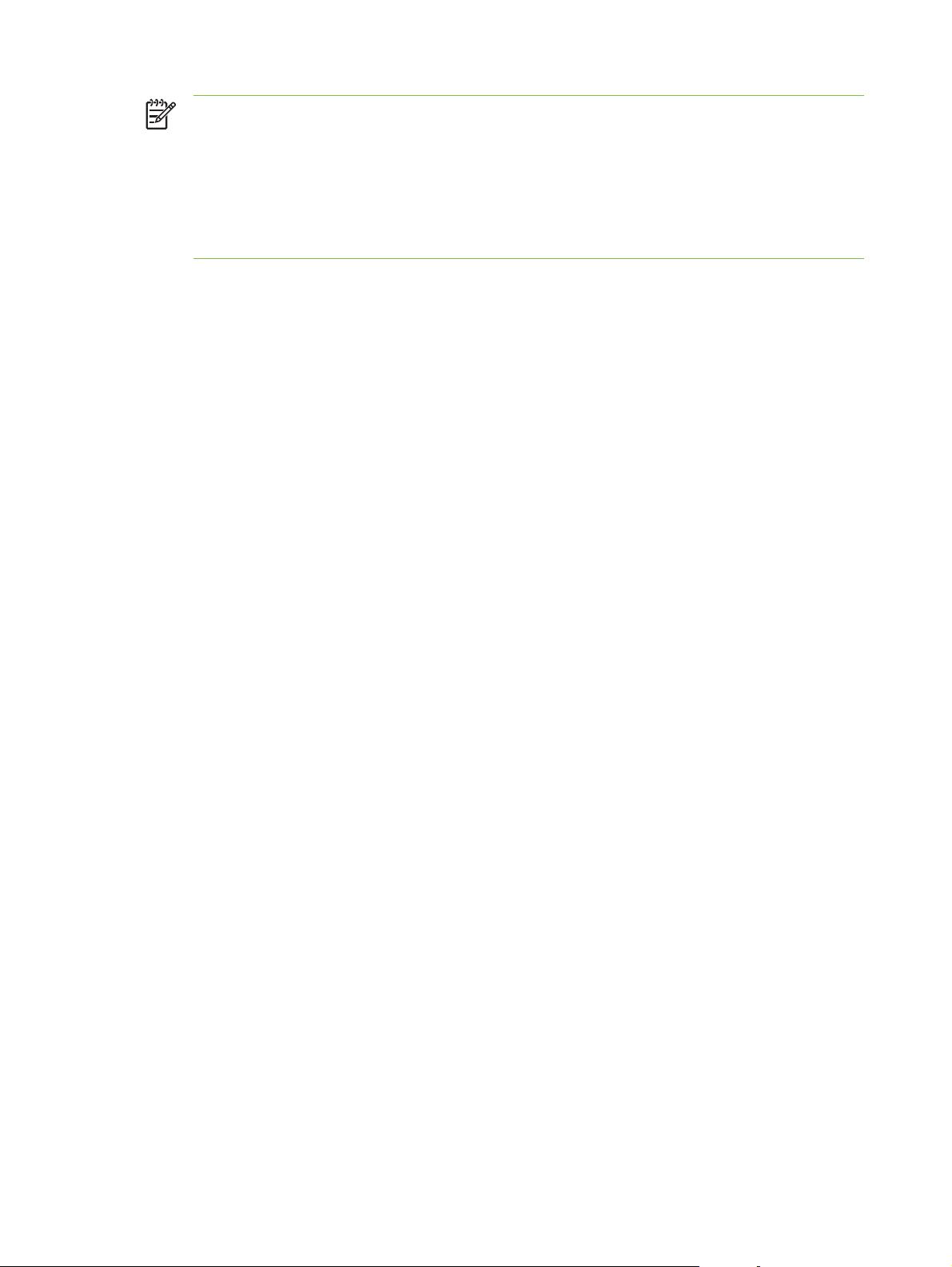
Huomautus Kun jaat suoraan kytketyn kirjoittimen, valitse palvelimeksi tietokone, jossa on
kaikkein uusin käyttöjärjestelmä. Jos verkossa on esimerkiksi tietokone, jossa on
Windows 2000 -käyttöjärjestelmä ja muita tietokoneita, joissa on tätä vanhempi
käyttöjärjestelmä, käytä palvelimena Windows 2000 -tietokonetta.
Tätä kokoonpanoa tulisi käyttää ainoastaan pienissä ryhmissä tai jos kirjoitinta ei käytetä
paljon. Palvelimena käytettävän tietokoneen (tietokone, johon kirjoitin on liitetty) toiminta
hidastuu, kun useat käyttäjät tulostavat kirjoittimella.
1 Valitse Windows-työpöydältä Käynnistä, Asetukset ja Kirjoittimet tai Kirjoittimet ja faksit.
2 Napsauta kirjoittimen kuvaketta hiiren kakkospainikkeella ja valitse sitten Ominaisuudet ja
Jakaminen.
3 Valitse kirjoittimen jakamisvaihtoehto ja anna kirjoittimelle jakonimi.
4 Jos jaat kirjoittimen muita Windowsin versioita käyttävien tietokoneiden kanssa, asenna näiden
tietokoneiden kirjoitinohjaimet valitsemalla Lisäohjaimet. Starter-CD-levyn on oltava CDasemassa.
12 2 Aloitus
Page 23

Kirjoittimen määrittäminen (Macintosh)
Voit liittää kirjoittimen yhteen Macintosh-tietokoneeseen USB-kaapelilla tai jakaa kirjoittimen usean
tietokoneen kanssa verkossa.
Jaetun paikallisverkon tai suoran liitännän ohjelmien asentaminen
1 Liitä kirjoitin USB-kaapelilla tietokoneeseen tai verkkokaapelilla verkkoon.
2 Aseta Starter-CD-levy CD-asemaan ja kaksoisosoita ensin työpöydällä olevaa CD-kuvaketta ja
sitten Asennus-kuvaketta.
-tai-
Etsi asennusohjelma Starter-CD-levyn Installer-kansiosta.
3 Osoita Install Driver -vaihtoehtoa ja noudata näyttöön tulevia ohjeita yhteystyyppisi mukaan.
4 Avaa Tulostuskeskus tai kirjoittimen asennusohjelma, joka sijaitsee Sovellukset\Apuohjelmat-
kansiossa.
5 Lisää kirjoitin valitsemalla Lisää.
6 Jos kyseessä on suora liitäntä, valitse valikosta USB-vaihtoehto.
-tai-
Jos kyseessä on IP-verkkoyhteys, valitse avattavasta valikosta Automaattinen- tai
Manuaalinen-vaihtoehto.
7 Jos valitset automaattisen asennuksen, valitse kirjoitin kirjoitinluettelosta.
Jos valitset manuaalisen asennuksen, kirjoita kirjoittimen IP-osoite ja osoita Yhdistä.
8 Osoita Lisää. Kirjoittimen nimen vieressä näkyy valintamerkki, joka ilmaisee, että kirjoitin on
valittu oletuskirjoittimeksi.
9 Sulje Tulostuskeskus tai kirjoittimen asennusohjelma.
10 Jaa tarvittaessa kirjoitin muiden Macintosh-tietokoneen käyttäjien kanssa.
● Suora liitäntä: Jaa kirjoitin muiden Macintosh-tietokoneen käyttäjien kanssa. Katso
Kirjoittimen jakaminen paikallisverkossa.
● Verkkoliitäntä: Macintosh-käyttäjien, jotka haluavat käyttää verkkokirjoitinta, on asennettava
kirjoitinohjelmisto tietokoneisiinsa.
Kirjoittimen jakaminen paikallisverkossa
Tietokoneeseen paikallisesti liitetyn kirjoittimen voi jakaa muiden tietokoneiden kanssa käyttämällä
jaettua paikallisverkkoa. Tätä kokoonpanoa tulisi käyttää ainoastaan pienissä ryhmissä tai jos
kirjoitinta ei käytetä paljon. Palvelimena käytettävän tietokoneen (tietokone, johon kirjoitin on liitetty)
toiminta hidastuu, kun useat käyttäjät tulostavat kirjoittimella.
Kirjoittimen määrittäminen (Macintosh) 13
Page 24
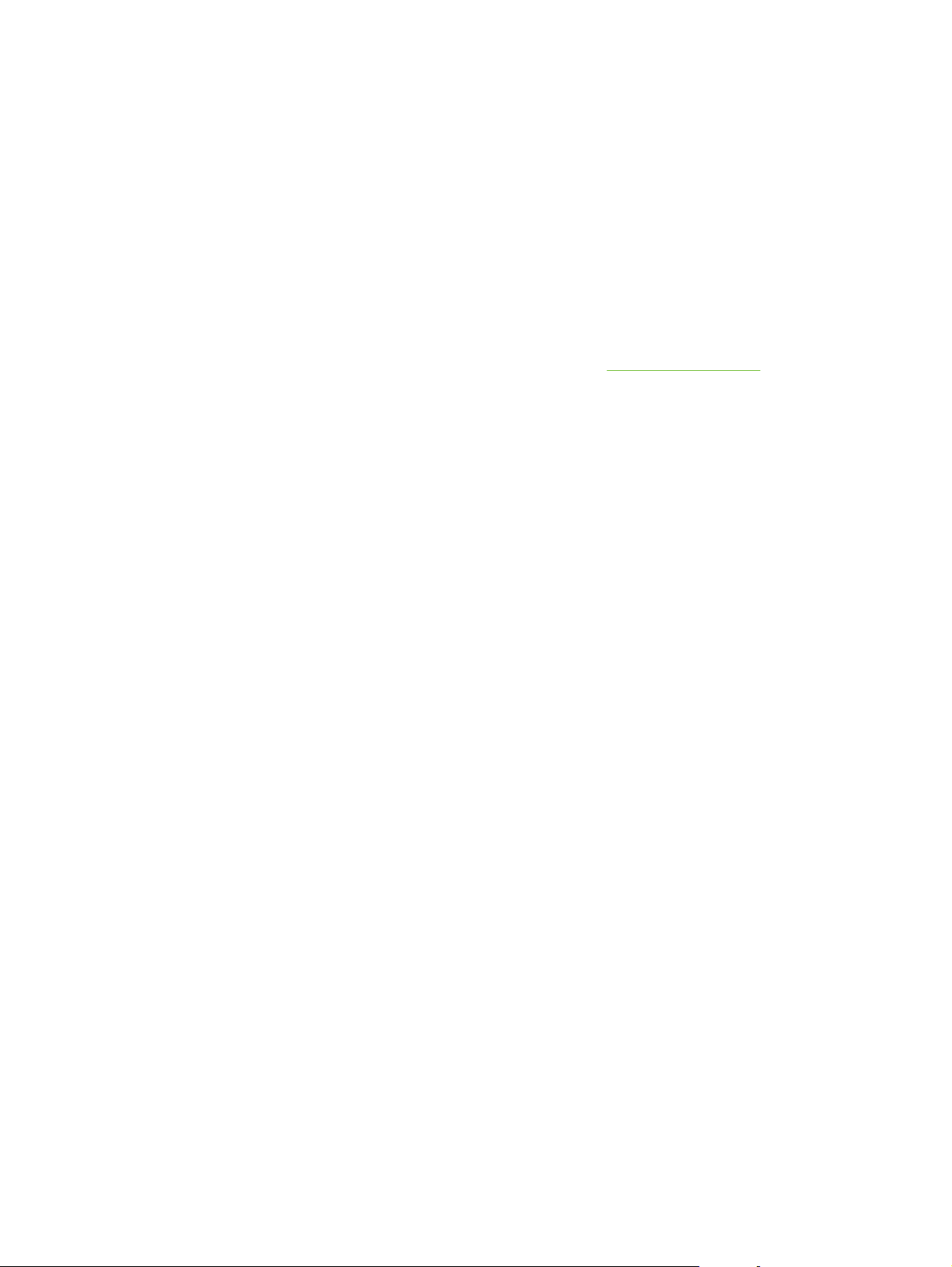
Jakamisen perusedellytykset Macintosh-ympäristössä ovat seuraavat:
■ Macintosh-tietokoneiden on oltava TCP/IP-verkkoyhteydessä keskenään ja tietokoneilla on
oltava IP-osoitteet. (Kirjoitin ei tue AppleTalk-verkkoa.)
■ Jaettavan kirjoittimen on oltava liitetty palvelimena toimivan Macintosh-tietokoneen USB-porttiin.
■ Kirjoitinohjelmiston ja kirjoittimen ohjaimen on oltava asennettuna sekä Macintosh-
palvelintietokoneeseen että jaettua kirjoitinta käyttäviin Macintosh-asiakastietokoneisiin.
(Kirjoittimen jakamisohjelman ja sen ohjetiedostot voi asentaa suorittamalla asennusohjelman.)
■ Macintosh-asiakastietokoneissa on oltava tarvittavat HP-kirjoittimen ohjaimet asennettuna.
■ Macintosh-asiakastietokoneiden on oltava PowerMac-tietokoneita.
Lisätietoja USB-kirjoittimen jakamisesta on Applen Web-sivuston http://www.apple.com tukiohjeissa
ja tietokoneiden Mac-ohjeissa.
Kirjoittimen jakaminen muiden Mac OS X (10.2 ja uudemmat) -tietokoneiden kanssa
Voit jakaa kirjoittimen muiden Mac OS X (10.2 ja uudemmat) -käyttöjärjestelmää käyttävien
tietokoneiden kanssa seuraavasti:
1 Ota kirjoittimen jakaminen käyttöön tietokoneessa, johon kirjoitin on liitetty (palvelin).
2 Avaa Järjestelmäasetukset, valitse Jakaminen ja Palvelut ja valitse Kirjoittimen jakaminen
-valintaruutu.
3 Voit tulostaa kirjoittimella muilta verkon Macintosh-tietokoneilta (asiakastietokoneilta) valitsemalla
kirjoittimen valmiiksi Jakaminen-kohdasta. Valitse sitten ympäristö, jossa kirjoitin jaetaan, ja
valitse kirjoitin.
14 2 Aloitus
Page 25
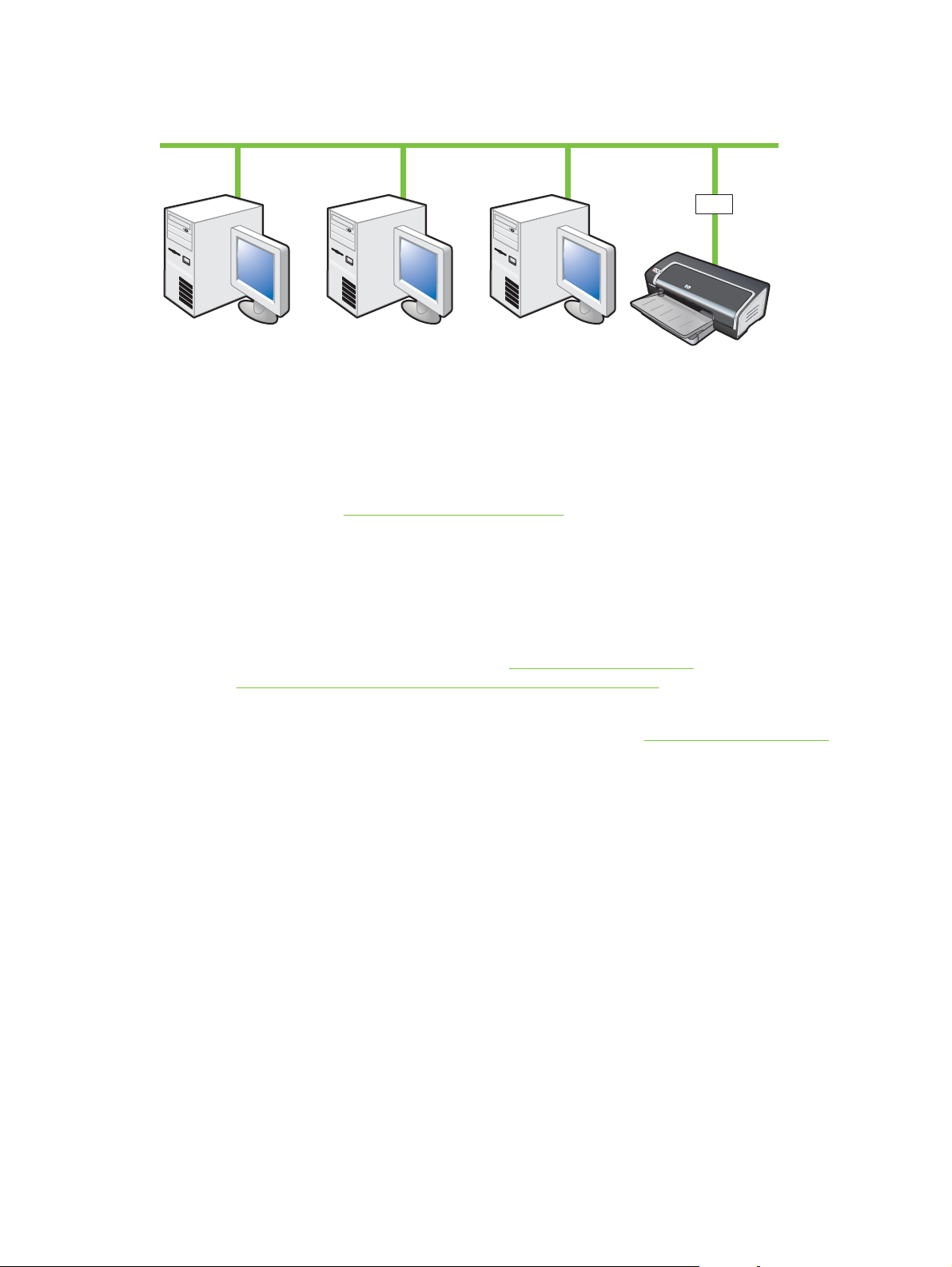
Verkkoyhteyden luominen
Voit jakaa kirjoittimen verkkoympäristössä kytkemällä sen suoraan verkkoon lisävarusteena
toimitettavan ulkoisen HPHP Jetdirect -tulostuspalvelimen kautta. Tämän kokoonpanon etuja ovat
parempi suorituskyky tietokoneen kautta tulostukseen verrattuna, joustavuus kirjoittimen sijaintia
valittaessa ja mahdollisuus jakaa kirjoitin sekä Windows- että Macintosh -käyttäjien kesken.
Lisätietoja ulkoisten HP Jetdirect -tulostuspalvelinten asentamisesta on HP Jetdirect -palvelimen
laitteiston ja ohjelmiston asennusoppaissa. Lisätietoja ulkoisen HP Jetdirect -tulostuspalvelimen
tilaamisesta on kohdassa
Kirjoitinohjelmiston asentaminen ja kirjoittaminen jakaminen (Windows)
HP:n tarvikkeet ja lisävarusteet.
Valitse käyttämääsi verkkoa vastaava asennustapa:
■ Asiakas- ja palvelinverkko: Jos verkossa on tietokone, jota käytetään tulostuspalvelimena,
asenna kirjoitinohjelmisto palvelimeen (katso
(katso
Kirjoitinohjelmiston asentaminen ja kirjoittaminen jakaminen).
■ Vertaisverkko: Jos käytät vertaisverkkoa (verkkoa, jossa ei ole erillistä tulostuspalvelinta),
asenna ohjelmisto tietokoneeseen, joka käyttää kirjoitinta (katso
Voit muodostaa verkkokirjoitinyhteyden molemmissa verkoissa Windowsin ohjatun Lisää kirjoitin
-toiminnon avulla.
Ohjelmiston asentaminen verkkoon
Asenna kirjoitinohjelmisto eri verkkoympäristöihin seuraavien ohjeiden mukaan:
Verkossa on erillinen tulostuspalvelin.
Verkko on vertaisverkko, jossa ei ole erillistä tulostuspalvelinta.
1 Liitä kirjoitin verkkoon.
2 Sulje kaikki avoimet ohjelmat.
3 Pane Starter-CD-levy CD-asemaan. CD-levyn valikko avautuu automaattisesti.
Verkkoyhteyden luominen) ja asiakastietokoneisiin
Verkkoyhteyden luominen).
Verkkoyhteyden luominen 15
Page 26
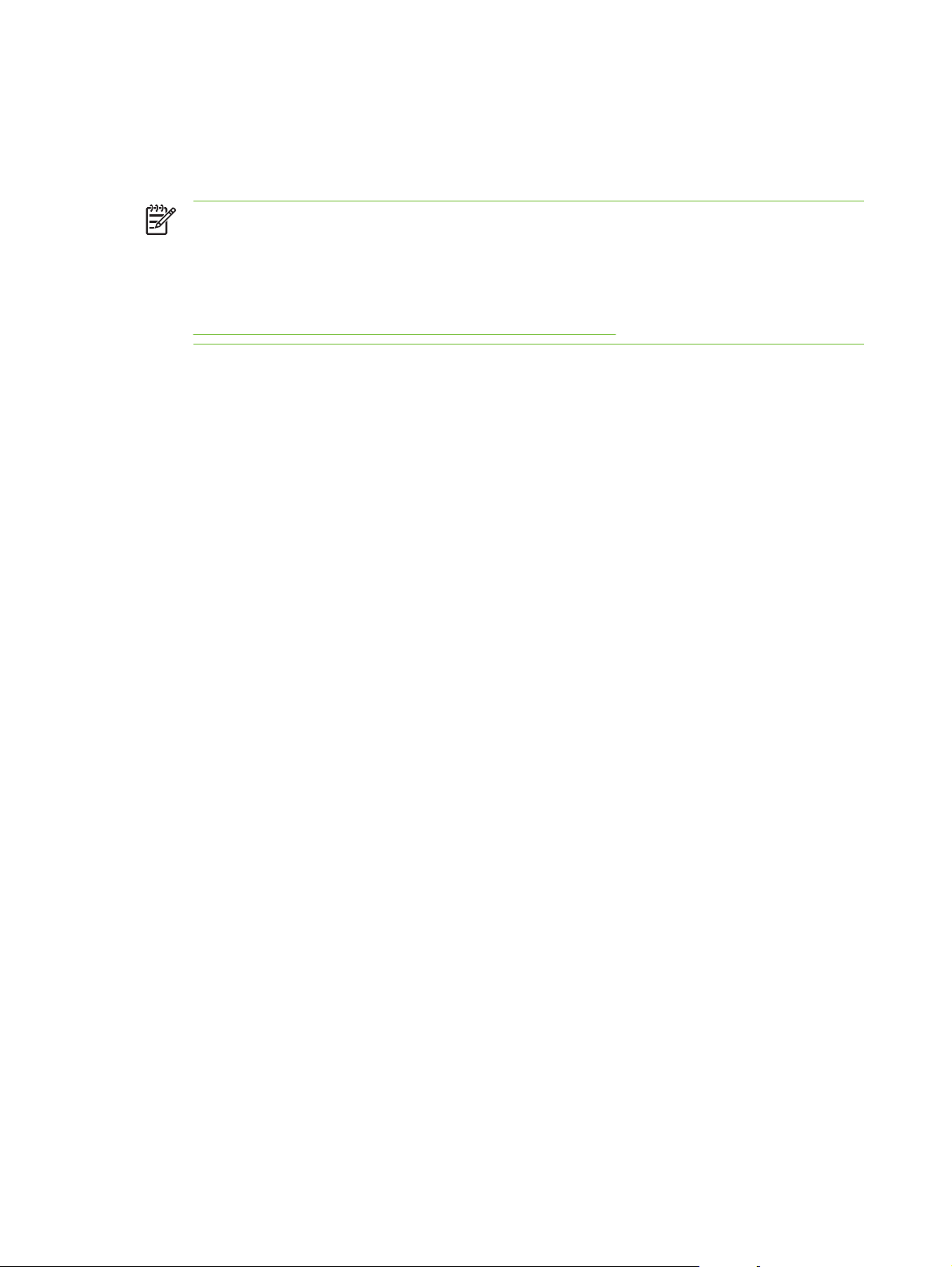
Jos CD-valikko ei avaudu automaattisesti, valitse Käynnistä ja Suorita. Selaa esiin tietokoneen
CD-asema, valitse Autorun.exe-tiedosto ja valitse sitten Avaa. Valitse Suorita-valintaikkunassa
OK.
4 Viimeistele asennus valitsemalla Asenna kirjoitinohjain ja seuraamalla näyttöön tulevia ohjeita.
Huomautus Jos asennat ohjelmiston erilliseen tulostuspalvelimeen, valitse kirjoittimen
jakamisvaihtoehto ja ohjainten asentaminen Windows-asiakaskoneisiin. Asennusohjelma
asentaa ohjaimen palvelimeen ja kopioi asiakasohjaimet tiettyyn paikkaan palvelimella, josta
käyttäjät (asiakkaat) voivat sen hakea.
Lisätietoja kirjoittimen jakamisesta Windows-asiakastietokoneiden kanssa on kohdassa
Kirjoitinohjelmiston asentaminen ja kirjoittaminen jakaminen.
Kirjoitinohjelmiston asentaminen asiakastietokoneisiin
Kun ohjaimet on asennettu tulostuspalvelimena käytettävään tietokoneeseen, kirjoitin voidaan jakaa.
Windows-käyttäjien, jotka haluavat käyttää verkkokirjoitinta, on asennettava kirjoitinohjelmisto
tietokoneisiinsa.
Asiakastietokoneilla voidaan muodostaa yhteys kirjoittimeen seuraavilla tavoilla:
Kaksoisnapsauta Kirjoittimet-kansiossa olevaa Lisää kirjoitin -kuvaketta ja noudata
verkkokirjoittimen asennusohjeita.
-tai-
Etsi kirjoitin verkossa ja vedä kirjoitin Kirjoittimet-kansioon.
-tai-
Lisää kirjoitin ja asenna ohjelmisto verkossa olevasta INF-tiedostosta.
INF-tiedostot on tallennettu Starter-CD-levylle seuraavaan kansiorakenteeseen: <CD-asema>:\Setup
\Drivers\<käyttöjärjestelmä>\<kieli>.
Esimerkiksi jos CD-aseman tunnus on D, Windows 2000-, Windows Server 2003- ja Windows XP
-käyttöjärjestelmien englanninkielisten INF-tiedostojen hakemistopolku on D:\Setup\Drivers
\Win2k_XP\English.
Kirjoitinohjaimen asennus käyttäen Lisää kirjoitin -toimintoa
1 Valitse Windows-työpöydältä Käynnistä, Asetukset ja kirjoittimet. Tai valitse Käynnistä,
Ohjauspaneeli ja kirjoittimet ja faksit.
2 Kaksoisnapsauta Lisää kirjoitin ja sitten Seuraava.
3 Valitse Verkkokirjoitin tai Verkkotulostuspalvelin.
4 Napsauta Seuraava-painiketta.
5 Voit toimia seuraavilla vaihtoehtoisilla tavoilla:
● Kirjoita jaetun kirjoittimen verkkopolku tai jonon nimi ja napsauta sitten Seuraava. Napsauta
Levy-painiketta, kun sinua pyydetään valitsemaan kirjoittimen malli.
● Napsauta Seuraava ja etsi kirjoitin Jaetut kirjoittimet -luettelosta.
16 2 Aloitus
Page 27
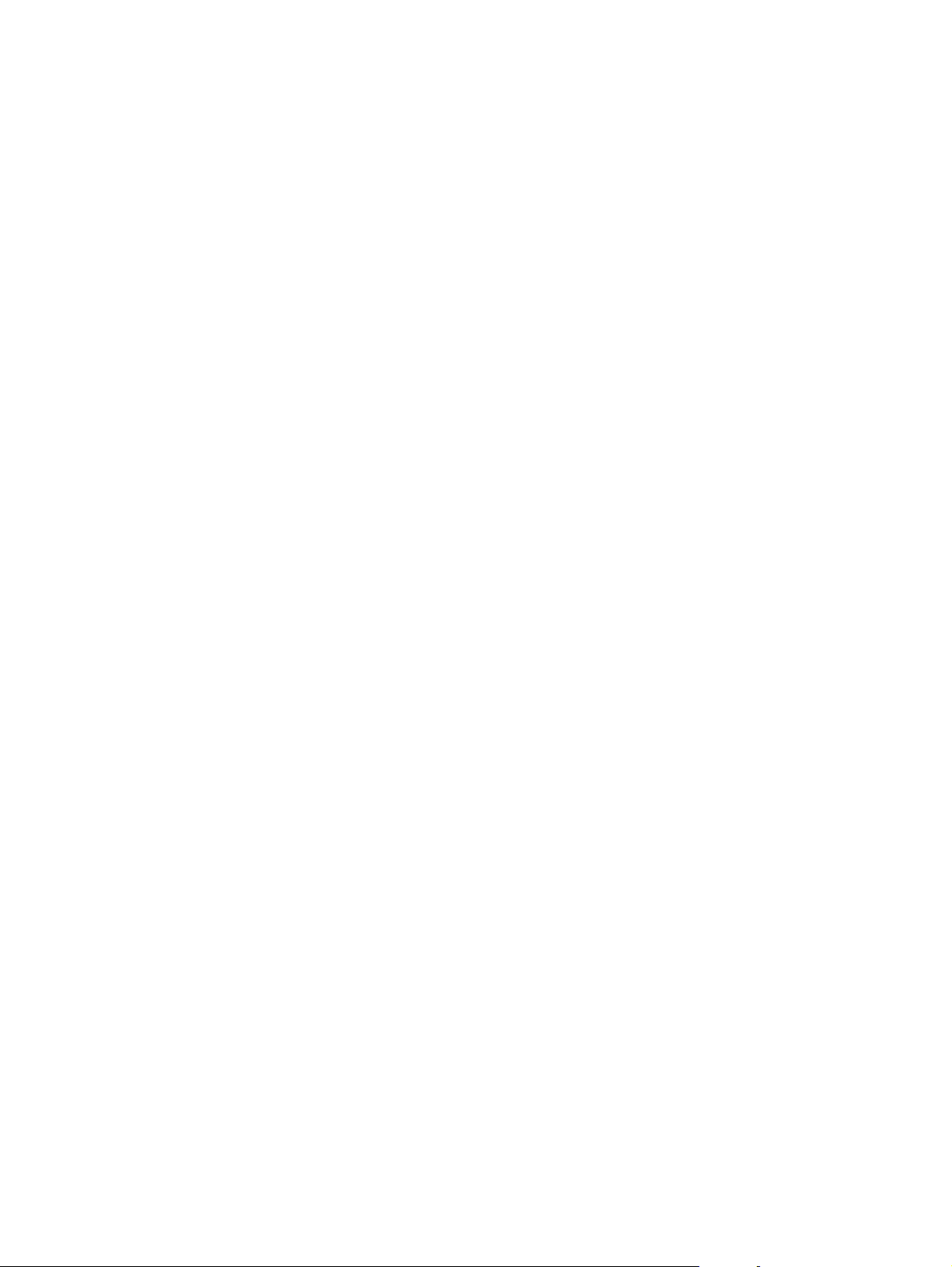
6 Asenna ohjelmisto loppuun napsauttamalla Seuraava ja seuraamalla näyttöön tulevia ohjeita.
Verkkoyhteyden luominen 17
Page 28

Kirjoitinohjelmiston poistaminen
Ohjelmiston asennuksen poistaminen Windows-tietokoneista
Sinulla on oltava verkon pääkäyttäjän oikeudet, jos aiot poistaa kirjoitinohjelmiston Windows 2000-,
Windows Server 2003- tai Windows XP -käyttöjärjestelmästä.
1 Jos kirjoitin on liitetty suoraan tietokoneeseen USB- tai rinnakkaiskaapelilla, irrota kirjoitin.
2 Sulje kaikki käynnissä olevat sovellukset.
3 Valitse Käynnistä ja Ohjauspaneeli.
4 Kaksoisnapsauta Lisää tai poista sovellus -vaihtoehtoa.
5 Valitse poistettava kirjoitinohjelmisto.
6 Napsauta lisäys- tai poistopainiketta.
7 Poista kirjoitinohjelmisto näyttöön tulevien ohjeiden mukaisesti.
Huomautus Jos asennuksen poistaminen ei onnistu, käynnistä tietokone uudelleen ja
tee edellä kuvatut vaiheet uudelleen.
Jos ohjelmistoa ei alunperin ole asennettu oikein, tai jos asennuksen poisto-ohjelmaa ei
löydy, käynnistä scrubber-apuohjelma seuraavien ohjeiden mukaan. (Scrubberapuohjelmaa ei voi käyttää Windows NT 4.0 -tietokoneissa.)
8 Käynnistä scrubber-apuohjelma seuraavasti: Irrota kirjoitin tietokoneesta.
9 Käynnistä tietokoneen Windows-käyttöjärjestelmä uudelleen.
10 Aseta Starter-CD-levy CD-asemaan. Jos CD:n valikko tulee näyttöön, sulje se.
11 Etsi ja suorita scrubber-apuohjelma Starter-CD-levyltä.
● Windows 98 ja Windows Me: etsi scrub9x.exe-ohjelmatiedosto Utils\Scrubber\Win9x_Mekansiosta.
● For Windows 2000, Windows Server 2003 ja Windows XP: etsi scrub2k.exe-ohjelmatiedosto
Utils\Scrubber\Win2k_XP-kansiosta.
12 Kaksoisnapsauta scrubber.exe-tiedostoa.
13 Käynnistä tietokone uudelleen ja asenna kirjoittimen ohjain uudelleen.
Ohjelmiston asennuksen poistaminen Macintosh-tietokoneista
1 Jos kirjoitin on liitetty suoraan tietokoneeseen USB-kaapelilla, irrota kirjoitin.
2 Käynnistä tietokone uudelleen.
Huomautus Jos et käynnistä tietokonetta uudelleen ennen ohjelmiston poistamista,
Ohjelmanpoistaja ei poista kaikkia tietokoneeseen asennettuja tiedostoja.
3 Aseta Starter-CD-levy CD-asemaan.
18 2 Aloitus
Page 29
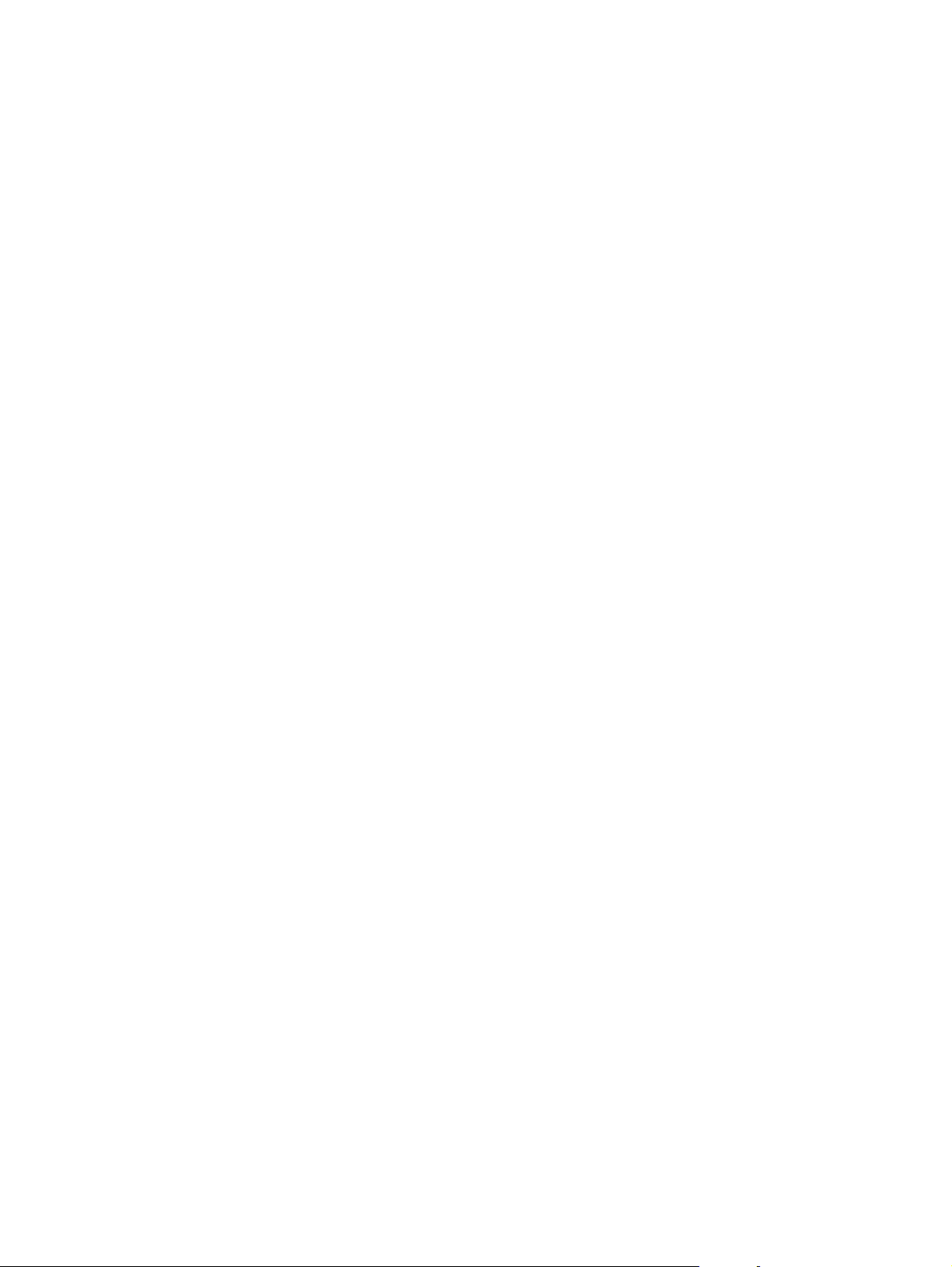
4 Kaksoisnapsauta työpöydällä olevaa CD-kuvaketta.
5 Kaksoisnapsauta Installer-kansiossa olevaa asennuskuvaketta ja noudata näyttöön tulevia ohjeita.
6 Kun esiin tulee pääasennusikkuna, valitse ikkunan vasemmassa yläkulmassa olevasta
avattavasta valikosta Uninstall.
7 Poista kirjoitinohjelmiston asennus näyttöön tulevien ohjeiden mukaisesti.
Kirjoitinohjelmiston poistaminen 19
Page 30
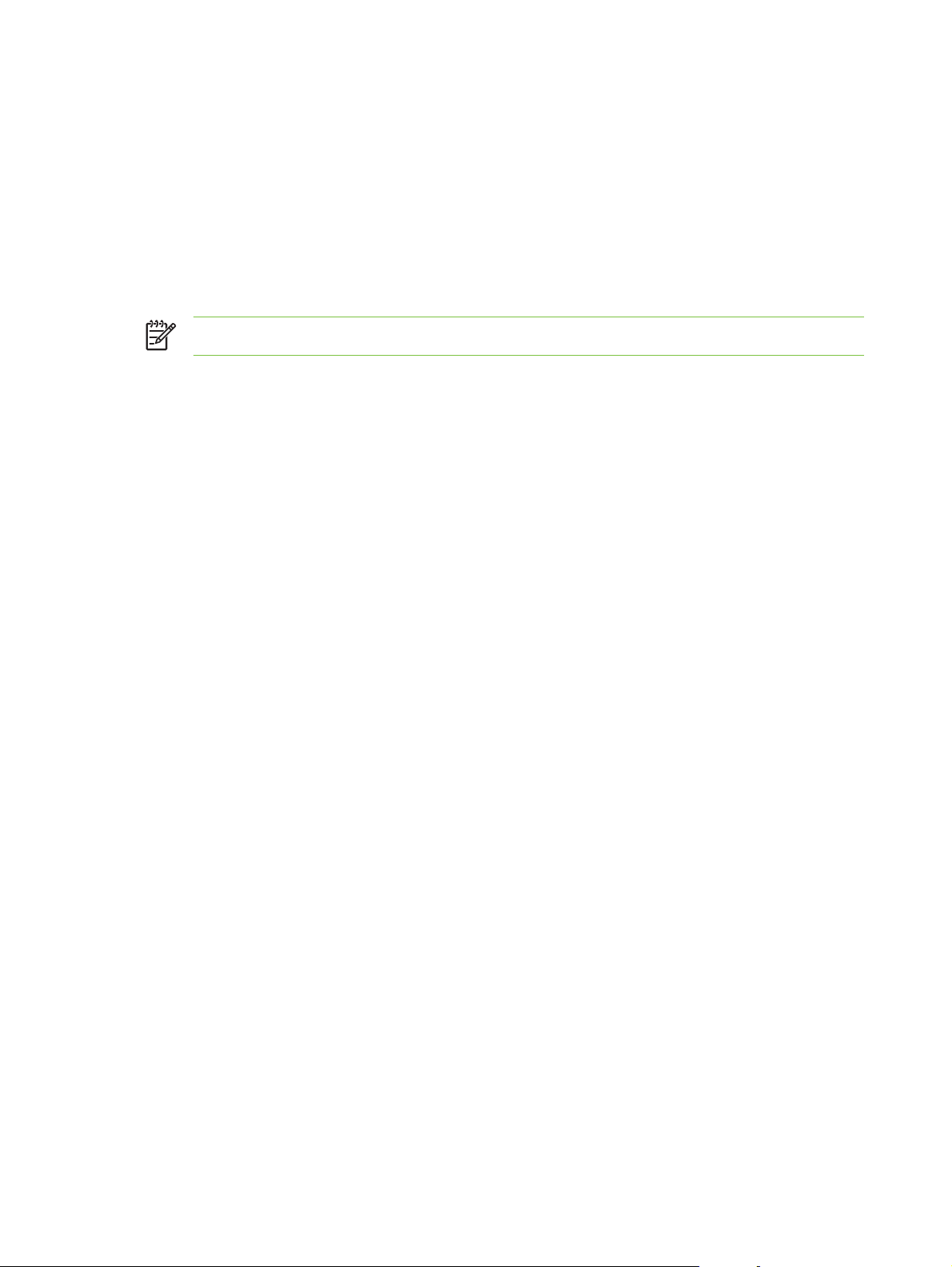
Kirjoitinohjelmiston asennusohjelman mukauttaminen
Aloitus-CD:llä on apuohjelma, jolla järjestelmänvalvoja voi luoda mukautettuja asennuspaketteja,
jotka voidaan käynnistää hiljaisesti. Järjestelmänvalvoja voi sitten jakaa mukautetun asennuspaketin
paikallis- tai verkkoasemasta.
Avaa tämä apuohjelma valitsemalla CD:n valikosta Mukautusapuohjelma. Valitun kielen ja
kirjoitinosien mukainen ohjelmiston asennuspaketti luodaan.
Suorita kirjoittimen ohjaimen mukautettu asennuspaketti avaamalla paketin sisältävä kansio ja
kaksoisnapsauttamalla Install.bat-tiedostoa.
Huomautus Mukautusapuohjelmaa voi käyttää vain Windowsissa.
20 2 Aloitus
Page 31

Muiden ohjelmistojen asennus
■ HP photo imaging -ohjelmalla voit katsella ja muokata valokuvia ja kuvatiedostoja Windowsissa.
Asenna tämä ohjelmisto asettamalla Starter-CD-levy CD-asemaan, napsauttamalla HP Photo
Imaging Software -painiketta CD-selaimen valikossa ja valitsemalla ohjelmisto esiin tulevasta
ohjelmistoluettelosta. (Lisätietoja on kohdassa
HP Photo Imaging -ohjelmisto).
■ Linux-ohjain Lataa ohjelmisto sivulta
kirjoittimien kanssa on sivulla
■ IBM OS/2-käyttöjärjestelmän IBM PCL -kirjoitinohjain Lataa ohjelmisto ja sen käyttöohjeet
sivustosta
Huomautus Sinulla on oltava verkon pääkäyttäjän oikeudet, jos aiot asentaa
kirjoitinohjaimen Windows NT 4.0-, Windows 2000-, Windows Server 2003- tai Windows XP
-käyttöjärjestelmään.
www7.software.ibm.com/2bcprod.nsf.
hp.sourceforge.net..
www.linuxprinting.org. Lisätietoja Linuxin käytöstä HP-
Muiden ohjelmistojen asennus 21
Page 32

22 2 Aloitus
Page 33

3 Mustekasettien ja varusteiden käyttö
Tässä jaksossa annetaan seuraavat tiedot:
Valinnaisen automaattisen kaksipuolisen tulostuksen lisälaitteen asentaminen
●
Mustekasettien käyttö
●
23
Page 34
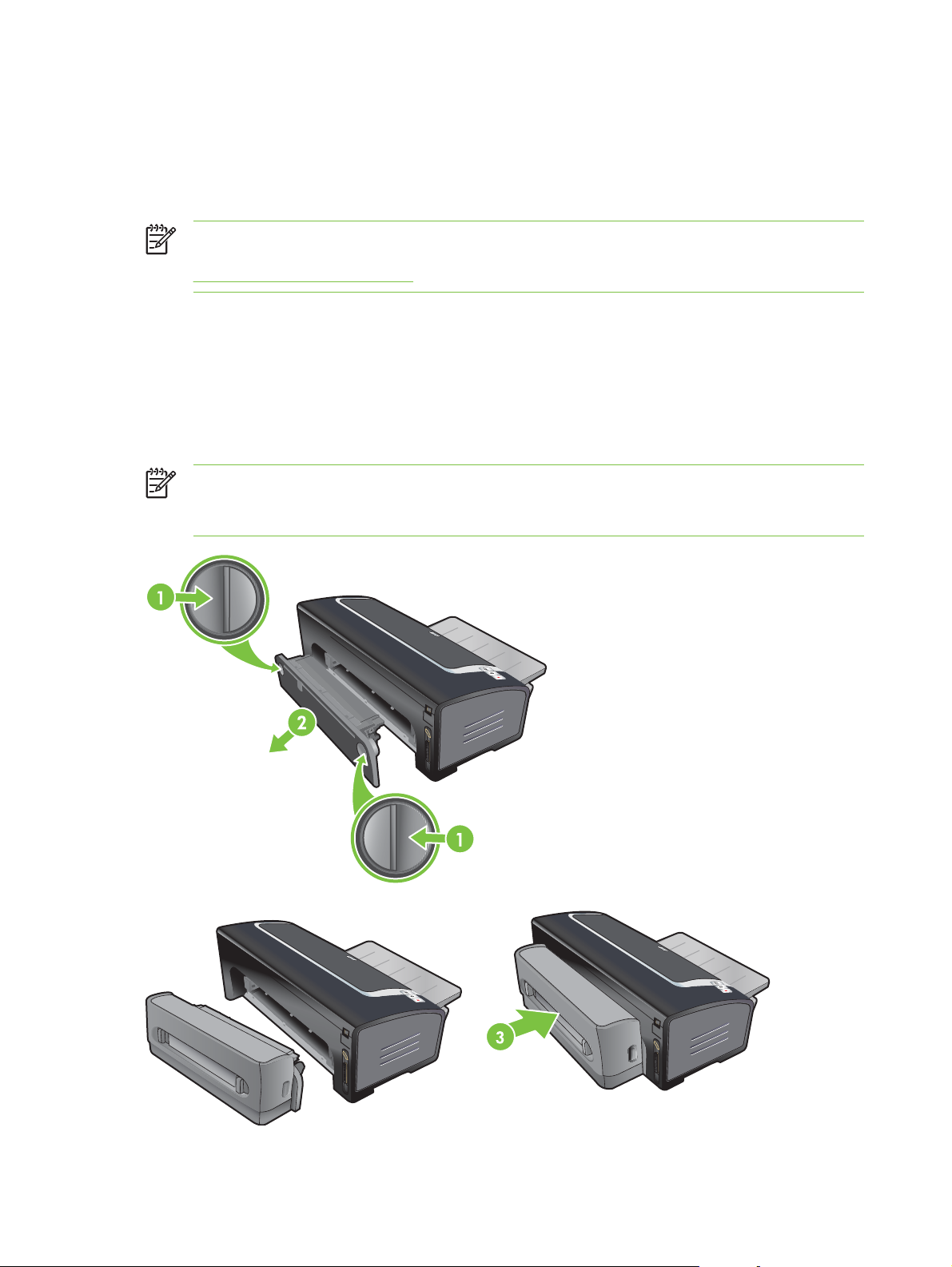
Valinnaisen automaattisen kaksipuolisen tulostuksen lisälaitteen asentaminen
Voit tulostaa automaattisesti arkin kummallekin puolelle, kun automaattinen kaksipuolisen
tulostuksen lisälaite on asennettu.
Huomautus Lisälaite toimitetaan vakiona HP Deskjet 9800d-, 9803d- ja 9808d-kirjoittimien
mukana. Voit ostaa lisälaitteen erikseen joissakin maissa / joillakin alueilla (katso
HP:n tarvikkeet ja lisävarusteet).
Automaattisen kaksipuolisen tulostuksen lisälaitteen asennus
1 Poista takapaneeli painamalla vapautuspainikkeita toisiaan vasten.
2 Vedä takapaneeli ulos kirjoittimesta.
3 Lisää automaattinen kaksipuolisen tulostuksen lisälaite suoraan kirjoittimen takaosaan, kunnes
molemmat laidat napsahtavat paikalleen.
Huomautus Älä paina automaattisen kaksipuolisen tulostuksen lisälaitteen kummassakin
laidassa olevia painikkeita sitä asennettaessa. Käytä näitä painikkeita ainoastaan irrottaessasi
automaattisen kaksipuolisen tulostuksen lisälaitteen kirjoittimesta.
24 3 Mustekasettien ja varusteiden käyttö
Page 35

Mustekasettien käyttö
Tuetut mustekasetit
Kirjoittimen kanssa voi käyttää neljää eri mustekasettia.
1 Musta
2 Kolmiväri
3 Valokuva
4 Harmaa valokuva
Huomautus Mustekasettien saatavuus vaihtelee maan/alueen mukaan. Mustekasetteja on
saatavana useita eri kokoja. Voit hankkia luettelon kirjoittimesi tukemista mustekaseteista
tulostamalla diagnostiikkasivun (katso
mustekasettien kohdalla ilmoitetut tiedot.
Diagnostiikkasivun tulostus) ja lukemalla tuettujen
Mustekasetin numero on ilmoitettu
■ diagnostiikkasivulla (katso
■ vaihdettavan mustekasetin etiketissä
■ Windows: Toolboxissa, jos kaksisuuntainen tiedonsiirto on otettu käyttöön. Avaa Toolbox.
Napsauta Kirjoittimen tila -välilehden Värikasetin tiedot -kohtaa.
■ Mac OS -käyttöjärjestelmä: HP Inkjet Toolboxissa. Avaa tarvikkeiden paneeli.
Diagnostiikkasivun tulostus)
Mustekasettien käyttö
Tavallinen tulostaminen – Käytä mustaa värikasettia ja kolmivärikasettia tavallisessa tulostuksessa.
Korkealaatuiset värivalokuvat – Jos haluat tulostaa värivalokuvien värit entistä paremmin tai
tulostaa muuten erilaisia asiakirjoja, poista musta mustekasetti ja käytä värivalokuvakasettia yhdessä
kolmivärikasetin kanssa. Katso
Korkealaatuiset mustavalkovalokuvat – Jos haluat tulostaa korkealaatuisia mustavalkovalokuvia,
poista musta mustekasetti ja käytä harmaata valokuvavärikasettia yhdessä kolmivärikasetin kanssa.
Katso
Harmaasävyinä tulostaminen.
Digitaalivalokuvien tulostus.
Mustekasettien asennus tai vaihtaminen
Käytä vain sellaisia varaosakasetteja, joilla on sama kasettinumero kuin mustekasetilla, jota olet
vaihtamassa. Katso
Mustekasettien käyttö 25
Tuetut mustekasetit.
Page 36

Asenna neliväritulostusta varten musta kasetti ja kolmivärikasetti.
Asenna kuusiväritulostusta varten valokuva- ja kolmivärikasetti valokuvien tulostuslaadun
parantamiseksi. Katso
Kuusiväritulostus.
Mustekasetin asennus tai vaihtaminen
1 Kytke kirjoitin päälle, avaa yläkansi ja nosta mustekasetin salpa.
VARO Mustekasetin vaunu saattaa olla siirtymässä oikeaan kohtaan. Varmista, että
mustekasetin vaunu on pysähtynyt kirjoittimen oikealle puolelle, ennen kuin poistat
mustekasetin tai asennat sen.
2 Jos vaihdat mustekasettia, ota kiinni asennetusta mustekasetista ja vedä se pois vaunusta.
Tarkista, että asetat uutta mustekasettia oikeaan kohtaan varmistamalla, että salvan symbolit
vastaavat uuden kasetin symboleja.
26 3 Mustekasettien ja varusteiden käyttö
Page 37

3 Jos asennat uutta mustekasettia, poista mustekasetti pakkauksesta ja irrota suuttimen
suojateippi vetämällä vaaleanpunaisesta ulokkeesta.
VARO Voit estää tukokset, mustehäiriöt ja huonot sähköliitännät, kun et kosketa
mustesuuttimia tai mustekasettien kuparikontakteja etkä poista kuparikontakteja.
Huomautus Jos asennat uutta mustekasettia, kirjoitin kohdistaa mustekasetit
automaattisesti ja tulostaa yksisivuisen kohdistustestin. Jos syöttölokeroon on sijoitettu
korkealaatuista valokuvapaperia, sinun kannattaa asettaa lokeroon yksi arkki tavallista
paperia ennen uuden mustekasetin asentamista.
4 Pidä mustekasettia siten, että kuparikontaktit ovat kirjoittimeen päin ja aseta mustekasetti
vaunuun.
Huomautus Kasetin koosta riippuen kasetti ei ehkä kohdistu oikein.
Jos mustekasetin asettaminen paikoilleen ei onnistu vaunun salvan nostamisen jälkeen,
varmista, että kirjoitin on päällä ja odota muutama sekunti, ennen kuin asetat kasetin
vaunuun.
Mustekasettien käyttö 27
Page 38

5 Työnnä mustekasetin salpaa alaspäin, kunnes se napsahtaa kiinni. Varmista, että salvat eivät
ponnahda auki.
6 Sulje yläkansi.
Huomautus Kun olet asentanut uuden mustekasetin, kirjoitin kohdistaa mustekasetit ja
tulostaa kohdistussivun. Jos kirjoitin ei tulosta kohdistussivua, tarkista, että
syöttölokerossa on paperia.
Yläkantta ei saa avata, kun kirjoitin kohdistaa mustekasetteja.
Mustekasettien kohdistus
Kirjoitin kohdistaa mustekasetit aina, kun kirjoittimeen asennetaan uusi mustekasetti. Jos tuloste on
rakeista tai siinä on tarpeettomia pisteitä tai epätasaisia reunoja, voit kohdistaa mustekasetit
uudelleen.
Windows
Voit kohdistaa mustekasetit Toolboxin avulla tai kirjoitinohjaimesta.
1 Lataa tavallista paperia syöttölokeroon (katso
Avaa Toolbox. Napsauta Käynnistä-painiketta, valitse Ohjelmat, HP Deskjet 9800 -sarja ja
2
valitse sitten HP Deskjet 9800 -sarjan Toolbox.
-tai-
Avaa kirjoitinohjain (katso
3 Napsauta Kirjoitinpalvelut-välilehteä (Toolbox) tai Palvelut-välilehteä (kirjoitinohjain).
4 Napsauta Kohdista mustekasetit -vaihtoehtoa ja seuraa näyttöön tulevia ohjeita.
Macintosh
1 Lataa tavallista paperia syöttölokeroon (katso
Kirjoitinasetuksien muuttaminen.)
Materiaalin lataaminen syöttölokeroon.)
Materiaalin lataaminen syöttölokeroon.)
2 Avaa HP Inkjet -kirjoittimen Toolbox-apuohjelma.
3 Avaa Kalibroi-paneeli.
4 Valitse Kohdista.
28 3 Mustekasettien ja varusteiden käyttö
Page 39

Mustekasettien puhdistaminen
Tässä jaksossa annetaan ohjeet tulostuskasettien automaattista puhdistamista varten. Lisätietoja
mustekasettien puhdistamisesta manuaalisesti on kohdassa
Mustekasettien puhdistaminen automaattisesti
Mustekaseteissa on mikroskooppisen pienet suuttimet, jotka voivat tukkeutua, kun ne ovat liian
kauan kosketuksissa ilman kanssa. Jos mustekasettia ei käytetä pitkään aikaan, suutin voi tukkeutua
ja huonontaa tulostuslaatua huomattavasti. Mustekasettien puhdistus avaa suuttimet.
Puhdista mustekasetit, jos tulostuneet merkit ovat epätäydellisiä tai jos tulostetuista kuvista tai
teksteistä puuttuu pisteitä tai viivoja.
Huomautus Mustekasettien puhdistaminen liian usein kuluttaa mustetta ja lyhentää
mustekasettien käyttöikää.
Jos tulostuslaatu on heikentynyt, mustekasetin muste voi olla loppunut. Tarkista musteen
määrä ennen mustekasettien puhdistamista. Jos mustekasetin muste on loppunut, vaihda
mustekasetti.
Windows
Voit puhdistaa mustekasetit Toolboxin avulla tai kirjoitinohjaimesta.
Kirjoittimen tulostustoiminto ei käynnisty.
1 Lataa syöttölokeroon tavallista paperia (katso
2
Avaa Toolbox. Napsauta Käynnistä-painiketta, valitse Ohjelmat, HP Deskjet 9800 -sarja ja
valitse sitten HP Deskjet 9800 -sarjan Toolbox.
-tai-
Avaa kirjoitinohjain (katso
3 Napsauta Kirjoitinpalvelut-välilehteä (Toolbox) tai Palvelut-välilehteä (kirjoitinohjain).
Napsauta Puhdista mustekasetit -vaihtoehtoa ja seuraa näyttöön tulevia ohjeita.
4
5 Jos tulosteissa on vielä ongelmia, toista puhdistukseen liittyvät toimenpiteet.
6 Jos tulosteissa on yhä ongelmia, mustekasetin muste on loppunut ja se pitää vaihtaa tai
mustekasetissa on jokin ongelma. Vaihda kasetti, jos sen takuu on loppunut, tai ota yhteys HP:n
asiakastukeen.
Macintosh
1 Lataa tavallista paperia syöttölokeroon (katso
2 Avaa HP Inkjet -kirjoittimen Toolbox-apuohjelma.
3 Avaa Puhdista-paneeli.
Kirjoitinasetuksien muuttaminen.)
Materiaalin lataaminen syöttölokeroon).
Materiaalin lataaminen syöttölokeroon.)
4 Napsauta Puhdista.
Mustekasettien käyttö 29
Page 40

5 Jos tulosteissa on vielä ongelmia, toista puhdistukseen liittyvät toimenpiteet.
6 Jos tulosteissa on yhä ongelmia, mustekasetin muste on loppunut ja se pitää vaihtaa tai
mustekasetissa on jokin ongelma. Vaihda kasetti, jos sen takuu on loppunut, tai ota yhteys HP:n
asiakastukeen.
Mustekasettien kunnossapito
HP:n mustekasettien kunto ja tasainen tulostuslaatu voidaan säilyttää noudattamalla seuraavia
ohjeita:
■ Säilytä kaikki mustekasetit suljetuissa pakkauksissa, kunnes niitä tarvitaan. Mustekasetit tulisi
säilyttää huoneenlämmössä. Sopiva lämpötila on 15˚ - 35˚C.
■ Mustesuuttimia peittävää muoviteippiä ei saa poistaa, ennen kuin olet valmis asentamaan
mustekasetit kirjoittimeen. Jos muoviteippi on irrotettu mustekasetista, sitä ei saa yrittää
kiinnittää takaisin. Teipin kiinnittäminen takaisin vahingoittaa mustekasettia.
VARO Mustekasettia ei saa pudottaa. Mustekasetin pudottaminen voi vahingoittaa sitä.
Mustekasettien säilytys
Kun musta mustekasetti tai valokuvamustekasetti poistetaan kirjoittimesta, säilytä mustekasettia
ilmatiiviissä muovirasiassa tai mustekasetin suojuksessa. Valokuvamustekasettien yhteydessä
toimitetaan mustekasetin suojus.
Huomautus Jos säilytät mustekasettia ilmatiiviissä muovirasiassa, varmista, että
kolmivärisen mustekasetin, valokuvamustekasetin tai harmaasävymustekasetin suuttimet ovat
alaspäin ja että mustat mustekasetit säilytetään suuttimet ylöspäin.
Mustekasetin säilyttäminen mustekasetin suojuksessa
1 Aseta mustekasetti suojukseen ja napsauta se kunnolla paikalleen.
30 3 Mustekasettien ja varusteiden käyttö
Page 41

2 Poista mustekasetti suojuksesta painamalla suojuksen sisällä olevaa kielekettä alas- ja
taaksepäin, jolloin mustekasetti vapautuu ja se voidaan ottaa pois suojuksesta.
Tulostus yhdellä mustekasetilla
Huomautus Ota kirjoittimen Varamustetila käyttöön poistamalla tyhjä kasetti.
Jos jostakin mustekasetista loppuu muste ennen kuin vaihdat sen, voit silti tulostaa käyttäen yhtä
mustekasettia.
Käytetty kasetti Tuloste
Musta Harmaasävy
Valokuva Harmaasävy värillisille osille ja musta mustille osille
Harmaa valokuva Harmaasävy
Kolmiväri Väri ja erittäin tumma purppura (ei oikea musta)
Huomautus Yhden mustekasetin käyttö kahden mustekasetin sijasta voi olla hitaampaa ja
vaikuttaa tulostuslaatuun. Suosittelemme kahden mustekasetin käyttöä.
Jos käytät ainoastaan valokuvamustekasettia, värejä ei ehkä tulosteta oikein.
Kolmivärisen mustekasetin on oltava asennettuna reunatonta tulostusta varten.
Värin kalibrointi
Kun vaihdat mustekasetin, kirjoitin kalibroi värit automaattisesti sen varmistamiseksi, että
tulostuslaatu on mahdollisimman hyvä. Jos et ole tyytyväinen väreihin, voit kalibroida värit
manuaalisesti seuraavalla tavalla.
■ Toolbox tai kirjoitinohjain (Windows): Napsauta Kirjoitinpalvelut- tai Palvelut-välilehteä.
Napsauta sitten Kalibroi väri -vaihtoehtoa ja noudata näyttöön tulevia ohjeita.
■ HP Inkjet -työkalut (Macintosh): Valitse Kalibroi väri ja noudata näyttöön tulevia ohjeita.
Mustekasettien käyttö 31
Page 42

Huomautus Värin kalibroiminen edellyttää, että kolmiväri- ja valokuvamustekasetit on
asennettu.
32 3 Mustekasettien ja varusteiden käyttö
Page 43

4 Tulostus ja paperin lataaminen
Tässä jaksossa annetaan seuraavat tiedot:
Tulostusmateriaalin valinta
●
Materiaalin lataaminen syöttölokeroon
●
Automaattisen paperityypin tunnistimen käyttö
●
Kirjoitinasetuksien muuttaminen
●
Älykkäät ohjelmatoiminnot
●
Asiakirjan tulostaminen
●
Tulostus käyttäen kirjoittimen edessä tai takana olevaa käsinsyöttöaukkoa
●
Erityyppisille materiaaleille tulostaminen
●
Tulostaminen mukautettuja paperikokoja käyttämällä
●
Kirjekuorien tulostaminen
●
Korttien ja pienikokoisten materiaalien tulostaminen
●
Digitaalivalokuvien tulostus
●
Reunaton tulostus
●
Harmaasävyinä tulostaminen
●
Tulostus paperin molemmille puolille (kaksipuolinen tulostus)
●
Useampien sivujen tulostaminen yhdelle paperiarkille
●
Kirjasen tulostus
●
Julisteiden tulostus
●
Jatkolomakkeiden tulostus
●
Tarrojen tulostus
●
Silitettävien siirtokuvien tulostus
●
Panoraamavalokuvien tulostaminen
●
Tulostustyön peruuttaminen
●
33
Page 44
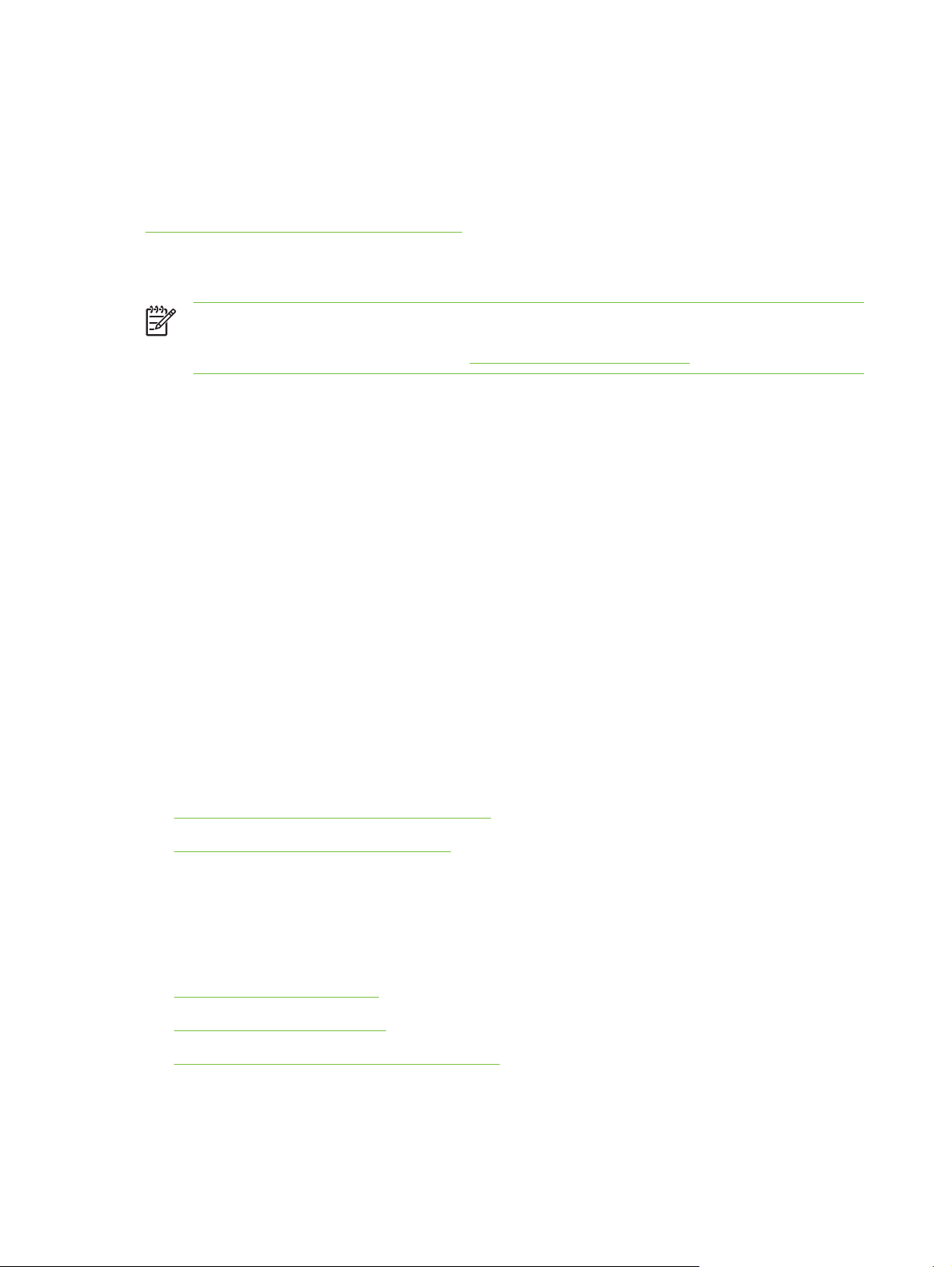
Tulostusmateriaalin valinta
Tämä kirjoitin tulostaa monentyyppisille ja -kokoisille tulostusmateriaaleille, mukaan lukien tavallinen
paperi, valokuvapaperi, kirjekuoret ja kalvot. Kirjoitin tulostaa hyvin useimmille toimistopaperityypeille
ja tuottaa parhaan tuloksen paperille, johon muste tarttuu hyvin. Käytä aina tulostusmateriaalia, joka
vastaa materiaalityyppi- ja kokovaatimuksia ja materiaalin painoja, jotka on lueteltu kohdassa
Tuettujen tulostusmateriaalien tekniset tiedot.
Ennen suurten määrien hankkimista kannattaa kokeilla useita materiaalityyppejä. Valitse
materiaalityyppi, joka tuottaa hyvän tuloksen.
Huomautus Käytä HP:n tulostusmateriaaleja optimaalisen tulostuslaadun saamiseksi. HP:n
tulostusmateriaalit on suunniteltu toimimaan erityisesti tämän kirjoittimen kanssa. Katso
tilausohjeita ja osanumeroita kohdasta
Tulostusmateriaalin valitsemiseen ja käyttöön liittyviä vinkkejä
■ Jos paperi on liian ohutta, liukasta tai venyvää, sen liikkeessä paperiradalla voi esiintyä häiriöitä.
■ Voimakkaasti pintakuvioidut paperit tai jotka eivät ime hyvin mustetta voivat aiheuttaa grafiikkaa
tai tekstiä sisältävien tulosteiden huonolaatuisuutta.
■ Varmista tulostusmateriaalin häiriötön syöttö käyttämällä vain yhtä materiaalilaatua kerrallaan
syöttölokerossa tai käsinsyöttöaukoissa.
HP:n tarvikkeet ja lisävarusteet.
■ Älä käytä vahingoittunutta, käpristynyttä tai ryppyistä materiaalia. Aukkoja tai reikiä sisältävien
sekä voimakkaasti kohokuvioitujen tai pinnoitettujen paperilaatujen käyttöä ei suositella.
■ Pyri käyttämään paperilaatuja, jotka ovat toimineet kirjoittimen kanssa hyvin aiemmin.
■ Tulostettaessa useita sivuja kalvolle, valokuvapaperille tai jonkin muun tyyppiselle
ATKA
erikoispaperille, tulostus pysähtyy ja J
sivulla oleva muste ehtii kuivua ennen seuraavan sivun tulostamista Voit painaa J
jos et halua odottaa tulostetun sivun kuivumista ennen seuraavan sivun tulostusta.
Suosittelemme kuitenkin, että kunkin sivun annetaan kuivua.
Lisätietoja on seuraavissa kohdissa:
■
Tuettujen tulostusmateriaalien tekniset tiedot
Vähimmäismarginaalien määrittäminen
■
-valo vilkkuu jokaisen tulostetun sivun jälkeen. Näin
ATKA
-painiketta,
Tuettujen tulostusmateriaalien tekniset tiedot
Tässä jaksossa annetaan tietoa kirjoittimen tukemista tulostusmateriaaliko’oista, -tyypeistä ja
-painoista.
●
Tuetut tulostusmateriaalikoot
Tuetut tulostusmateriaalityypit
●
Tuetut tulostusmateriaalipainot ja -kapasiteetit
●
34 4 Tulostus ja paperin lataaminen
Page 45

Tuetut tulostusmateriaalikoot
Seuraavassa taulukossa luetellaan tulostusmateriaalit, joita voidaan käyttää kullakin paperireitillä.
Materiaalin koko Syöttölokero Käsinsyöttö
A3
297 x 420 mm
A3+
330 x 483 mm
A4
210 x 297 mm
A5
148 x 210 mm
A6
105 x 148 mm
B4
257 x 364 mm
B5 (JIS)
edestä
Käsinsyöttö
kirjoittimen
takaa
Automaattisen
kaksipuolisen
tulostuksen
lisälaite
182 x 257 mm
Jatkolomake A3
297 x 420 mm
Jatkolomake A4
210 x 297,4 mm
Jatkolomake, Letter
215,9 x 279,4 mm
Jatkolomake, Tabloidi
279 x 432 mm
Kirjekuori nro 10
104,9 x 241,3 mm
Kirjekuori A2
111 x 146 mm
Kirjekuori C5
162 x 229 mm
Kirjekuori C6
114 x 162 mm
Tulostusmateriaalin valinta 35
Page 46

Materiaalin koko Syöttölokero Käsinsyöttö
edestä
Käsinsyöttö
kirjoittimen
takaa
Automaattisen
kaksipuolisen
tulostuksen
lisälaite
Kirjekuori DL
110 x 220 mm
Kirjekuori Monarch
98,5 x 190,5 mm
Executive
184,15 x 266,7 mm
HP Greeting Card
-kirjekuori
111,25 x 152,4 mm
Arkistokortti
76,2 x 127 mm
Arkistokortti
101,6 x 152,4 mm
Arkistokortti
127 x 203,2 mm
Panoraama A4
210 x 594 mm
Panoraama
101,6 x 254 mm
Panoraama
101,6 x 279,4 mm
Panoraama
101,6 x 304,8 mm
Valokuva
76,2 x 127 mm
Valokuva
101,6 x 152,4 mm
Repäisynauhallinen
valokuva
101,6 x 152,4 mm
Valokuva
127 x 177,8 mm
36 4 Tulostus ja paperin lataaminen
Page 47

Materiaalin koko Syöttölokero Käsinsyöttö
edestä
Käsinsyöttö
kirjoittimen
takaa
Automaattisen
kaksipuolisen
tulostuksen
lisälaite
Valokuva
203,2 x 254 mm
Valokuva
279,4 x 355,6 mm
Valokuva
304,8 x 304,8 mm
Valokuva 10 x 15 cm
100 x 150 mm
Repäisynauhallinen
valokuva 10 x 15 cm
100 x 150 mm
Legal
215,9 x 355,6 mm
Letter
215,9 x 279,4 mm
Statement
129,7 x 215,9 mm
Super B
330 x 483 mm
Tabloidi
279,4 x 431,8 mm
Reunaton
panoraamavalokuva A4
210 x 594 mm
Reunaton
panoraamavalokuva
101,6 x 254 mm
Reunaton
panoraamavalokuva
101,6 x 279,4 mm
Reunaton
panoraamavalokuva
101,6 x 304,8 mm
Reunaton valokuva
Tulostusmateriaalin valinta 37
Page 48

Materiaalin koko Syöttölokero Käsinsyöttö
edestä
101,6 x 152,4 mm
Käsinsyöttö
kirjoittimen
takaa
Automaattisen
kaksipuolisen
tulostuksen
lisälaite
Repäisynauhallinen
reunaton valokuva
101,6 x 152,4 mm
Reunaton valokuva
127 x 177,8 mm
Reunaton valokuva
203,2 x 254 mm
Reunaton valokuva
215,9 x 279,4 mm
Reunaton valokuva
279,4 x 355,6 mm
Reunaton valokuva
304,8 x 304,8 mm
Reunaton valokuva
10 x 15 cm
100 x 150 mm
Reunaton
repäisynauhallinen
valokuva 10 x 15 cm
100 x 150 mm
Reunaton valokuva A3
297 x 420 mm
Reunaton valokuva A4
210 x 297 mm
Reunaton valokuva A5
148 x 210 mm
Reunaton valokuva A6
105 x 148 mm
Reunaton valokuva B5
182 x 257 mm
Reunaton Super B
330 x 483 mm
38 4 Tulostus ja paperin lataaminen
Page 49

Materiaalin koko Syöttölokero Käsinsyöttö
edestä
Käsinsyöttö
kirjoittimen
takaa
Automaattisen
kaksipuolisen
tulostuksen
lisälaite
Reunaton valokuva Tabloid
279 x 432 mm
Mukautettu
Tuetut tulostusmateriaalityypit
Kaikki tulostusmateriaalit ovat tuettuja aina 4 800 x 1 200 asti, optimoitu dpi (väritulostus) ja 1 200
syöttö-dpi. Kun tämä asetus on valittuna, järjestelmä käyttää väliaikaisesti suuren määrän
kiintolevytilaa (vähintään 400 megatavua) ja tulostaa hitaammin. Valokuvakasetti, jos se on
asennettu kirjoittimeen, parantaa tulostuslaatua edelleen.
Seuraavassa taulukossa luetellaan tulostusmateriaalityypit, joita voit käyttää.
Tulostusmateriaalityyppi Syöttölokero ja
etu- ja takaosan
käsinsyöttöaukot
Normaali paperi
Tavallinen paperi
Paksu paperi
Manuaalinen
kaksipuolinen
tulostus
Automaattinen
kaksipuolisen
tulostuksen
lisälaite
Reunaton tulostus
HP Bright White -paperi
HP Premium -paperi
HP Premium -esityspaperi
HP:n valokuva- ja projektipaperi
Muut mustesuihkupaperit
Valokuvapaperit
HP:n valokuvapaperi
Muut valokuvapaperit
Kalvot
HP:n kalvot
Muut kalvot
Erikoispaperit
HP:n jatkolomake
Tulostusmateriaalin valinta 39
Page 50

Tulostusmateriaalityyppi Syöttölokero ja
etu- ja takaosan
käsinsyöttöaukot
HP:n silitettävät siirtokuvat
HP-tarrat
HP:n huomautuskortit
HP Holiday Photo -kortit
Muut erikoispaperit
Kortit
HP:n onnittelukortit
HP:n valokuvaonnittelukortit
Muut kortit
Esitepaperit
HP:n esitepaperit
Muut esitepaperit
Manuaalinen
kaksipuolinen
tulostus
Automaattinen
kaksipuolisen
tulostuksen
lisälaite
Reunaton tulostus
Tuetut tulostusmateriaalipainot ja -kapasiteetit
Seuraavassa taulukossa annetaan tietoa tulostusreittien tukemista tulostusmateriaalipainoista ja
-kapasiteeteista.
Lokero Tyyppi Paino Kapasiteetti
Syöttölokero Paperi, kirjekuoret, kortit
Kalvot ja tarrat Korkeintaan 30
Käsinsyöttö edestä Paperi, kirjekuoret, kortit
Kalvot ja tarrat Korkeintaan 8
Käsinsyöttö kirjoittimen takaa Paperi, kirjekuoret, kortit
Kalvot ja tarrat Yksi kerrallaan
60 - 135 g/m2 (16 - 36 lb
bond)
65 - 135 g/m2 (17 - 36 lb
bond)
Korkeintaan 280 g/m2 (74 lb
bond)
Korkeintaan 19 mm tai
korkeintaan 150 arkkia
tavallista paperia,
korkeintaan 15 kirjekuorta,
korkeintaan 60 korttia
Korkeintaan 10 arkkia
tavallista paperia,
korkeintaan 5 kirjekuorta tai
korttia
Yksi kerrallaan, paksu
materiaali (korkeintaan
0,3 mm)
40 4 Tulostus ja paperin lataaminen
Page 51

Lokero Tyyppi Paino Kapasiteetti
Automaattisen kaksipuolisen
tulostuksen lisälaite
Tulostelokero Korkeintaan 75 arkkia
Paperi
(Ei tue viirejä, arkistokortteja
tai kirjekuoria.)
Korkeintaan 135 g/m2 (36 lb
bond)
Vähimmäismarginaalien määrittäminen
Asiakirjan marginaalien on vastattava näitä marginaalien vähimmäiskokoja pystysuuntaisessa
tulostuksessa (tai ylitettävä ne).
Tulostusmateriaali Vasen ja oikea marginaali Ylämarginaali Alamarginaali
Letter, Tabloid, A3, A3+, A4,
A5, A6, B4, B5, Super B,
Statement, Executive, Legal
Kortit 3,2 mm 1,8 mm 14,2 mm
Kirjekuoret 3,2 mm 14,2 mm 14,2 mm
Valokuvat 3,2 mm 3,2 mm 3,1 mm
Repäisynauhallinen valokuva
10 x 15 cm
3,2 mm 1,8 mm 14,2 mm
3,2 mm 3,2 mm 3,2 mm
Panoraamatulostusmateriaali 3,2 mm 1,8 mm 14,2 mm
Jatkolomake 3,2 mm 0 mm 0 mm
Mukautettu koko 3,2 mm 1,8 mm 14,2 mm
Tulostusmateriaalin valinta 41
Page 52

Materiaalin lataaminen syöttölokeroon
Tässä jaksossa selitetään, miten tavallista paperia ja tulostusmateriaalin vakiokokoja ja -tyyppejä
lisätään syöttölokeroon. Seuraavassa on yleisiä ohjeita tulostusmateriaalin lataamisesta
syöttölokeroihin:
■ Jos tulostat paksulle paperille tai valokuvapaperille, sinun on käytettävä kirjoittimen takana
olevaa käsinsyöttöaukkoa. Katso
käsinsyöttöaukkoa.
Tulostus käyttäen kirjoittimen edessä tai takana olevaa
■ Jos tulostat kortteja tai kirjekuoria, katso
Korttien ja pienikokoisten materiaalien tulostaminen ja
Kirjekuorien tulostaminen.
■ Jos tulostat yhden tai vain muutaman kirjekuoren tai paperiarkin, voit käyttää kirjoittimen
etupuolella olevaa käsinsyöttöaukkoa ja jättää tavallisen tulostusmateriaalin syöttölokeroon.
Tulostus käyttäen kirjoittimen edessä tai takana olevaa käsinsyöttöaukkoa.
Katso
Materiaalin lataaminen syöttölokeroon
1 Nosta tulostelokero ylös. Jos tulostelokero on jatkettu, sulje lokero.
2 Paina syöttölokeron lukitusta ja pidennä syöttölokeroa.
Huomautus Jos pienen tulostusmateriaalin ohjain on avoimessa asennossa, sulje se
siirtämällä sitä 90
˚
vastapäivään.
3 Paina paperin leveysohjaimen yläpuolella olevaa painiketta ja siirrä ohjain täysin vasemmalle.
HP Deskjet 9800
4 Aseta enintään 150 paperiarkkia tai enintään paperin leveysohjaimen korkuinen
tulostusmateriaalipino tulostuspuoli alaspäin syöttölokeron oikeaa reunaa pitkin, kunnes pino
pysähtyy päätyesteeseen.
Kalvot: Aseta enintään 30 kalvoa karkea puoli alaspäin ja liimanauha eteenpäin suunnattuna
syöttölokeron oikeaa reunaa pitkin, kunnes pino pysähtyy päätyesteeseen.
5 Paina paperin leveysohjaimen yläpuolella olevaa painiketta ja siirrä ohjainta oikealle, kunnes se
pysähtyy tulostusmateriaalin laitaan.
6 Paina syöttölokeron lukitusta ja vedä lokeroa, kunnes se pysähtyy tulostusmateriaalin laitaan.
42 4 Tulostus ja paperin lataaminen
Page 53

Huomautus Kun syöttölokeroon asetetaan 215,9 x 279,4 mm:n kokoista paperia,
lokeron jatkoalusta asettuu paperin reunaan ja jättää pienen raon jatkoalustan ja lokeron
välille. Lokeroa voidaan pidentää suurikokoisia tulostusmateriaaleja varten.
7 Laske tulostelokero vaaka-asentoon.
8 Jatka tulostelokero tarvittaessa.
HP Deskjet 9800
Materiaalin lataaminen syöttölokeroon 43
Page 54

Automaattisen paperityypin tunnistimen käyttö
Automaattinen paperityypin tunnistin valitsee automaattisesti tulostusasetukset, jotka sopivat
kirjoittimessa olevalle tulostusmateriaalille, varsinkin HP:n tulostusmateriaaleja käytettäessä.
Tunnistin skannaa ladatun tulostusmateriaalin ensimmäisen sivun, määrittää
tulostusmateriaalityypin, valitsee asiakirjalle parhaiten soveltuvat asetukset ja tulostaa sitten
asiakirjan.
Huomautus Jos et tiedä tulostusmateriaalityyppiä, voit valita tulostusmateriaalin avattavasta
Paperityyppi-luettelosta.
Seuraavassa on ohjeet automaattisen paperityypin tunnistimen käyttöön:
■ Kun tulostat korkealaatuiselle tulostusmateriaalille, suosittelemme, että valitset käytössä olevan
materiaalin kirjoitinohjaimessa.
■ Kirjoitinta ei saa asettaa suoraan auringonvaloon. Suora auringonvalo voi häiritä automaattisen
paperityypin tunnistimen toimintaa.
■ Jos haluat käyttää automaattista paperityypin tunnistinta oletusasetuksena, katso
Kirjoitinasetuksien muuttaminen.
Windows
1 Avaa kirjoitinohjain (katso Asiakirjan tulostaminen).
2 Napsauta Paperi/laatu -välilehteä.
3 Valitse avattavasta Tyyppi-luettelosta Automaattinen-vaihtoehto.
4 Muuta tarvittaessa muita tulostusasetuksia ja napsauta sitten OK.
Macintosh
1 Valitse Arkisto ja Tulosta.
2 Avaa Paperityyppi/laatu-paneeli.
3 Napsauta Paperi-välilehteä.
4 Valitse Automaattinen Paperityyppi-luettelosta.
5 Muuta tarvittaessa muita tulostusasetuksia ja napsauta sitten Tulosta-vaihtoehtoa.
44 4 Tulostus ja paperin lataaminen
Page 55

Kirjoitinasetuksien muuttaminen
Voit muuttaa tulostusasetuksia (kuten tulostusmateriaalia tai -tyyppiä) sovelluksesta tai
kirjoitinohjaimesta. Sovelluksesta käsin tehdyt muutokset korvaavat kirjoitinohjaimessa tehdyt
muutokset. Sovelluksen sulkemisen jälkeen kirjoitinohjaimessa määritetyt oletusasetukset
palautetaan.
Huomautus Voit määrittää kaikkien tulostustöiden tulostusasetukset tekemällä muutoksia
kirjoitinohjaimessa. Lisätietoja kirjoitinohjaimen Windows-ominaisuuksista on kirjoitinohjaimen
online-ohjeessa. Lisätietoja tietystä sovelluksesta tulostamisesta on kyseisen sovelluksen
ohjeissa.
Voit käsitellä tätä ominaisuutta myös Tulostuksen näppäinkomennot -välilehdestä. Avaa
kirjoitinohjain, valitse Tulostuksen näppäinkomennot -välilehti ja valitse ominaisuus
avattavasta Mitä haluat tehdä? -luettelosta.
Nykyisten töiden asetusten muuttaminen sovelluksesta (Windows)
1 Avaa asiakirja, jonka haluat tulostaa.
2 Napsauta Tiedosto-valikkoa, valitse Tulosta ja valitse sitten Asetukset tai Ominaisuudet.
Valittavissa olevat asetukset voivat vaihdella käytössä olevan sovelluksen mukaan.
3 Muuta haluttuja asetuksia ja valitse OK, Tulosta tai jokin muu saman toiminnon suorittava
komento.
Kaikkien tulevien töiden asetusten muuttaminen (Windows)
1 Napsauta Käynnistä-painiketta, valitse Asetukset ja valitse sitten Kirjoittimet tai Kirjoittimet ja
faksit.
2 Napsauta kirjoittimen kuvaketta hiiren kakkospainikkeella ja valitse sitten Ominaisuudet ja
Asiakirjan oletusasetukset tai Tulostusasetukset.
3 Muuta tarvittaessa muita asetuksia ja valitse OK.
Asetusten muuttaminen (Macintosh)
1 Valitse Arkisto-valikosta Arkin määrittely.
2 Muuta asetuksia tarvittaessa ja valitse OK.
3 Valitse Arkisto-valikosta Tulosta.
4 Muuta asetuksia tarvittaessa ja valitse Tulosta.
Kirjoitinasetuksien muuttaminen 45
Page 56

Älykkäät ohjelmatoiminnot
Kirjoitinohjaimessa on seuraavat älykkäät ohjelmatoiminnot. Avaa kirjoitinohjain kohdassa Asiakirjan
tulostaminen esitetyllä tavalla.
Huomautus Joitakin toimintoja voi käyttää vain Windowsissa. Lisätietoja Windows-
kirjoitinohjaimen tietyistä toiminnoista saat napsauttamalla toimintoa hiiren kakkospainikkeella
ja valitsemalla Lisätietoja.
Voit käsitellä joitakin näistä ominaisuuksista Tulostuksen näppäinkomennot -välilehden
kautta. Avaa kirjoitinohjain, valitse Tulostuksen näppäinkomennot -välilehti ja valitse
ominaisuus avattavasta Mitä haluat tehdä? -luettelosta.
■ Reunaton tulostus: Käytä hyväksesi koko sivun pinta tulostaessasi valokuvia tai kortteja. Katso
Reunaton tulostus.
■ Koon muuttaminen: Voit suurentaa tai pienentää asiakirjoja tulostuslaadun tai tarkkuuden
huonontumatta juuri lainkaan. Valitse Tulosta asiakirja käyttäen tätä -valintaruutu Tehosteet-
välilehdestä ja valitse sitten haluamasi asiakirjakoko ja Skaalaa sopivaksi -valintaruutu. Voit
keskittää asiakirjan arkille valitsemalla Keskitä sivulle.
Voit myös säätää asiakirjan kokoa % normaalikoosta -liukusäätimen avulla. Zoomaus voi olla
25 - 400 % alkuperäisen asiakirjan koosta. Osa sivun sisällöstä voi joissakin tapauksissa jäädä
pois sivulta.
■ Tulosta molemmat puolet: Voit luoda tasokkaita esitteitä ja luetteloita tulostamalla paperin
kummallekin puolelle. Katso
Tulostus paperin molemmille puolille (kaksipuolinen tulostus).
■ Minimoi marginaalit: Tulosta lähemmäs sivun alalaitaa. Valitse Paperi/laatu-välilehdestä
Minimoi marginaalit -valintaruutu ja pienennä asiakirjan marginaalit säätämällä sivuasetuksia
käyttämässäsi sovelluksessa.
■ HP:n digitaalivalokuvaus: Paranna tulostettujen valokuvien laatua eri asetuksilla. HP:n
digitaalivalokuvaus -vaihtoehtoa tulisi käyttää erittäin tarkkojen kuvien tulostamiseen (600 dpi tai
tarkempi) valokuvapaperille. Napsauta Paperi/laatu-välilehden HP:n diigitaalivalokuvausvaihtoehtoa, kun olet valinnut valokuvatulostusmateriaalin.
■ Kirjasen asettelu: Voit tulostaa kirjasia huolehtimatta sivutuksesta. Sinun tarvitsee ainoastaan
taittaa sivut ja sitoa ne kirjaseksi. Voit sitoa kirjasen joko vasemmasta tai oikeasta reunasta.
Katso
Kirjasen tulostus.
■ Sivua arkille: Voit tulostaa jopa 16 sivua yhdelle arkille ja pienentää tulostuskustannuksia. Voit
valita sivujärjestyksen. Katso
■ Osittaminen ja julistetulostus: Voit suurentaa korkeintaan A3+-kokoisen (13 x 19 tuumaa)
yksisivuisen asiakirjan viisinkertaiseksi (5 x 5). Suurennettu asiakirja voidaan tulostaa
useammalle arkille ja koota suureksi julisteeksi. Katso
■ Peilikuva: Tämä toiminto kääntää sivun vaakasuunnassa. Toiminnon avulla voit tehdä kalvoja,
joiden etupuoli jää vapaaksi myöhemmin tussikynällä tehtäviä muistiinpanoja varten.
Valitse Windowsissa Perusasetukset-välilehdestä Peilikuva-valintaruutu. Windows 2000-,
Windows Server 2003- ja Windows XP -käyttöjärjestelmissä Peilattu kuva sijaitsee
Lisäasetukset-välilehdellä.
Useampien sivujen tulostaminen yhdelle paperiarkille.
Julisteiden tulostus.
46 4 Tulostus ja paperin lataaminen
Page 57

■ Jatkolomakkeiden tulostaminen: Tulosta suurikokoisia kuvia ja kirjasimia jatkuvasyöttöiselle
paperille. Katso
Jatkolomakkeiden tulostus.
■ Tulosta seepiasävyinä: Voit tehdä tulosteista vanhan näköisiä tulostamalla ne ruskean
sävyisiksi. Valitse Väri-välilehdestä Tulosta seepiasävyinä -valintaruutu.
■ Mustavalkotulostus: Sekä mustavalkoiset että värilliset asiakirjat voidaan muuntaa
harmaasävyiksi. Valitse Windowsissa Väri-välilehdestä Harmaasävytulostus-valintaruutu.
Valitse Macintoshissa Paperi-välilehden Väri-luettelosta Harmaasävy.
■ Tulosta koko teksti mustana: Tulosta kaikki kirjaimet mustina ja kuvat värillisinä. Valitse Väri-
välilehti ja valitse sitten Tulosta koko teksti mustana -valintaruutu.
■ Vesileimat: Tulostaa lyhyen tekstin, kuten LUOTTAMUKSELLINEN, asiakirjan päätekstin
taustalle. Voit muokata ja kääntää vesileiman suunnan mieltymyksiesi mukaan. Tämä toiminto
on Tehosteet-välilehdessä.
Älykkäät ohjelmatoiminnot 47
Page 58

Asiakirjan tulostaminen
Asiakirjan tulostusvaiheet vaihtelevat ohjelmiston mukaan. Voit tulostaa asiakirjan yleensä
seuraavasti:
Huomautus Voit käsitellä tätä ominaisuutta myös Tulostuksen näppäinkomennot
-välilehdestä. Avaa kirjoitinohjain, valitse Tulostuksen näppäinkomennot -välilehti ja valitse
ominaisuus avattavasta Mitä haluat tehdä? -luettelosta.
1 Avaa tiedosto, jonka haluat tulostaa.
2 Valitse Arkisto ja Tulosta.
3 Tulosta käyttäen kirjoittimen oletusasetuksia napsauttamalla OK tai Tulosta.
-tai-
Muuta asiakirjan tulostusasetuksia avaamalla kirjoitinohjain seuraavasti:
Windows: Napsauta Ominaisuudet tai Asetukset.
Macintosh: Napsauta Tulosta tai Sivuasetukset.
Kirjoitinohjaimen polku vaihtelee ohjelmiston mukaan.
4 Muuta tarvittaessa tulostusasetuksia ja napsauta OK tai Tulosta.
Tarkempia tulostusohjeita on tämän luvun muissa kohdissa. Seuraavassa on kaksi muuta
asiakirjojen tulostusohjetta:
■ Katso kirjoitinohjaimen toimintojen selityksiä kohdasta
■ Käytä tulostusasetuksia kaikille kirjoittimella tulostetuille asiakirjoille kuten on esitetty kohdassa
Kirjoitinasetuksien muuttaminen.
Älykkäät ohjelmatoiminnot.
48 4 Tulostus ja paperin lataaminen
Page 59

Tulostus käyttäen kirjoittimen edessä tai takana olevaa käsinsyöttöaukkoa
Jos tulostat yhden tai vain muutaman valokuvan, kirjekuoren tai paperiarkin, voit käyttää kirjoittimen
edessä olevaa käsinsyöttöaukkoa ja jättää tavallisen tulostusmateriaalin syöttölokeroon.
Kirjoittimen takana oleva käsinsyöttöaukko käyttää suoraa paperireittiä ja se on tarkoitettu
käytettäväksi tulostettaessa yksittäisille paksuille paperiarkeille (korkeintaan 280 g/m
korttipaperi tai valokuvapaperi.
Katso tietoja käsinsyöttöaukkojen tukemista materiaalityypeistä ja -ko’oista kohdasta
tulostusmateriaalien tekniset tiedot.
Käsinsyöttöaukkojen avulla tulostamiseen liittyy kaksi vaihetta: 1) Ohjelmistoasetusten muuttaminen,
2) Tulostusmateriaalin lataaminen. Seuraavissa kohdissa on ohjeita kummankin vaiheen
toteuttamiseen:
Huomautus Jos kirjoittimeen on asennettu automaattinen kaksipuolisen tulostuksen lisälaite
ja haluat käyttää kirjoittimen takana olevaa käsinsyöttöaukkoa, vaihda automaattisen
kaksipuolisen tulostuksen lisälaitteen tilalle takapaneeli.
2
), kuten
Tuettujen
Ohjelmistoasetusten muuttaminen
Windows:
1 Avaa kirjoitinohjain (katso
2 Napsauta Paperi/laatu -välilehteä.
3 Valitse käsinsyöttö Lähde:-luettelosta.
Asiakirjan tulostaminen).
4 Muuta tarvittaessa muita tulostusasetuksia ja napsauta sitten OK.
5 Tulosta asiakirja.
Macintosh:
1 Valitse Arkisto ja napsauta Sivuasetukset.
2 Valitse paperikoko ja valitse OK.
3 Valitse Arkisto ja Tulosta.
4 Avaa Paperityyppi/laatu-paneeli.
5 Napsauta Paperi-kielekettä ja valitse materiaalityyppi ja -lähde.
6 Muuta tarvittaessa muita tulostusasetuksia ja napsauta sitten Tulosta-vaihtoehtoa.
Tulostus käyttäen kirjoittimen edessä tai takana olevaa käsinsyöttöaukkoa 49
Page 60

Edessä olevan käsinsyöttölokeron lataaminen
Huomautus Jos tulostelokerossa on tulosteita, poista ne ennen kirjoittimen etuosassa
olevan käsinsyöttölokeron käyttöä.
1 Jatka tulostelokeroa.
2 Siirrä paperin ohjain mahdollisimman kauas vasemmalle.
3 Nosta läpinäkyvä muovinen läppä ja aseta tulostusmateriaali tulostelokeron ja muovisen läpän
välissä olevaan kapeaan aukkoon. Aseta enintään 10 paperiarkkia tai 5 korttia tai kirjekuorta
tulostuspuoli alaspäin lokeron oikeaa reunaa pitkin, kunnes pino pysähtyy päätyesteeseen.
Aseta kirjekuoret läppä ylöspäin ja oikealle.
4 Siirrä paperinohjainta oikealle, kunnes se nojaa paperin laitaa vasten.
5 Jatka tulostusta painamalla J
Poista paperi kirjoittimen etuosassa olevasta käsinsyöttöaukosta ennen syöttölokerosta
tulostamista.
ATKA
-painiketta.
Takana olevan käsinsyöttölokeron lataaminen
1 Ennen paperin lataamista säädä paperin ohjain käyttämäsi paperin mukaan asettamalla se
käsinsyöttöaukon alla olevan kuvakkeen kohdalle.
50 4 Tulostus ja paperin lataaminen
Page 61

2 Työnnä yksi paperiarkki tulostuspuoli ylöspäin kirjoittimen takana olevan käsinsyöttöaukon
vasempaan laitaan. Kirjoitin tarttuu paperiin.
3 Jatka tulostusta painamalla J
ATKA
kunkin paperiarkin asettamisen jälkeen.
-painiketta. Jos tulostat useita sivuja, paina J
ATKA
-painiketta
Tulostus käyttäen kirjoittimen edessä tai takana olevaa käsinsyöttöaukkoa 51
Page 62

Erityyppisille materiaaleille tulostaminen
Huomautus Käytä HP:n tulostusmateriaaleja optimaalisen tulostuslaadun saamiseksi.
Nämä tulostusmateriaalit on suunniteltu erityisesti tätä kirjoitinta varten. Lisätietoja
tarvikkeiden tuotekoodeista ja tilausohjeet ovat kohdassa
Kalvoja tulostettaessa HP suosittelee, että poistat jokaisen tulostuneen kalvon tulostuksen
jälkeen ja asetat kalvon sivuun kuivumaan.
Windows
HP:n tarvikkeet ja lisävarusteet.
1 Lataa tulostusmateriaali (katso
2 Avaa kirjoitinohjain (katso
3 Napsauta Paperi/laatu -välilehteä.
4 Valitse materiaalityyppi Tyyppi-luettelosta.
5 Valitse materiaalikoko Koko-luettelosta.
6 Valitse paperilähde Lähde-luettelosta.
7 Muuta tarvittaessa muita tulostusasetuksia ja napsauta sitten OK.
8 Tulosta asiakirja.
Macintosh
1 Lataa tulostusmateriaali (katso
2 Valitse Arkisto ja napsauta Sivuasetukset.
3 Valitse paperikoko ja valitse OK.
4 Valitse Arkisto ja Tulosta.
5 Avaa Paperityyppi/laatu-paneeli.
Materiaalin lataaminen syöttölokeroon).
Asiakirjan tulostaminen).
Materiaalin lataaminen syöttölokeroon).
6 Napsauta Paperi-kielekettä ja valitse materiaalityyppi ja -lähde.
7 Muuta tarvittaessa muita tulostusasetuksia ja napsauta sitten Tulosta-vaihtoehtoa.
52 4 Tulostus ja paperin lataaminen
Page 63
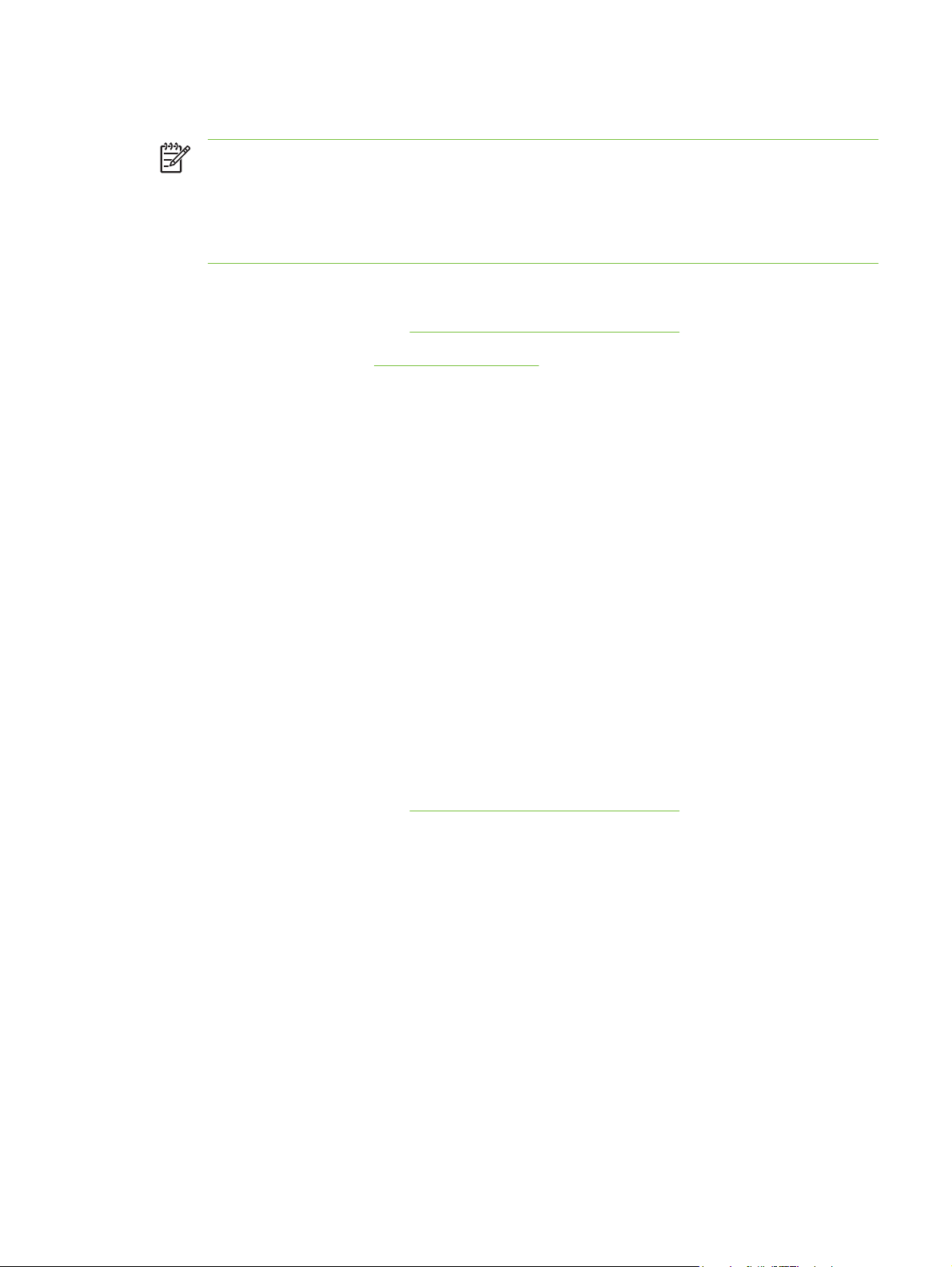
Tulostaminen mukautettuja paperikokoja käyttämällä
Huomautus Paperileveyden on oltava 76,2 - 330,2 mm; paperin pituuden on oltava 127 -
1 270 mm
Voit käsitellä tätä ominaisuutta myös Tulostuksen näppäinkomennot -välilehdestä. Avaa
kirjoitinohjain, valitse Tulostuksen näppäinkomennot -välilehti ja valitse ominaisuus
avattavasta Mitä haluat tehdä? -luettelosta.
Windows
1 Lataa tulostusmateriaali (katso
2 Avaa kirjoitinohjain (katso
3 Napsauta Paperi/laatu -välilehteä.
4 Napsauta Koko-luettelon alla olevaa Mukautettu-painiketta.
Jos käytössä on Windows 2000, Windows NT 4.0 tai Windows Server 2003, kirjoita nimi ja
valitse Tallenna.
5 Syötä leveys ja pituus mukautetun paperikoon valintaikkunassa.
6 Valitse jokin ennalta määritetyistä nimistä Nimi-luettelosta ja tallenna mukautetut asetukset
napsauttamalla Tallenna.
7 Napsauta OK.
8 Valitse luomasi mukautetun paperikoon nimi Koko-luettelosta.
9 Valitse paperilähde Lähde-luettelosta.
10 Muuta tarvittaessa muita tulostusasetuksia ja napsauta sitten OK.
11 Tulosta asiakirja.
Macintosh
Materiaalin lataaminen syöttölokeroon).
Asiakirjan tulostaminen).
1 Lataa tulostusmateriaali (katso
2 Valitse Arkisto ja napsauta Sivuasetukset.
3 Valitse Mukautettu paperikoko avattavasta Asetukset-luettelosta.
4 Valitse Uusi ja kirjoita sitten leveyden, korkeuden ja marginaalien arvot.
5 Napsauta OK-kohtaa ja valitse Tallenna.
6 Valitse Arkisto ja napsauta Sivuasetukset.
7 Valitse luomasi mukautettu paperikoko ja valitse sitten OK.
8 Valitse Tiedosto ja Tulosta.
9 Muuta tarvittaessa muita tulostusasetuksia ja napsauta sitten Tulosta-vaihtoehtoa.
Tulostaminen mukautettuja paperikokoja käyttämällä 53
Materiaalin lataaminen syöttölokeroon).
Page 64

Kirjekuorien tulostaminen
Huomautus Jos tulostat yhden tai vain muutaman kirjekuoren tai paperiarkin, voit käyttää
kirjoittimen etupuolella olevaa käsinsyöttöaukkoa. Katso
tai takana olevaa käsinsyöttöaukkoa.
Vältä kirjekuoria, joissa on hakasia tai ikkunoita, paksuja, epäsäännöllisiä tai käpristyneitä
reunoja, tai jotka ovat kiiltäviä, kuvioituja, rypistyneitä, revenneitä tai muuten vahingoittuneita.
1 Nosta tulostelokero ja poista kaikki tulostusmateriaali syöttölokerosta.
2 Aseta syöttölokeroon korkeintaan 15 kirjekuorta läppäpuoli ylös ja oikealle lokeron oikeaa reunaa
vasten, kunnes ne pysähtyvät päätyesteeseen.
3 Paina paperin leveysohjaimen yläpuolella olevaa painiketta ja siirrä ohjainta oikealle, kunnes se
pysähtyy kirjekuorten laitaan.
Tulostus käyttäen kirjoittimen edessä
4 Paina syöttölokeron lukitusta ja vedä lokeroa, kunnes se pysähtyy kirjekuorien laitaan.
5 Laske tulostelokero alas.
6 Windows:
a Avaa kirjoitinohjain (katso
b Napsauta Paperi/laatu -välilehteä.
c Valitse kirjekuoren koko Koko-luettelosta.
d Muuta tarvittaessa muita tulostusasetuksia ja napsauta sitten OK.
e Tulosta tiedosto.
Macintosh:
a Valitse Arkisto ja napsauta Sivuasetukset.
b Valitse kirjekuorikoko ja valitse OK.
Asiakirjan tulostaminen).
54 4 Tulostus ja paperin lataaminen
Page 65

c Valitse Arkisto ja valitse sitten Tulosta.
d Muuta tarvittaessa muita tulostusasetuksia ja napsauta sitten Tulosta-vaihtoehtoa.
7 Kun olet lopettanut tulostuksen, poista jäljellä olevat tulostusmateriaalit:
a Nosta tulostelokero ylös. Paina syöttölokeron lukitusta ja pidennä syöttölokeroa.
b Poista tulostusmateriaali ja lataa haluamasi tulostusmateriaali syöttölokeroon (katso
Materiaalin lataaminen syöttölokeroon).
Kirjekuorien tulostaminen 55
Page 66

Korttien ja pienikokoisten materiaalien tulostaminen
Huomautus Jos tulostat paksulle paperille (kuten korttipaperille), voit käyttää kirjoittimen
takana olevaa käsinsyöttöaukkoa. Katso
olevaa käsinsyöttöaukkoa.
Tulostus käyttäen kirjoittimen edessä tai takana
Jos haluat tulostaa korttien reunaan saakka, katso
1 Nosta tulostelokero ja poista kaikki tulostusmateriaali syöttölokerosta.
2 Aseta enintään 60 korttia tai enintään paperin leveysohjaimen korkuinen tulostusmateriaalipino
tulostuspuoli alaspäin syöttölokeron oikeaa reunaa pitkin, kunnes pino pysähtyy päätyesteeseen.
3
Avaa pienten tulostusmateriaalien ohjain siirtämällä sitä 90
loppuasentoon.
4 Paina paperin leveysohjaimen yläpuolella olevaa painiketta ja siirrä ohjainta oikealle, kunnes se
pysähtyy korttien laitaan.
Reunaton tulostus.
˚
myötäpäivään alkuasennosta
5 Paina syöttölokeron lukitusta ja vedä lokeroa, kunnes pienten tulostusmateriaalien ohjain
pysähtyy korttien laitaan. Kun vedät lokeroa, pienten tulostusmateriaalien ohjainta pidennetään,
kunnes se koskettaa tulostusmateriaalin reunaa.
56 4 Tulostus ja paperin lataaminen
Page 67

6 Laske tulostelokero alas.
7 Windows:
a Avaa kirjoitinohjain (katso
Asiakirjan tulostaminen).
b Napsauta Paperi/laatu -välilehteä.
c Valitse kortin koko Koko-luettelosta.
Lisätietoja mukautettua kokoa olevien korttien tulostuksesta on kohdassa
mukautettuja paperikokoja käyttämällä.
d Valitse paperityyppi Tyyppi-luettelosta.
e Muuta tarvittaessa muita tulostusasetuksia ja napsauta sitten OK.
f Tulosta tiedosto.
Macintosh:
a Valitse Arkisto ja napsauta Sivuasetukset.
b Valitse haluamasi kortin koko ja valitse OK.
Lisätietoja mukautettua kokoa olevien korttien tulostuksesta on kohdassa
mukautettuja paperikokoja käyttämällä.
c Valitse Arkisto ja Tulosta.
d Avaa Paperityyppi/laatu-paneeli.
Tulostaminen
Tulostaminen
e Napsauta Paperi-välilehteä ja valitse materiaalityyppi Paperityyppi-luettelosta.
f Muuta tarvittaessa muita tulostusasetuksia ja napsauta sitten Tulosta-vaihtoehtoa.
Korttien ja pienikokoisten materiaalien tulostaminen 57
Page 68

8 Kun olet lopettanut tulostuksen, poista jäljellä olevat tulostusmateriaalit:
a Nosta tulostelokero ylös.
b Paina syöttölokeron lukitusta ja pidennä syöttölokeroa.
c
Sulje pienen tulostusmateriaalin ohjain siirtämällä sitä 90
˚
vastapäivään.
d Poista tulostusmateriaali vetämällä pienen tulostusmateriaalin poistoväline ulos.
e Kun olet poistanut tulostusmateriaalin, paina pienen tulostusmateriaalin poistoväline takaisin
sen alkuperäiseen paikkaan.
f Lataa haluamasi tulostusmateriaali tulostelokeroon (katso Materiaalin lataaminen
syöttölokeroon).
58 4 Tulostus ja paperin lataaminen
Page 69

Digitaalivalokuvien tulostus
Kuusiväritulostus
Kirjoitin voi tulostaa kuudella värillä valokuvien tulostuslaadun parantamiseksi. Voit tulostaa
korkealuokkaisia harmaasävyvalokuvia käyttämällä mustaa mustekasettia ja kolmiväristä
mustekasettia tai käyttämällä valokuvamustekasettia ja kolmiväristä mustekasettia. Kuuden musteen
väritulostusta varten kirjoittimeen on asennettava sekä valokuva- että kolmivärimustekasetti. Luettelo
kirjoittimesi tukemista mustekaseteista on kohdassa
Huomautus Voit tulostaa korkealuokkaisia mustavalkovalokuvia käyttämällä harmaata
valokuvamustekasettia yhdessä kolmivärikasetin kanssa.
Voit vaihtaa mustan mustekasetin tilalle valokuvamustekasetin noudattamalla ohjeita, jotka ovat
kohdassa
Valokuvien tulostusohjeet
■ Parhaan tulostuslaadun takaamiseksi valokuvia ja kuvia tulostettaessa valitse Paras-tulostus ja
Mustekasettien asennus tai vaihtaminen.
Huomautus Kun olet asentanut uuden mustekasetin, kirjoitin kohdistaa mustekasetit
automaattisesti ja tulostaa yksisivuisen kohdistustestin. Jos syöttölokeroon on sijoitettu
korkealaatuista valokuvapaperia, sinun kannattaa asettaa lokeroon yksi arkki tavallista
paperia ennen uuden mustekasetin asentamista.
HP:n valokuvapaperi kirjoitinohjaimessa. Paras-tulostuslaatu hyödyntää HP:n ainutlaatuista
PhotoREt IV -värikerrostekniikkaa ja ColorSmart III -värioptimointitekniikkaa luonnollisen
näköisten valokuvien ja elävien värien sekä erittäin terävän tekstin tuottamiseksi. PhotoREt IV
-tekniikan myötä saadaan käyttöön suurempi määrä värejä, vaaleampia värisävyjä ja värisävyjen
vaihtuminen toisiksi tapahtuu pehmeämmin. Näin varmistetaan paras mahdollinen valokuvien ja
grafiikan tulostuslaatu.
Tuetut mustekasetit.
Vaihtoehtoisesti voit valita Suurin mahdollinen dpi -asetuksen, jolla tarkkuus on parhaimmillaan
4 800 x 1 200 optimoitu dpi*, kun haluat optimaalisen tulostuslaadun. Katso
optimoitu dpi.
*Korkeintaan 4 800 x 1 200 optimoitu dpi väritulostus ja 1 200 syöttö-dpi. Kun tämä asetus on
valittuna, järjestelmä käyttää väliaikaisesti suuren määrän kiintolevytilaa (vähintään
400 megatavua) ja tulostaa hitaammin. Valokuvakasetti, jos se on asennettu kirjoittimeen,
parantaa tulostuslaatua edelleen.
■ Katso reunattomien valokuvien tulostusohjeita kohdasta
■ On suositeltavaa poistaa jokainen tulostunut arkki välittömästi ja asettaa se sivuun kuivumaan.
■ Kun tulostetuissa väreissä on selvästi enemmän keltaista, syaania tai magentaa, tai harmaan
sävyissä on värejä, värin kalibrointi on tarpeen. Katso Värin kalibrointi.
■ Kun asennat valokuvamustekasetin, kohdista mustekasetit parasta mahdollista tulostuslaatua
varten. Mustekasetteja ei tarvitse kohdistaa joka kerta, kun asennat valokuvamustekasetin.
Kohdista kasetit vain, kun se on tarpeen. Katso
■ Mustekasettien säilytysohjeet ovat kohdassa
■ Pidä aina kiinni valokuvapaperin reunasta. Sormenjäljet heikentävät tulostuslaatua.
Mustekasettien kohdistus.
Mustekasettien säilytys.
Reunaton tulostus.
4 800 x 1 200
Digitaalivalokuvien tulostus 59
Page 70

■ Valokuvapaperin tulisi olla tasaista ennen tulostamista. Jos valokuvapaperin kulmat käpristyvät
yli 10 mm, tasoita paperi asettamalla se suljettavaan säilytyspussiin ja vetämällä pussia pöydän
reunaa vasten, kunnes paperi on tasaista.
Digitaalivalokuvien tulostus
1 Valokuvapaperin lataaminen:
● Jos lataat valokuvapaperipinon, katso
● Jos tulostat yhden tai vain muutaman arkin, voit käyttää kirjoittimen etupuolella olevaa
käsinsyöttöaukkoa. Jos tulostat paksulle paperille tai haluat käyttää suoraa paperireittiä, voit
käyttää kirjoittimen takana olevaa käsinsyöttöaukkoa. Jos käytät jompaakumpaa
käsinsyöttöaukkoa, lataa paperi myöhemmin.
● Jos tulostat 4 x 6 tuuman kokoisia valokuvia, voit käyttää syöttölokeroa tai kirjoittimen takana
olevaa käsinsyöttöaukkoa.
2 Tulosta valokuvat. Katso
Katso myös
3 Jos käytät kirjoittimen edessä tai takana olevia käsinsyöttöaukkoja, katso tulostusmateriaalin
latausohjeita kohdasta
Valokuvien tulostusohjeet.
Asiakirjan tulostaminen.
Tulostus käyttäen kirjoittimen edessä tai takana olevaa käsinsyöttöaukkoa.
Materiaalin lataaminen syöttölokeroon.
Digitaalivalokuvausteknologia
Kuusiväritulostuksen lisäksi kirjoitinohjelmistossa on useita toimintoja digitaalivalokuvien tulostamista
varten.
Huomautus Voit käsitellä tätä ominaisuutta myös Tulostuksen näppäinkomennot
-välilehdestä. Avaa kirjoitinohjain, valitse Tulostuksen näppäinkomennot -välilehti ja valitse
ominaisuus avattavasta Mitä haluat tehdä? -luettelosta.
● PhotoREt-tulostus
4 800 x 1 200 optimoitu dpi
●
Exif Print -tehostettujen valokuvien tulostus
●
PhotoREt-tulostus
PhotoREt tarjoaa parhaimman tulostusnopeuden ja -laadun kuville.
Tulosta PhotoREt-tekniikkaa valitsemalla tulostuslaaduksi Paras kirjoitinohjaimen Paperi/laatu-
välilehdessä. Lisätietoja kirjoitinohjaimen asetusten muuttamisesta on kohdassa
tulostaminen.
Asiakirjan
4 800 x 1 200 optimoitu dpi
4 800 x 1 200 optimoitu dpi* on tämän kirjoittimen paras tulostustarkkuus. Kun Suurin
mahdollinen dpi valitaan tulostuslaaduksi, värillinen mustekasetti tulostaa 4 800 x 1 200 optimoitu
dpi -asetusta käyttäen.
60 4 Tulostus ja paperin lataaminen
Page 71

Tulosta 4 800 x 1 200 optimoitu dpi -asetusta käyttäen valitsemalla tulostuslaaduksi Suurin
mahdollinen dpi kirjoitinohjaimen Paperi/laatu-välilehdessä. Lisätietoja kirjoitinohjaimen asetusten
muuttamisesta on kohdassa
*Korkeintaan 4 800 x 1 200 optimoitu dpi väritulostus ja 1 200 syöttö-dpi. Kun tämä asetus on
valittuna, järjestelmä käyttää väliaikaisesti suuren määrän kiintolevytilaa (vähintään 400 megatavua)
ja tulostaa hitaammin. Valokuvakasetti, jos se on asennettu kirjoittimeen, parantaa tulostuslaatua
edelleen.
Asiakirjan tulostaminen.
Exif Print -tehostettujen valokuvien tulostus
Exif (Exchangeable Image File Format 2.2) Print on kansainvälinen digitaalikuvastandardi, joka
yksinkertaistaa digitaalivalokuvausta ja parantaa valokuvien tulostuslaatua. Kun valokuva otetaan
Exif Print -standardia käyttävällä digitaalikameralla, Exif Print tallentaa kuvatiedostoon mm.
valotusajan, salamavalon ja värin kylläisyyden. Kirjoitinohjelmisto suorittaa näiden tietojen
perusteella kuvakohtaisia parannuksia, jotka saavat aikaan laadukkaita valokuvia.
Exif Print -valokuvien tulostukseen tarvitaan:
■ digitaalikamera, joka tukee Exif Print -standardia
■ Exif Print -standardia käyttävä valokuvaohjelmisto
Exif Print -valokuvien tulostus:
1 Avaa tiedosto, jonka haluat tulostaa Exif Print -valokuvaohjelmiston avulla.
2 Tulostusohjeita on kohdassa
Kuusiväritulostus.
HP Photo Imaging -ohjelmisto
HP Photo Imaging -ohjelmisto on Windows-sovellus valokuvien ja kuvatiedostojen katseluun ja
muokkaukseen. Voit tulostaa kuvia, lähettää kuvia sähköpostilla tai faksilla, ladata kuvia Websivustoon tai käyttää kuvia tulostusprojekteihin HP Photo View Center -ohjelmistossa. Asenna se
asettamalla Starter-CD-levy asemaan, napsauta HP Photo Imaging -ohjelmisto CD-selaimen
valikossa ja valitse se esiin tulevasta ohjelmistoluettelosta.
Kun tallennat valokuvia tietokoneeseen, HP Photo Imaging -ohjelmisto avautuu automaattisesti ja tuo
esiin kuvien miniatyyrit. Jos haluat avata HP Photo Imaging -ohjelmiston myöhemmin, avaa
HP Director ja napsauta Näytä kuvat -kuvaketta, joka sijaitsee Director-ikkunan keskellä.
Digitaalivalokuvien tulostus 61
Page 72

Reunaton tulostus
Reunattoman tulostuksen avulla voit tulostaa tiettyjen paperityyppien reunoihin asti käyttämällä
useita tavallisia paperikokoja aina koosta 101,6 x 152,4 mm kokoon 330 x 482,6 mm tai A6 - A3+.
Jos tulostat valokuvia, voit ehostaa niitä käyttämällä kuusiväritulostusta. Katso
Huomautus Avaa tiedosto ohjelmistossa ja määritä kuvan koko. Varmista, että koko vastaa
paperikokoa, jolle tulostat kuvan.
Voit käsitellä tätä ominaisuutta myös Tulostuksen näppäinkomennot -välilehdestä. Avaa
kirjoitinohjain, valitse Tulostuksen näppäinkomennot -välilehti ja valitse ominaisuus
avattavasta Mitä haluat tehdä? -luettelosta.
Windows
1 Sopivan paperin lataaminen:
● Jos tulostat yhden tai vain muutaman arkin, voit käyttää kirjoittimen edessä tai takana olevaa
käsinsyöttöaukkoa. Jos näin on, noudata alla olevia vaiheita ja lataa paperi myöhemmin.
● Jos käytät syöttölokeroa, katso kohtaa
2 Avaa tiedosto, jonka haluat tulostaa.
3 Avaa kirjoitinohjain (katso
4 Napsauta Paperi/laatu-välilehteä.
5 Valitse paperikoko Koko-luettelosta.
Asiakirjan tulostaminen).
Materiaalin lataaminen syöttölokeroon.
Kuusiväritulostus.
6 Valitse Reunaton tulostus -valintaruutu.
7 Valitse paperilähde Lähde-luettelosta. Jos tulostat paksulle paperille tai valokuvapaperille,
valitse Käsinsyöttö.
8 Valitse paperityyppi Tyyppi-luettelosta. Älä valitse Automaattinen.
9 Muuta kuvan kokoa automaattisesti kehyksetöntä tulostusta varten valitsemalla Reunaton
automaattinen sovitus -valintaruutu.
10 Jos tulostat valokuvia, valitse Paras-vaihtoehto Tulostuslaatu-luettelosta. Vaihtoehtoisesti voit
valita Suurin mahdollinen dpi -asetuksen, jolla tarkkuus on parhaimmillaan 4 800 x 1 200
optimoitu dpi*, kun haluat optimaalisen tulostuslaadun.
*Korkeintaan 4 800 x 1 200 optimoitu dpi väritulostus ja 1 200 syöttö-dpi. Kun tämä asetus on
valittuna, järjestelmä käyttää väliaikaisesti suuren määrän kiintolevytilaa (vähintään
400 megatavua) ja tulostaa hitaammin. Valokuvakasetti, jos se on asennettu kirjoittimeen,
parantaa tulostuslaatua edelleen.
11 Muuta tarvittaessa muita tulostusasetuksia ja napsauta sitten OK.
12 Tulosta asiakirja.
62 4 Tulostus ja paperin lataaminen
Page 73

13 Jos käytät kirjoittimen edessä tai takana olevia käsinsyöttöaukkoja, katso kohtaa Tulostus
käyttäen kirjoittimen edessä tai takana olevaa käsinsyöttöaukkoa.
14 Jos tulostat valokuvapaperille, jossa on repäisyliuska, tee tulosteesta täysin kehyksetön
poistamalla liuska.
Macintosh
1 Sopivan paperin lataaminen:
● Jos tulostat yhden tai vain muutaman arkin, voit käyttää kirjoittimen edessä tai takana olevaa
käsinsyöttöaukkoa. Jos näin on, noudata alla olevia vaiheita ja lataa paperi myöhemmin.
● Jos käytät syöttölokeroa, katso kohtaa
Materiaalin lataaminen syöttölokeroon.
2 Avaa tiedosto, jonka haluat tulostaa.
3 Valitse Arkisto ja napsauta Sivuasetukset.
4 Valitse reunaton paperikoko ja valitse OK.
5 Valitse Arkisto ja Tulosta.
6 Avaa Paperityyppi/laatu-paneeli.
7 Napsauta Paperi-välilehteä ja valitse materiaalityyppi Paperityyppi-luettelosta.
8 Jos tulostat valokuvia, valitse avattavasta Laatu-luettelosta Paras. Vaihtoehtoisesti voit valita
Suurin mahdollinen dpi -asetuksen, jolla tarkkuus on parhaimmillaan 4 800 x 1 200 optimoitu
dpi*.
*Korkeintaan 4 800 x 1 200 optimoitu dpi väritulostus ja 1 200 syöttö-dpi. Kun tämä asetus on
valittuna, järjestelmä käyttää väliaikaisesti suuren määrän kiintolevytilaa (vähintään
400 megatavua) ja tulostaa hitaammin. Valokuvakasetti, jos se on asennettu kirjoittimeen,
parantaa tulostuslaatua edelleen.
9 Valitse paperilähde. Jos tulostat paksulle tai valokuvapaperille, valitse käsinsyöttö.
10 Muuta tarvittaessa muita tulostusasetuksia ja napsauta sitten Tulosta-vaihtoehtoa.
11 Jos tulostat paksulle tai valokuvapaperille, aseta paperi kirjoittimen takana olevaan
käsinsyöttöaukkoon. (Lisätietoja käsinsyötöstä on kohdassa
Tulostus käyttäen kirjoittimen
edessä tai takana olevaa käsinsyöttöaukkoa.)
12 Jos tulostat valokuvapaperille, jossa on repäisyliuska, tee tulosteesta täysin kehyksetön
poistamalla liuska.
Reunaton tulostus 63
Page 74

Harmaasävyinä tulostaminen
Harmaasävytulostuksen avulla voit tulostaa korkealaatuisia mustavalkoisia valokuvia harmaasävyinä
käyttämällä harmaata valokuvakasettia.
Windows
1 Lataa tulostusmateriaali (katso
2 Avaa kirjoittimen ominaisuudet -valintaikkuna.
3 Napsauta Tulostuksen näppäinkomennot -välilehteä ja napsauta sitten Julkaisujen tulostus-
tai Nopea, taloudellinen tulostus -vaihtoehtoa.
4 Napsauta avattavasta Harmaasävytulostus-luettelosta jotakin seuraavista:
● Korkea laatu: Käytä tätä asetusta, jos haluat korkealuokkaisia tulosteita.
● Vain musta: Käytä tätä asetusta, jos haluat tulostaa nopealla ja kustannuksia säästävällä
tavalla.
5 Valitse muut haluamasi tulostusasetukset ja valitse sitten OK.
Macintosh
1 Valitse Arkisto ja Tulosta.
2 Avaa Paperityyppi/laatu-paneeli.
3 Valitse Paperi-välilehden Väri-luettelosta Harmaasävy.
4 Muuta tarvittaessa muita tulostusasetuksia ja napsauta sitten Tulosta-vaihtoehtoa.
Materiaalin lataaminen syöttölokeroon).
64 4 Tulostus ja paperin lataaminen
Page 75

Tulostus paperin molemmille puolille (kaksipuolinen tulostus)
Tässä jaksossa on tulostusmateriaalin molemmille puolille tulostamiseen liittyviä ohjeita ja neuvoja.
Tulostaminen paperin molemmille puolille
■ Käytä aina paperia, joka vastaa kirjoittimen vaatimuksia. Katso tietoja automaattisen
kaksipuolisen tulostuksen lisälaitteen tukemista tulostusmateriaali- ja kokoasetuksista kohdasta
Tuettujen tulostusmateriaalien tekniset tiedot. Tulosta paperin molemmille puolille manuaalisesti,
jos kirjoitin ei tue materiaalityyppiä.
■ Kuivumisajan pidentäminen voi estää mustetahrojen esiintymisen paperin molemmille puolille
tulostettaessa.
Säädä Windowsissa musteen kuivumisaikaa valitsemalla Lisäasetuset-välilehdessä tai
valitsemalla kirjoitinohjaimen Perusasetukset-välilehdestä Lisätoiminnot.
Säädä Macintoshissa musteen kuivumisaikaa valitsemalla Muste kirjoitinohjaimen
Paperityyppi/laatu-paneelista.
■
Parhaan tulostuslaadun saamiseksi vältä tulostamasta papereille, joiden paino on yli 135 g/m
(36 lb bond). Älä myöskään tulosta tarrojen tai kalvojen kummallekin puolelle tai hyvin paljon
mustetta sisältävien sivujen toiselle puolelle. Paperitukoksia voi esiintyä tulostettaessa näiden
materiaalien molemmille puolille ja kirjoitin voi vaurioitua tulostettaessa tarra-arkkien molemmille
puolille.
■ Määritä kaksipuolisen tulostuksen asetukset sovelluksessa tai kirjoitinohjaimessa.
■ Älä tulosta molemmille puolille, jos tulostusmateriaali on kalvo, jatkolomake, kirjekuori,
valokuvapaperi, kiitävä tulostusmateriaali tai paperi, joka on kevyempää kuin 16 lb bond
(60 g/m
saattaa aiheuttaa tukoksia.
■ Osa tulostusmateriaaleista on suunnattava tietyllä tavalla, kun tulostat sivun molemmille puolille.
Tällaisia materiaaleja ovat muun muassa esipainetut paperit ja paperit, joissa on vesileimoja ja
valmiiksi lyötyjä reikiä. Kun tulostat Windowsia käyttävästä tietokoneesta, kirjoitin tulostaa
tulostusmateriaalin ensimmäisen puolen ensin. Kun tulostat Macintosh-tietokoneesta, kirjoitin
tulostaa tulostusmateriaalin toisen puolen ensin. Lataa tulostusmateriaali etupuoli alaspäin.
■ Kun toisen puolen tulostus on päättynyt, kirjoitin pysähtyy ja odottaa, kunnes muste on kuivunut.
Kun muste on kuivunut, tulostusmateriaali vedetään takaisin kirjoittimeen ja toinen puoli
tulostetaan. Kun tulostus on valmis, tulostusmateriaali pudotetaan tulostelokeroon. Älä ota
tulostusmateriaalia, ennen kuin tulostus on valmis.
■ Voit tulostaa tuetun mukautetun kokoisen tulostusmateriaalin molemmille puolille käyttämällä
kirjoittimen manuaalista kaksipuolista tulostusominaisuutta. (Luettelo tuetuista mukautetun
kokoisista tulostusmateriaaleista on kohdassa
2
) tai painavampaa kuin 24 lb bond (90 g/m2). Näiden tulostusmateriaalien käyttäminen
Tuettujen tulostusmateriaalien tekniset tiedot.)
2
Huomautus Voit käsitellä tätä ominaisuutta myös Tulostuksen näppäinkomennot
-välilehdestä. Avaa kirjoitinohjain, valitse Tulostuksen näppäinkomennot -välilehti ja valitse
ominaisuus avattavasta Mitä haluat tehdä? -luettelosta.
Tulostus paperin molemmille puolille (kaksipuolinen tulostus) 65
Page 76

Tulostusohjeita on seuraavissa kohdissa:
Manuaalinen kaksipuolinen tulostus
■
Automaattinen kaksipuolinen tulostus
■
Manuaalinen kaksipuolinen tulostus
Voit tulostaa arkin kummallekin puolelle kääntämällä paperin manuaalisesti toisin päin ja syöttämällä
sen sitten uudelleen kirjoittimeen.
Windows
1 Lataa kirjoittimeen sopivaa paperia (katso
2 Avaa kirjoitinohjain (katso
3 Napsauta Viimeistely-välilehteä.
4 Valitse Tulosta molemmat puolet -valintaruutu.
5 Valitse Käännä sivut, jos haluat vaihtaa sivun suuntaa.
6 Jos haluat, voit valita kirjasen tulostusmuodon Kirjasen asettelu -luettelosta.
7 Jos käytät käsinsyöttöaukkoa, valitse Käsinsyöttö-vaihtoehto avattavasta lähteen valikosta.
Muuta tarvittaessa muita tulostusasetuksia ja napsauta sitten OK.
8 Tulosta asiakirja.
Huomautus Jos tulostat Windows NT 4.0 -järjestelmästä, lue tulostettujen sivujen
uudelleenasettamista käsittelevät näyttöohjeet ja käynnistä tulostustyö valitsemalla OK.
9 Kun sivun yksi puoli on tulostettu, lataa tulostetut sivut uudelleen paperin toiselle puolelle
tulostamista varten noudattamalla näytössä näkyviä ohjeita. Jos tulostat kirjoittimen takana
olevan käsinsyöttöaukon avulla, älä noudata näytössä näkyviä ohjeita vaan siirry vaiheeseen 10.
10 Jos tulostat kirjoittimen takana olevan käsinsyöttöaukon avulla ja haluat säilyttää tulostettujen
sivujen oikean järjestyksen, aseta sivut kirjoittimeen yksi kerrallaan, viimeksi tulostettu sivu
ensimmäisenä ja tulostettu puoli alaspäin ja paina sitten Jatka-painiketta.
Asiakirjan tulostaminen).
Materiaalin lataaminen syöttölokeroon).
Huomautus Tulostettujen sivujen lataussuunta määräytyy sen mukaan, oletko valinnut
Käännä sivut -asetuksen.
66 4 Tulostus ja paperin lataaminen
Page 77

1 Jos et ole valinnut Käännä sivut -asetusta, aseta yksi sivu kerrallaan tyhjä puoli ylöspäin.
2 Jos olet valinnut Käännä sivut -asetuksen, aseta sivut uudelleen yksi kerrallaan tyhjä puoli ylöspäin.
Automaattinen kaksipuolinen tulostus
Voit tulostaa automaattisesti arkin kummallekin puolelle, kun automaattinen kaksipuolisen
tulostuksen lisälaite on asennettu kirjoittimeen (katso
tulostuksen lisälaitteen asentaminen).
Huomautus Lisälaite toimitetaan vakiona HP Deskjet 9800d-, 9803d- ja 9808d-kirjoittimien
mukana. Voit ostaa lisälaitteen erikseen joissakin maissa / joillakin alueilla (katso
HP:n tarvikkeet ja lisävarusteet).
Tee automaattisesta kaksipuolisesta tulostuksesta kirjoittimen oletusasetus, kuten on esitetty
kohdassa
Kirjoitinasetuksien muuttaminen.
Voit käsitellä tätä ominaisuutta myös Tulostuksen näppäinkomennot -välilehdestä. Avaa
kirjoitinohjain, valitse Tulostuksen näppäinkomennot -välilehti ja valitse ominaisuus
avattavasta Mitä haluat tehdä? -luettelosta.
Jos käytössä on Windows 2000 tai Windows XP, varmista, että automaattisen tulostuksen
lisälaite on asennettu ja että automaattinen tulostusominaisuus on otettu käyttöön. Valitse
kirjoitinohjaimesta Ominaisuudet ja valitse sitten Laiteasetukset. Varmista, että Salli
käsinkääntö -vaihtoehto on poistettu käytöstä.
Valinnaisen automaattisen kaksipuolisen
Automaattisen kaksipuolisen tulostuksen lisälaitteen käytön edut
■ Tulostaa arkin molemmille puolille ilman että sivu on ladattava uudelleen.
■ Voit tulostaa pitkiä asiakirjoja nopeasti ja tehokkaasti.
■ Käytät vähemmän paperia tulostamalla paperin molemmille puolille.
■ Luo tasokkaita esitteitä, raportteja, tiedotteita ja muita erikoistulosteita.
Huomautus Kun arkin ensimmäinen puoli on tulostettu, kirjoitin odottaa musteen
kuivumista. Kun muste on kuivaa, paperi vedetään takaisin automaattisen kaksipuolisen
tulostuksen lisälaitteeseen ja arkin kääntöpuoli tulostetaan.
Tulostus paperin molemmille puolille (kaksipuolinen tulostus) 67
Page 78

Windows
1 Lataa kirjoittimeen sopivaa paperia (katso
2 Avaa kirjoitinohjain (katso
Asiakirjan tulostaminen).
Materiaalin lataaminen syöttölokeroon).
3 Napsauta Viimeistely-välilehteä.
4 Valitse Tulosta molemmat puolet -valintaruutu ja tarkista, että Käytä automaattista
kaksipuolisen tulostuksen lisälaitetta -valintaruutu on valittu.
5 Muuta kunkin sivun kokoa automaattisesti asiakirjan näyttöasettelua vastaavaksi valitsemalla
Säilytä asettelu. Tämän vaihtoehdon poistaminen voi aiheuttaa tarpeettomia sivunvaihtoja.
6 Valitse Käännä sivut, jos haluat vaihtaa sivun suuntaa.
7 Jos haluat, voit valita kirjasen tulostusmuodon Kirjasen asettelu -luettelosta.
8 Muuta tarvittaessa muita tulostusasetuksia ja napsauta sitten OK.
9 Tulosta asiakirja.
Macintosh
1 Lataa kirjoittimeen sopivaa paperia (katso
Materiaalin lataaminen syöttölokeroon).
2 Valitse Arkisto ja Tulosta.
3 Avaa Kaksipuolinen tulostus -paneeli.
4 Valitse Kaksipuolinen tulostus.
5 Valitse haluamasi sidontasuunta napsauttamalla sitä vastaavaa kuvaketta.
6 Muuta tarvittaessa muita tulostusasetuksia ja napsauta sitten Tulosta-vaihtoehtoa.
68 4 Tulostus ja paperin lataaminen
Page 79

Useampien sivujen tulostaminen yhdelle paperiarkille
Voit tulostaa monia asiakirjan sivuja yhdelle paperiarkille. Kirjoitinohjelmisto automaattisesti muuttaa
asiakirjan tekstin ja kuvien kokoa sivulle sopivaksi.
Windows
1 Lataa kirjoittimeen sopivaa paperia (katso
2 Avaa kirjoitinohjain (katso
3 Napsauta Viimeistely-välilehteä.
4 Valitse arkille tulostettavien sivujen lukumäärä Sivua arkille -luettelosta.
5 Jos haluat tulostaa kehyksen kunkin sivun kuvan ympärille, valitse Tulosta sivukehykset
-valintaruutu.
6 Valitse kunkin arkin asettelu Sivujärjestys-luettelosta.
7 Muuta tarvittaessa muita tulostusasetuksia ja napsauta sitten OK.
8 Tulosta asiakirja.
Macintosh
1 Lataa kirjoittimeen sopivaa paperia (katso
2 Valitse Arkisto ja Tulosta.
3 Avaa Asettelu-paneeli.
4 Valitse arkille tulostettavien sivujen lukumäärä Sivua arkille -luettelosta.
5 Jos haluat tulostaa kehyksen kunkin sivun kuvan ympärille, valitse haluamasi kehys avattavasta
Kehys-luettelosta.
Asiakirjan tulostaminen).
Materiaalin lataaminen syöttölokeroon).
Materiaalin lataaminen syöttölokeroon).
6 Muuta tarvittaessa muita tulostusasetuksia ja napsauta sitten Tulosta-vaihtoehtoa.
Useampien sivujen tulostaminen yhdelle paperiarkille 69
Page 80

Kirjasen tulostus
Kirjasen tulostus järjestää asiakirjan sivut ja muuttaa niiden kokoa automaattisesti siten, että kun
asiakirja taitetaan kirjaseksi, sivut ovat oikeassa järjestyksessä.
Manuaalinen kirjasen tulostus
Windows
1 Lataa kirjoittimeen sopivaa paperia (katso
2 Avaa kirjoitinohjain (katso
3 Napsauta Viimeistely-välilehteä.
4 Valitse Tulosta molemmat puolet -valintaruutu.
5 Valitse Käännä sivut, jos haluat vaihtaa sivun suuntaa.
6 Voit valita kirjasen tulostusmuodon Vihkon asettelu -luettelosta.
7 Lisätietoja on kohdassa
Asiakirjan tulostaminen).
Manuaalinen kaksipuolinen tulostus, vaiheet 7 - 10.
Materiaalin lataaminen syöttölokeroon).
Automaattinen kirjasen tulostus
Voit tulostaa kirjasia automaattisesti, kun automaattinen kaksipuolisen tulostuksen lisälaite on
asennettu kirjoittimeen (katso
asentaminen).
Huomautus Lisälaite toimitetaan vakiona HP Deskjet 9800d-, 9803d- ja 9808d-kirjoittimien
mukana. Voit hankkia lisälaitteen erikseen joissakin maissa / joillakin alueilla (katso
HP:n tarvikkeet ja lisävarusteet).
Jos käytössä on Windows 2000 tai Windows XP, varmista, että automaattisen tulostuksen
lisälaite on asennettu ja että automaattinen tulostusominaisuus on otettu käyttöön. Valitse
kirjoitinohjaimesta Ominaisuudet ja valitse sitten Laiteasetukset. Varmista, että Salli
käsinkääntö -vaihtoehto on poistettu käytöstä.
Valinnaisen automaattisen kaksipuolisen tulostuksen lisälaitteen
Voit käsitellä tätä ominaisuutta myös Tulostuksen näppäinkomennot -välilehdestä. Avaa
kirjoitinohjain, valitse Tulostuksen näppäinkomennot -välilehti ja valitse ominaisuus
avattavasta Mitä haluat tehdä? -luettelosta.
Windows
1 Lataa kirjoittimeen sopivaa paperia (katso
2 Avaa kirjoitinohjain (katso
3 Napsauta Viimeistely-välilehteä.
4 Valitse Tulosta molemmat puolet -valintaruutu ja tarkista, että Käytä automaattista
kaksipuolisen tulostuksen lisälaitetta -valintaruutu on valittu.
5 Valitse Säilytä asettelu.
6 Valitse sidontatapa Kirjasen asettelu -luettelosta.
70 4 Tulostus ja paperin lataaminen
Asiakirjan tulostaminen).
Materiaalin lataaminen syöttölokeroon).
Page 81

7 Muuta tarvittaessa muita tulostusasetuksia ja napsauta sitten OK.
8 Tulosta asiakirja.
Macintosh
1 Lataa kirjoittimeen sopivaa paperia (katso
Materiaalin lataaminen syöttölokeroon).
2 Valitse Arkisto ja Tulosta.
3 Avaa Kaksipuolinen tulostus -paneeli.
4 Valitse Kaksipuolinen tulostus.
5 Valitse haluamasi sidontasuunta napsauttamalla sitä vastaavaa kuvaketta.
6 Muuta tarvittaessa muita tulostusasetuksia ja napsauta sitten Tulosta-vaihtoehtoa.
Kirjasen tulostus 71
Page 82

Julisteiden tulostus
Voit suurentaa asiakirjan yksisivuisesta useammalle sivulle tulostetuiksi osiksi, jotka voidaan liittää
yhteen. Voit käyttää tätä asetusta yksisivuisen asiakirjan suurentamiseen useampaan osaan
asiakirjan koon mukaan.
Huomautus Voit käsitellä tätä ominaisuutta myös Tulostuksen näppäinkomennot
-välilehdestä. Avaa kirjoitinohjain, valitse Tulostuksen näppäinkomennot -välilehti ja valitse
ominaisuus avattavasta Mitä haluat tehdä? -luettelosta.
Windows
1 Lisää sopivaa tulostusmateriaalia syöttölokeroon (katso
2 Avaa kirjoitinohjain (katso
3 Napsauta Viimeistely-välilehteä.
4 Valitse julisteen arkkien määrä.
Jos käytät Windows 98- tai Windows NT4 -käyttöjärjestelmää, valitse asetus avattavasta
Osittaminen-luettelosta.
Jos käytät Windows 2000-, Windows XP- tai Windows Server 2003 -käyttöjärjestelmää, valitse
asetus avattavasta Sivua arkille- tai Juliste-luettelosta.
5 Tulosta tietyt julisteen osat napsauttamalla Valitse osat.
6 Muuta tarvittaessa muita tulostusasetuksia ja napsauta sitten OK.
7 Tulosta asiakirja.
Kun julisteen osat on tulostettu, leikkaa arkkien reunat ja teippaa arkit yhteen.
Asiakirjan tulostaminen).
Materiaalin lataaminen syöttölokeroon).
72 4 Tulostus ja paperin lataaminen
Page 83

Jatkolomakkeiden tulostus
Tulosta suurikokoisia kuvia ja kirjasimia jatkuvasyöttöiselle paperille. Seuraavassa on ohjeita
jatkolomakkeiden tulostamiseen:
■ Parhaat tulokset saadaan käyttämällä HP:n jatkolomakepaperia.
■ Poista rei'itetyt kaistaleet jatkolomakepaperista ennen kuin se ladataan syöttölokeroon.
■ Syöttölokeron kapasiteetti: korkeintaan 20 arkkia.
Windows
1 Lataa kirjoittimeen sopivaa tulostusmateriaalia (katso
Varmista, että irtonainen reuna on paperipinon päällä kirjoittimeen päin.
2 Jos ohjelmisto sisältää jatkolomakkeiden tulostusasetuksen, noudata ohjelmistossa annettuja
ohjeita. Toimi muussa tapauksessa seuraavasti:
3 Avaa kirjoitinohjain (katso
4 Napsauta Paperi/laatu-välilehteä.
5 Valitse haluamasi jatkolomakekoko.
6 Valitse HP:n jatkolomake avattavasta Tyyppi-luettelosta.
7 Muuta tarvittaessa muita tulostusasetuksia ja napsauta sitten OK.
8 Tulosta asiakirja.
Macintosh
1 Lataa kirjoittimeen sopivaa tulostusmateriaalia (katso
Varmista, että irtonainen reuna on paperipinon päällä kirjoittimeen päin.
2 Jos ohjelmisto sisältää jatkolomakkeiden tulostusasetuksen, noudata ohjelmistossa annettuja
ohjeita. Toimi muussa tapauksessa seuraavasti:
Asiakirjan tulostaminen).
Materiaalin lataaminen syöttölokeroon).
Materiaalin lataaminen syöttölokeroon).
3 Valitse Arkisto ja napsauta Sivuasetukset.
4 Valitse haluamasi jatkolomakkeen koko ja valitse OK.
5 Valitse Arkisto ja Tulosta.
6 Muuta tarvittaessa muita tulostusasetuksia ja tulosta asiakirja napsauttamalla sitten Tulosta-
vaihtoehtoa.
Jatkolomakkeiden tulostus 73
Page 84

Tarrojen tulostus
Seuraavassa on ohjeita jatkolomakkeiden tulostamiseen:
■ Käytä erityisesti tätä kirjoitinta varten tarkoitettuja paperitarroja.
■ Käytä vain täysiä tarra-arkkeja.
■ Tarkista, että tarrat eivät ole liimaisia, rypistyneitä eivätkä ne irtoa taustasta.
■ Älä käytä muovisia tai läpinäkyviä tarroja. Muste ei kuivu tällaisille tarroille tulostettaessa.
■ Syöttölokeron kapasiteetti: korkeintaan 20 arkkia.
Windows
1 Ilmaa tarra-arkkien reunat ja aseta tarrojen reunat kohdakkain.
2 Lisää syöttölokeroon korkeintaan 20 tarra-arkkia tarrapuoli alaspäin (katso
lataaminen syöttölokeroon).
3 Avaa kirjoitinohjain (katso
4 Valitse paperikooksi A4 tai US Letter.
5 Valitse HP-tarrat, kiiltävä tai HP-tarrat, matta.
6 Varmista, ettei kaksipuolista tulostusta ole valittu.
7 Muuta tarvittaessa muita tulostusasetuksia ja napsauta sitten OK.
8 Tulosta asiakirja.
Macintosh
1 Ilmaa tarra-arkkien reunat ja aseta tarrojen reunat kohdakkain.
2 Lisää syöttölokeroon korkeintaan 20 tarra-arkkia tarrapuoli alaspäin (katso
lataaminen syöttölokeroon).
3 Valitse Arkisto ja napsauta Sivuasetukset.
4 Valitse paperikooksi A4 tai US Letter ja napsauta sitten OK-painiketta.
5 Valitse Arkisto ja Tulosta.
Asiakirjan tulostaminen).
Materiaalin
Materiaalin
6 Avaa Paperityyppi/laatu-paneeli.
7 Valitse Automaattinen tai sopiva paperityyppi.
8 Muuta tarvittaessa muita tulostusasetuksia ja napsauta sitten Tulosta-vaihtoehtoa.
74 4 Tulostus ja paperin lataaminen
Page 85

Silitettävien siirtokuvien tulostus
Seuraavassa on ohjeita silitettävien siirtokuvien tulostamiseen:
■ Parhaat tulokset saadaan käyttämällä HP:n silitettäviä siirtokuvia.
■ Kun tulostat peilikuvan, teksti ja kuvat käännetään vaakasuunnassa tietokoneen näyttöön nähden.
■ Syöttölokeron kapasiteetti: korkeintaan 20 arkkia.
■ Silitettäviä siirtokuvia voi käyttää vain Windowsissa.
Silitettävien siirtokuvien tulostus
1 Lisää syöttölokeroon silitettäviä siirtokuvia tulostuspuoli alaspäin (katso
syöttölokeroon).
2 Jos ohjelmisto sisältää silitettävien siirtokuvien tulostusasetuksen, noudata ohjelmistossa
annettuja ohjeita. Toimi muussa tapauksessa seuraavasti:
3 Avaa kirjoitinohjain (katso Asiakirjan tulostaminen).
4 Napsauta Paperi/laatu-välilehteä.
5 Valitse HP:n silitettävät siirtokuvat avattavasta Tyyppi-luettelosta.
6 Napsauta Perusasetukset- tai Lisäasetukset-välilehteä.
7 Valitse Peilikuva.
8 Muuta tarvittaessa muita tulostusasetuksia ja napsauta sitten OK.
9 Tulosta asiakirja.
Materiaalin lataaminen
Silitettävien siirtokuvien tulostus 75
Page 86

Panoraamavalokuvien tulostaminen
Tässä jaksossa on tietoja reunoja sisältävien ja reunattomien panoraamavalokuvien tulostamisesta.
Seuraavassa on ohjeita panoraamavalokuvien tulostamiseen:
■ Saat parhaat tulokset käyttämällä valokuvamustekasettia yhdessä kolmivärimustekasetin kanssa.
■ Parhaiten varmistat, että kuvat eivät haalistu paljon, käyttämällä HP:n Premium Plus -
valokuvapaperia ja asentamalla kirjoittimeen valokuvamustekasetit.
■ Tietoja valokuvatulostusominaisuuksien käyttämisestä on kohdassa
■ Voit säästää rahaa ja mustetta käyttämällä HP:n tavallista puolikiiltävää valokuvapaperia
valokuvia tulostaessasi.
■ Tarkista, että käyttämäsi valokuvapaperi on tasainen. Jos valokuvapaperi ei ole tasainen, aseta
paperi uudelleensuljettavaan säilytyspussiin ja pyöritä pussia pöydän reunaa vasten, kunnes
paperi on tasainen.
■ Älä ylitä syöttölokeron kapasiteettia: korkeintaan 25 arkkia.
Kirjoittimen asennus
1 Varmista, että kirjoittimen virta on kytketty.
2 Nosta tulostelokero ja poista kaikki paperit syöttölokerosta.
3 Liu'uta leveysohjain kokonaan vasemmalle ja paina sitten lokero sisään tai käytä pienen
tulostusmateriaalin ohjainta.
4 Varmista, että valokuvapaperi on tasainen.
5 Aseta valokuvapaperi syöttölokeroon tulostettava puoli alaspäin.
6 Liu'uta paperiohjaimet tiukasti paperia vasten.
Digitaalivalokuvien tulostus.
Huomautus Jotkin panoraamapaperikoot saattavat olla lokeron reunaa pidempiä. Kun
tulostat tällaisille papereille, varmista, että olet liu'uttanut paperin leveysohjaimen tiukasti
paperin reunaa vasten.
7 Laske tulostelokero alas.
76 4 Tulostus ja paperin lataaminen
Page 87

Ohjelmiston asennus
Huomautus Jos ohjelmisto sisältää valokuvien tulostusasetuksen, noudata ohjelmistossa
annettuja ohjeita. Toimi muussa tapauksessa seuraavasti:
1 Avaa kirjoittimen ominaisuudet -valintaikkuna.
2 Valitse Tulostuksen näppäinkomennot -välilehdestä asiakirjatyypiksi Valokuvatulostus,
valkeat reunat ja määritä sitten seuraavat asetukset:
● Tulostuslaatu: Normaali, Paras, Suurin mahdollinen dpi
● Paperikoko: Valitse sopiva valokuvapaperikoko
● Paperityyppi: Valitse sopiva valokuvapaperityyppi
● Suunta: Pysty tai Vaaka
3 Määritä tarvittaessa seuraavat asetukset:
● HP:n digitaalivalokuva-asetukset
● Värien lisäasetukset
● Värienhallinta
● Harmaasävyjen laatu
4 Valitse muut haluamasi tulostusasetukset ja napsauta sitten OK-vaihtoehtoa.
Panoraamavalokuvien tulostaminen 77
Page 88

Tulostustyön peruuttaminen
Voit peruuttaa tulostustyön käyttämällä jotakin seuraavista menetelmistä:
ERUUTA
■ Ohjauspaneeli: Paina P
Tämä ei vaikuta muihin jonossa oleviin tulostustöihin.
■ Windows: Kaksoisnapsauta kirjoittimen kuvaketta, joka näkyy näytön oikeassa alalaidassa.
Valitse tulostustyö ja paina sitten näppäimistön Delete-painiketta.
■ Macintosh: Napsauta tulostuskeskuksen tai kirjoittimen määritysohjelman kuvaketta ja
kaksoisnapsauta sitten kirjoittimen kuvaketta. Valitse tulostustyö ja valitse Poista.
-painiketta. kirjoittimen parhaillaan käsittelemä työ poistetaan.
78 4 Tulostus ja paperin lataaminen
Page 89

5 Toolboxin käyttäminen
Tässä jaksossa annetaan seuraavat tiedot:
Toolboxin esittely
●
Kirjoittimen tila -välilehti
●
Tiedot-välilehti
●
Kirjoitinpalvelut-välilehti
●
HP Inkjet Toolbox -apuohjelman käyttö (Macintosh)
●
79
Page 90

Toolboxin esittely
Toolboxin avulla saadaan kirjoittimen tilatietoja ja vianmääritystietoja. Toolboxista pääset myös
dokumentaatioon ja online-ohjeisiin kirjoittimessa esiintyvien ongelmien ratkaisemiseksi.
Huomautus Toolbox-ohjelmaa voi käyttää vain Windowsissa. Ohjeita Macintoshille on
kohdassa
Kun kirjoittimen ohjelmisto on asennettu, voit avata Toolboxin napsauttamalla Käynnistä-painiketta,
valitsemalla Ohjelmat, HP Deskjet 9800 -sarja ja valitsemalla sitten HP Deskjet 9800 -sarjan
Toolbox. Voit myös napsauttaa Windowsin tehtäväpalkin tila-alueella (kellon vieressä) näkyvää
Toolbox-kuvaketta.
HP Inkjet Toolbox -apuohjelman käyttö (Macintosh).
80 5 Toolboxin käyttäminen
Page 91

Kirjoittimen tila -välilehti
Kirjoittimen tila -välilehti näyttää kunkin mustekasetin mustetasot ja kirjoittimen tilatiedot.
Toolbox-apuohjelmien yhteydessä käytettävä kirjoitin valitaan erityisen avattavan valikon avulla.
Valikossa luetellaan Toolboxin kanssa yhteensopivat kirjoittimet. Tilaikkunassa näkyy kirjoittimen
nykyiseen tilaan liittyviä ilmoituksia, kuten Tulostaa työtä, Yläkansi auki ja Mustekasetti tyhjä.
Painike Toiminto
Mustekasetin tiedot Tuo näyttöön kirjoittimen kanssa yhteensopivien
Tarviketiedot Tuo näyttöön HP:n tarvikkeisiin liittyviä tietoja ja tarvikkeiden
Asetukset Avaa valintaikkunan, jossa voit määrittää kirjoittimen
mustekasettien tilausnumerot.
tilausohjeita.
virheilmoitukset tai varoitukset, jotka tulevat näkyviin
tietokoneen näyttöön ongelmien esiintyessä. Voit valita,
kuuluuko äänimerkki, kun virheilmoitus tulee näyttöön. Voit
myös ottaa käyttöön myPrintMileage AutoSend -toiminnon,
jonka avulla voit paremmin ennustaa kirjoittimen käyttöä
myPrintMileage-Web-sivuilla.
Kirjoittimen tila -välilehti 81
Page 92

Tiedot-välilehti
Voit rekisteröidä kirjoittimen ja tarkastella kirjoitinlaitteiston tietoja Tiedot-välilehden avulla. Sen
kautta voit myös hyödyntää HP Instant Support -tuen tarjoamia online-vianmääritystoimintoja,
tarkastella kirjoittimen käyttöön, käyttöohjeisiin ja vianmääritykseen liittyviä tietoja sekä ottaa yhteyttä
HP:hen.
Painike Toiminto
myPrintMileage
Kirjoitinlaitteisto
HP Instant Support -tuki
Rekisteröi kirjoittimesi
Miten? Tuo näyttöön yleisimpien kirjoitintehtävien suorittamiseen
Vianmääritys Katsella tavallisten tulostusongelmien ratkaisuja:
Yhteydenotto HP:hen Tarkastella ohjeita, jotka neuvovat miten ottaa yhteys HP:hen.
Tuo esiin myPrintMileage-Web-sivun ja kirjoittimen
käyttötiedot. Tämän toiminnon käyttö edellyttää Internetyhteyttä.
Tuo esiin kirjoittimen mallin ja kiinteän ohjelmiston
versionumeron.
Avaa HP Instant Support -Web-sivuston, jonka kautta saat
tietoa tukipalveluista ja voit tarkastella vianmääritysvihjeitä.
Tämän toiminnon käyttö edellyttää Internet-yhteyttä.
Rekisteröi kirjoittimen Internetin kautta. Tämän toiminnon
käyttö edellyttää Internet-yhteyttä.
liittyviä ohjeita.
paperitukokset ja ohjelmiston asennusongelmat sekä
tulostusongelmat, kuten kehyksetön tulostus ja
valokuvatulostus.
HP Instant Support -tuki
HP Instant Support koostuu Web-pohjaisista vianmääritystyökaluista. HP Instant Support -tukipalvelun
avulla voit nopeasti tunnistaa, määrittää ja ratkaista tulostusongelmia.
Saat seuraavat laitetta koskevat tiedot HP Instant Support -työkalun avulla:
■ Vianmääritysvinkkien helppo käsittely
Voit tuoda näyttöön laitettasi varten mukautettuja vinkkejä.
■ Laitevirheiden ratkaiseminen
Saat käyttöösi nopeasti käytettäviä tietoja, joiden avulla voit ratkaista laitteeseen liittyviä
virhesanomia.
Voit tuoda näyttöön ongelman kuvauksen sekä suosituksia ongelman ratkaisemista tai
ehkäisemistä varten napsauttamalla viestissä näkyvää linkkiä. Voit tuoda näyttöön luettelon
aiemmista laitevirheistä napsauttamalla HP Instant Support -sivun Alerts-linkkiä.
■ Ilmoitukset laiteohjaimien ja kiinteän ohjelmiston päivityksistä
Saat ilmoituksenHP Instant Support -kotisivulla, kun laitettasi varten on olemassa kiinteän
ohjelmiston tai ohjaimen päivitys. Napsauta viestin linkkiä, jos haluat siirtyä suoraan HP-sivuston
latausosaan.
82 5 Toolboxin käyttäminen
Page 93
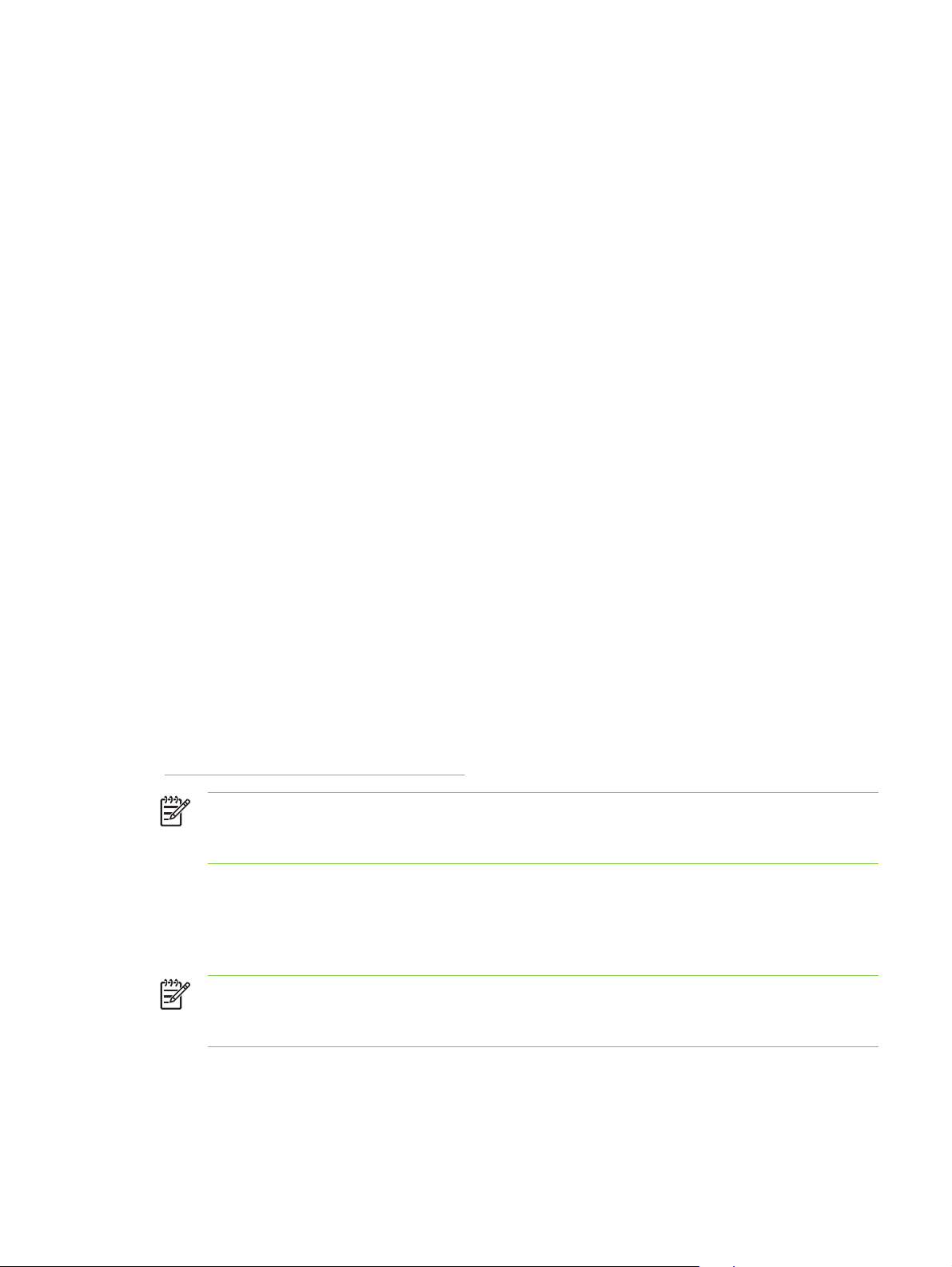
■ Tukipalveluiden hankkiminen
Voit tuoda näkyviin luettelon laitteellesi saatavilla olevista tukipalveluista.
■ Musteen ja tulostusvälineiden hallinta (myPrintMileage)
Voit hallita ja arvioida tulostustarvikkeiden käyttöä.
■ Laitteen diagnostiikkasivu
Suorittaa laitteen diagnostiikkatestin. Voit aloittaa laitteiden diagnostiikkatestit valitsemalla
Instant Support -sivun Self Help (Omatoiminen apu) -kohdasta Printer (Kirjoitin) -vaihtoehdon.
HP Instant Support tarkistaa tietokoneen ja tuo näyttöön määritettyjen laitteiden luettelon. Kun
valitset laitteen, jonka diagnostiikkatestit suoritetaan, HP Instant Support voi auttaa sinua
tarkistamaan, että laitteen uusimmat ohjaimet on asennettu, ja käsittelemään laitteen tilaa ja
laitteen diagnostiikkatietoja käsitteleviä raportteja.
Jos toiminnon aikana havaitaan virheitä, voit päivittää laiteohjaimet tai toteuttaa yksityiskohtaisia
laitteen diagnostiikkatestejä.
■ HP Expert Help Online -tuki (Chat-tuki)
Voit saada henkilökohtaista tukea Internetin kautta HP-tukiasiantuntijalta milloin vain. Jos haluat
asiantuntija-apua, lähetä kysymys tai kuvaus ongelmastasi. Tiedot laitehistoriastasi, järjestelmäsi
kokoonpanosta ja yrittämistäsi toimista lähetetään automaattisesti HP:lle (hyväksyntäsi jälkeen),
jotta sinun ei tarvitse kuvata ongelmaa useasti. HP:n tukiasiantuntija vastaa kysymyksiisi ja voit
yrittää ratkaista ongelmasi hänen kanssaan reaaliaikaisen Internet-chatin avulla.
■ Knowledge-tietokanta
HP:n Knowledge-tietokannasta voit hakea nopeasti vastauksia kysymyksiisi.
Turvallisuus ja yksityisyydensuoja
Kun käytät HP Instant Support -tukipalveluja, HP:lle lähetetään yksityiskohtaisia tietoja laitteestasi.
Tällaisia tietoja ovat muun muassa laitteen sarjanumero, virheet ja tilatiedot. HP kunnioittaa
käyttäjien yksityisyyttä ja hallitsee näitä tietoja HP:n yksityisyydensuojakäytännön mukaisesti
(
http://www.hp.com/country/fi/fi/privacy.htm).
Huomautus Voit tuoda näyttöön kaikki HP:lle lähetettävät tiedot valitsemalla Internet-
selaimesi Näytä-valikosta Lähdekoodi (Internet Explorer) tai Page Source (Sivun
lähdekoodi) (Netscape).
HP Instant Support -tukipalvelun käyttäminen
Voit käyttää HP Instant Support -tukipalveluja Toolboxin kautta (Windows). Valitse Toolboxin Tiedot-
välilehti ja napsauta sitten HP Instant Support -kohtaa.
Huomautus Älä luo kirjanmerkkejä HP Instant Support -tukipalvelun avaamiseen
käytettäville Web-sivuille. Kirjanmerkkien luominen sivuille ja mainitun kirjanmerkin käyttö
sivuille siirtymiseen aiheuttaa sen, että sivujen tiedot eivät ole ajan tasalla.
Tiedot-välilehti 83
Page 94

myPrintMileage
myPrintMileage on HP:n tarjoama palvelu, jonka avulla voit seurata laitteiden käyttöä ja tehdä
arvioida laitteiden tulevasta käytöstä ja tarvikkeiden hankinnasta. Se koostuu kahdesta osasta:
■ myPrintMileage Web-sivut
■ myPrintMileage AutoSend on apuohjelma, joka päivittää kirjoittimen käyttötiedot säännöllisesti
myPrintMileage-Web-sivuilla.
myPrintMileage-apuohjelman käyttäminen edellyttää, että
■ Toolbox (Windows) on asennettu
■ käytössä on Internet-yhteys
■ laite on kytketty tietokoneeseen.
Huomautus HP suosittelee, että otat myPrintMileage-apuohjelman käyttöön 3- 6 kuukauden
ajaksi, jotta myPrintMileage-sivustolle saadaan tarvittava määrä tietoja kerättyä.
Print Accounting -ominaisuuksien käyttäminen edellyttää, että rekisteröidyt palvelun
käyttäjäksi myPrintMileage-sivuston kautta.
myPrintMileage-sivustossa voit tarkastella seuraavia asioita:
■ Print Analysis -tiedot eli tulostusanalyysi, joka ilmaisee muun muassa käytetyn musteen määrän
ja sen, käytetäänkö enemmän mustaa vai värillistä mustetta. Analyysissa on myös arvio siitä,
kuinka monta sivua jäljellä olevalla musteella voi tulostaa.
■ Print Accounting -tiedot, joiden avulla voit luoda raportteja, jotka näyttävät käyttötietoja,
sivukohtaisia hintoja tai työkohtaisia hintoja tietyn ajanjakson aikana. Voit viedä näitä tietoja
Microsoft Excel -laskentataulukkoihin ja määrittää sähköposti-ilmoituksia Print Accounting
-raporttien vastaanottamiseksi.
myPrintMileage-toimintojen käyttäminen
Windowsin Toolbox-ohjelmasta: Napsauta Tiedot-välilehteä, valitse myPrintMileage ja noudata
sitten näyttöön tulevia ohjeita.
-tai-
Windowsin tehtäväpalkista: Napsauta hiiren kakkospainikkeella Toolbox-kuvaketta, valitse
myPrintMileage ja valitse sitten Näytä tulostusmäärä.
84 5 Toolboxin käyttäminen
Page 95

Kirjoitinpalvelut-välilehti
Kirjoitinpalvelut-välilehti sisältää apuohjelmia, joiden avulla on mahdollista ylläpitää ja testata
kirjoittimen toimintaa. Voit kohdistaa ja puhdistaa mustekasetit tai tulostaa esittelysivun.
Painike Toiminto
Kohdista mustekasetit
Puhdista mustekasetit
Kalibroi väri Tasapainottaa tulostettujen sivujen värisävyt. Lisätietoja on
Tulosta esittelysivu
Kohdistaa mustekasetit. Lisätietoja on kohdassa
Mustekasettien kohdistus.
Puhdistaa mustekasetit. Lisätietoja on kohdassa
Mustekasettien puhdistaminen.
kohdassa
Lähettää esittelysivun kirjoittimeen ja selvittää, onko kirjoitin
liitetty oikein sekä sen, toimiiko kirjoitin virheettömästi.
Värin kalibrointi.
Kirjoitinpalvelut-välilehti 85
Page 96

HP Inkjet Toolbox -apuohjelman käyttö (Macintosh)
HP Inkjet Toolbox sisältää työkalut kirjoittimen kalibrointiin, mustekasettien puhdistamiseen,
testisivun tulostukseen, kirjoittimen asetussivun tulostukseen sekä tiedot, joiden avulla on
mahdollista löytää Internet-tukisivuja.
HP Inkjet Toolbox -ohjelman tuominen näyttöön
1 Kaksoisnapsauta työpöydän Macintosh HD -kuvaketta.
2 Valitse Sovellukset, Apuohjelmat ja valitse sitten HP Printer Selector.
HP Inkjet Toolbox -paneelien tarkastelu
HP Inkjet Toolbox -paneelivalikossa on seuraavat vaihtoehdot:
■ WOW!: Mallisivun tulostus tulostuslaadun tarkastamiseksi.
■ Mustetaso: Mustekasettien mustetasot.
■ Testi: Testisivun tai määrityssivun tulostus.
■ Puhdista: Mustekasettien puhdistus.
■ Kalibroi: Mustekasettien kohdistus.
■ Värien kalibrointi: Värien säätö värisävyjen korjaamiseksi. Värien kalibrointi tapahtuu
ainoastaan silloin kun värillinen mustekasetti ja valokuvamustekasetti on asennettu
samanaikaisesti.
■ Tarvikkeet: Tuo näyttöön mustekasettien korvaustietoja.
■ Tuki: Tarjoaa mahdollisuuden siirtyä HP:n Web-sivuille, joilta löytyy kirjoittimen tukeen sekä
HP:n tuotteisiin ja tarvikkeisiin liittyviä tietoja.
■ Rekisteröi: Kirjoittimen rekisteröinti HP:n Web-sivujen kautta.
86 5 Toolboxin käyttäminen
Page 97

6 Vianmääritys
Tässä jaksossa annetaan seuraavat tiedot:
Vinkkejä ja resursseja vianmääritystä varten
●
Yleisiä vianmääritysvinkkejä
●
Esittelysivun tulostus
●
Diagnostiikkasivun tulostus
●
Tulostusongelmien ratkaiseminen
●
Tulosteiden heikko laatu ja odottamattomat tulostustulokset
●
Paperinsyöttöön liittyvien ongelmien ratkaiseminen
●
Asennusongelmien ratkaisu
●
Paperitukosten poistaminen
●
Valokuvien tulostusongelmien ratkaiseminen
●
Reunattoman tulostuksen ongelmien ratkaiseminen
●
Jatkolomakkeiden tulostusongelmien ratkaiseminen
●
Automaattisen kaksipuolisen tulostuksen ongelmien ratkaiseminen
●
Verkkotulostusongelmien ratkaiseminen
●
87
Page 98

Vinkkejä ja resursseja vianmääritystä varten
■ Paperitukoksien selvitysohjeet ovat kohdassa Paperitukosten poistaminen.
■ Ohjeita paperinsyötön ongelmien, kuten vinoon syötettyjen papereiden, korjaamiseen on
kohdassa
Osa kirjoitinongelmista on korjattavissa palauttamalla kirjoittimen asetukset.
Kirjoittimen asetusten palauttaminen
Paperinsyöttöön liittyvien ongelmien ratkaiseminen.
1 Sammuta kirjoitin painamalla
VIRTAPAINIKETTA
.
2 Irrota virtajohto kirjoittimesta.
3 Odota 20 sekuntia ja kytke virtajohto sitten takaisin kirjoittimeen.
4 Käynnistä kirjoitin painamalla
VIRTAPAINIKETTA
.
88 6 Vianmääritys
Page 99

Yleisiä vianmääritysvinkkejä
Tarkista seuraavat asiat:
■ Virtavalo palaa eikä vilku. Kun kirjoitin käynnistetään ensimmäistä kertaa, kirjoittimen
lämpiäminen käyttökuntoon kestää noin 45 sekuntia.
■ Varmista, että kirjoitin on Valmis-tilassa. Jos valot ovat päällä tai vilkkuvat, katso kohtaa
Kirjoittimen valojen merkitys.
■ Tietokoneen näytössä ei ole virheilmoituksia.
■ Virtajohto ja muut kaapelit toimivat, ja ne on liitetty kunnolla kirjoittimeen. Tarkista, että kirjoitin on
liitetty toimivaan verkkovirtapistokkeeseen ja että kirjoitin on kytketty päälle. Lisätietoja
virtaedellytyksistä on kohdassa
■ Tulostusmateriaali on asetettu lokeroon oikein, eikä kirjoittimessa ole paperitukosta.
■ Mustekasetit on asetettu oikein värikoodattuihin paikkoihinsa. Paina jokaista mustekasettia lujasti
kontaktin varmistamiseksi. Varmista, että olet poistanut teipin jokaisesta mustekasetista.
Kirjoittimen tekniset tiedot ja yhdenmukaisuusilmoitus.
■ Mustekasettien salvat ja kaikki kannet on suljettu. Katso
■ Takapaneeli tai kaksipuolisen tulostuksen lisälaite on asetettu paikoilleen.
■ Kaikki pakkausteipit ja -materiaalit on poistettu kirjoittimesta.
■ Kirjoitin voi tulostaa diagnostiikkasivun. Katso
■ Kirjoitin on valittu nykyiseksi kirjoittimeksi tai oletuskirjoittimeksi. Valitse kirjoitin Windowsin
kirjoittimet-kansiossa oletuskirjoittimeksi. Valitse kirjoitin Macintoshin tulostusasetuksissa
oletuskirjoittimeksi. Lisätietoja on tietokoneen ohjeissa.
■ Keskeytä tulostus -vaihtoehtoa ei ole valittu, jos käytössä on Windows-tietokone.
■ Käytössä ei ole liian monia ohjelmia tehtävän suorituksen aikana. Sulje käyttämättömät ohjelmat
tai käynnistä tietokone uudelleen ennen uudelleen yrittämistä.
Diagnostiikkasivun tulostus.
Mustekasettien asennus tai vaihtaminen.
Yleisiä vianmääritysvinkkejä 89
Page 100

Esittelysivun tulostus
Esittelysivun tulostaminen kirjoittimen ollessa irti tietokoneesta selvittää kirjoittimen asetuksien
virheettömyyden.
1 Varmista, että kirjoittimeen on kytketty virta.
2 Pidä
JATKOPAINIKETTA
Kirjoitin tulostaa esittelysivun.
alhaalla muutaman sekunnin ajan.
90 6 Vianmääritys
